Как устроен USB кабель для зарядки. Какие бывают типы USB разъемов. Как определить назначение проводов по цветам. Как правильно распаять USB кабель своими руками. Какие особенности у разных версий USB.
Основные типы USB разъемов и их особенности
USB (Universal Serial Bus) — универсальный последовательный интерфейс, широко используемый для подключения различных устройств к компьютеру, а также для зарядки гаджетов. Существует несколько основных типов USB разъемов:
- USB Type-A — стандартный плоский разъем, используемый в компьютерах и зарядных устройствах
- USB Type-B — квадратный разъем, часто применяемый в принтерах и сканерах
- Mini-USB — компактный 5-контактный разъем, популярный в прошлом для мобильных устройств
- Micro-USB — сверхкомпактный 5-контактный разъем, широко используемый в современных смартфонах
- USB Type-C — новейший универсальный разъем с симметричным дизайном
Каждый тип разъема имеет свои особенности конструкции и назначение контактов. Знание этих нюансов важно при самостоятельном ремонте или изготовлении USB кабелей.

Цветовая маркировка проводов в USB кабеле
В стандартном USB кабеле обычно используется 4 провода, имеющих следующую цветовую маркировку:
- Красный — питание +5В (VBUS)
- Белый — передача данных (D-)
- Зеленый — передача данных (D+)
- Черный — земля (GND)
В разъемах Mini-USB и Micro-USB добавляется пятый контакт — ID, который может иметь разные цвета. Знание цветовой кодировки проводов позволяет правильно соединить контакты при самостоятельном ремонте или изготовлении USB кабеля.
Распиновка USB 2.0 разъемов Type-A и Type-B
USB 2.0 является наиболее распространенным стандартом. Распиновка разъемов Type-A и Type-B выглядит следующим образом:
- VCC (+5В) — красный провод
- D- (Data-) — белый провод
- D+ (Data+) — зеленый провод
- GND (земля) — черный провод
Важно соблюдать это расположение контактов при пайке разъемов, чтобы обеспечить правильную работу устройств. Неправильное подключение может привести к повреждению оборудования.
Особенности распиновки Micro-USB разъемов
Micro-USB разъемы имеют 5 контактов, что отличает их от стандартных USB. Распиновка Micro-USB выглядит так:
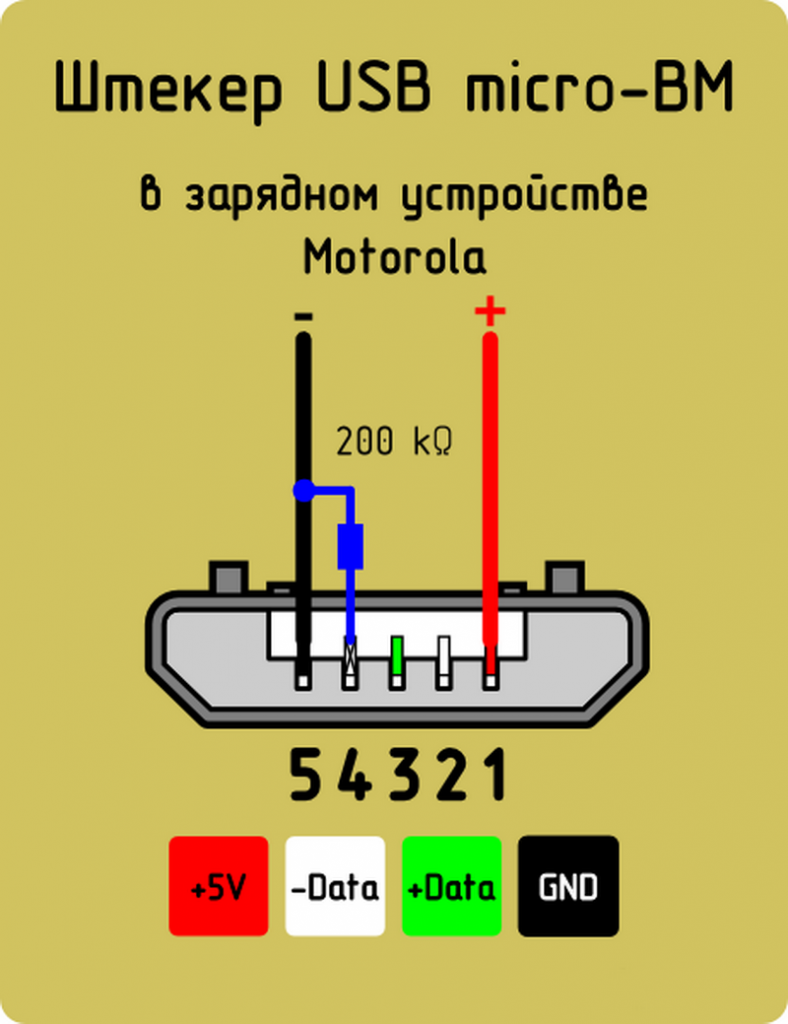
- VBUS (+5В) — красный провод
- D- (Data-) — белый провод
- D+ (Data+) — зеленый провод
- ID — не используется в стандартных кабелях
- GND (земля) — черный провод
Контакт ID может использоваться для определения типа подключенного устройства в некоторых реализациях. При самостоятельном изготовлении кабеля его обычно оставляют неподключенным.
Распиновка USB 3.0 и USB 3.1 разъемов
USB 3.0 и 3.1 имеют увеличенное количество контактов для обеспечения более высокой скорости передачи данных. Распиновка USB 3.0 Type-A разъема включает:
- VBUS (+5В)
- D-
- D+
- GND
- StdA_SSRX-
- StdA_SSRX+
- GND_DRAIN
- StdA_SSTX-
- StdA_SSTX+
Дополнительные контакты обеспечивают более высокую пропускную способность по сравнению с USB 2.0. При работе с USB 3.0 кабелями важно учитывать эти особенности распиновки.
Как самостоятельно распаять USB кабель
Для самостоятельной распайки USB кабеля потребуются следующие инструменты и материалы:
- Паяльник с тонким жалом
- Припой
- Флюс
- Кусачки
- Плоскогубцы
- Изоляционная лента
- USB разъемы
- Кабель с необходимым количеством проводов
Процесс распайки включает следующие шаги:
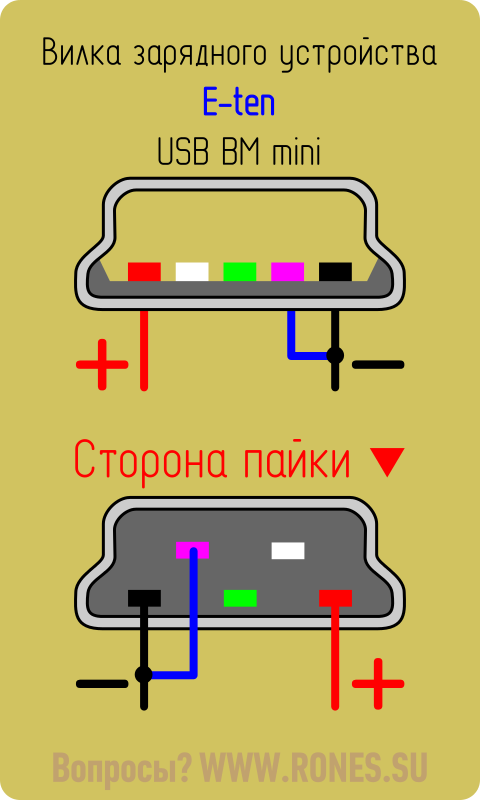
- Зачистите концы проводов кабеля
- Залудите зачищенные концы припоем
- Припаяйте провода к соответствующим контактам разъема, соблюдая цветовую маркировку
- Изолируйте места пайки изолентой
- Проверьте правильность соединений мультиметром
При работе соблюдайте осторожность и следите за качеством пайки, чтобы обеспечить надежное соединение.
Особенности USB Type-C разъемов
USB Type-C — новейший стандарт разъемов, обладающий рядом преимуществ:
- Симметричный дизайн, позволяющий подключать кабель любой стороной
- Поддержка высоких скоростей передачи данных (до 10 Гбит/с)
- Возможность передачи большей мощности (до 100 Вт)
- Компактные размеры
Распиновка USB Type-C более сложная и включает 24 контакта. При работе с Type-C кабелями важно учитывать эту особенность и использовать специальные инструменты для пайки.
Распространенные проблемы с USB кабелями и их решение
Наиболее частые проблемы с USB кабелями включают:
- Обрыв проводов внутри кабеля
- Окисление контактов разъема
- Механическое повреждение разъема
- Нарушение изоляции кабеля
Для решения этих проблем можно:
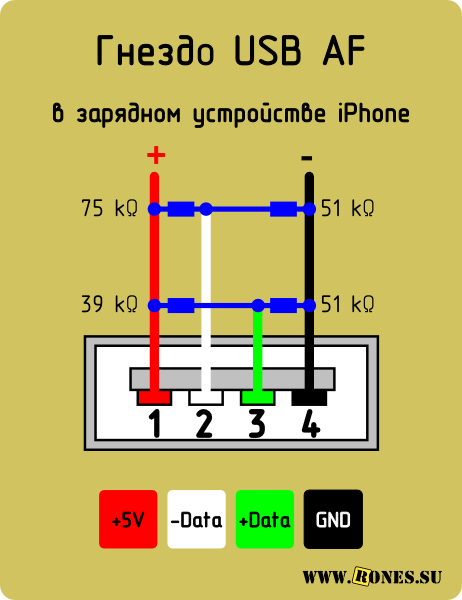
- Заменить поврежденный участок кабеля
- Очистить контакты разъема спиртом
- Заменить поврежденный разъем
- Усилить место изгиба кабеля термоусадочной трубкой
При невозможности ремонта рекомендуется заменить кабель на новый качественный аналог.
Как выбрать качественный USB кабель
При выборе USB кабеля обратите внимание на следующие факторы:
- Толщина провода — более толстый провод обеспечивает лучшую передачу тока
- Материал оплетки — нейлоновая оплетка более долговечна
- Качество разъемов — разъемы должны плотно фиксироваться в гнезде
- Сертификация — наличие сертификатов качества от производителя
- Отзывы пользователей — опыт других покупателей поможет сделать правильный выбор
Выбирайте кабели известных брендов, даже если они стоят немного дороже — это гарантия качества и долговечности.
Соединение юсб с проводами. Распиновка USB разъемов для зарядки телефонов
Большинство современных мобильных телефонов, смартфонов, планшетов и других носимых гаджетов, поддерживает зарядку через гнездо USB mini-USB или micro-USB. Правда до единого стандарта пока далеко и каждая фирма старается сделать распиновку по-своему. Наверное чтоб покупали зарядное именно у неё. Хорошо хоть сам ЮСБ штекер и гнездо сделали стандартным, а также напряжение питания 5 вольт. Так что имея любое зарядное-адаптер, можно теоретически зарядить любой смартфон. Как? и читайте далее.
Распиновка USB разъемов для Nokia, Philips, LG, Samsung, HTC
Бренды Nokia, Philips, LG, Samsung, HTC и многие другие телефоны распознают зарядное устройство только если контакты Data+ и Data- (2-й и 3-й) будут закорочены. Закоротить их можно в гнезде USB_AF зарядного устройства и спокойно заряжать свой телефон через стандартный дата-кабель.
Распиновка USB разъемов на штекере
Если зарядное устройство уже обладает выходным шнуром (вместо выходного гнезда), и вам нужно припаять к нему штекер mini-USB или micro-USB, то не нужно соединить 2 и 3 контакты в самом mini/micro USB. При этом плюс паяете на 1 контакт, а минус — на 5-й (последний).
Распиновка USB разъемов для Iphone
У Айфонов контакты Data+ (2) и Data- (3) должны соединяться с контактом GND (4) через резисторы 50 кОм, а с контактом +5V через резисторы 75 кОм.
Распиновка зарядного разъема Samsung Galaxy
Для заряда Самсунг Галакси в штекере USB micro-BM должен быть установлен резистор 200 кОм между 4 и 5 контактами и перемычка между 2 и 3 контактами.
Распиновка USB разъемов для навигатора Garmin
Для питания или заряда навигатора Garmin требуется особый дата-кабель. Просто для питания навигатора через кабель нужно в штекере mini-USB закоротить 4 и 5 контакты. Для подзаряда нужно соединить 4 и 5 контакты через резистор 18 кОм.
Схемы цоколёвки для зарядки планшетов
Практически любому планшетному компьютеру для заряда требуется большой ток — раза в 2 больше чем смартфону, и заряд через гнездо mini/micro-USB во многих планшетах просто не предусмотрен производителем. Ведь даже USB 3.0 не даст более 0,9 ампер. Поэтому ставится отдельное гнездо (часто круглого типа). Но и его можно адаптировать под мощный ЮСБ источник питания, если спаять вот такой переходник.
Распиновка зарядного гнезда планшета Samsung Galaxy Tab
Для правильного заряда планшета Samsung Galaxy Tab рекомендуют другую схему: два резистора: 33 кОм между +5 и перемычкой D-D+; 10 кОм между GND и перемычкой D-D+.
Распиновка разъёмов зарядных портов
Вот несколько схем напряжений на контактах USB с указанием номинала резисторов, позволяющих эти напряжения получить. Там, где указано сопротивление 200 Ом нужно ставить перемычку, сопротивление которой не должно превышать это значение.
Классификация портов Charger
- SDP (Standard Downstream Ports) – обмен данными и зарядка, допускает ток до 0,5 A.
- CDP (Charging Downstream Ports) – обмен данными и зарядка, допускает ток до 1,5 A; аппаратное опознавание типа порта (enumeration) производится до подключения гаджетом линий данных (D- и D+) к своему USB-приемопередатчику.
- DCP (Dedicated Charging Ports) – только зарядка, допускает ток до 1,5 A.
- ACA (Accessory Charger Adapter) – декларируется работа PD-OTG в режиме Host (с подключением к PD периферии – USB-Hub, мышка, клавиатура, HDD и с возможностью дополнительного питания), для некоторых устройств – с возможностью зарядки PD во время OTG-сессии.
Как переделать штекер своими руками
Теперь у вас есть схема распиновки всех популярных смартфонов и планшетов, так что если имеете навык работы с паяльником — не будет никаких проблем с переделкой любого стандартного USB-разъема на нужный вашему девайсу тип. Любая стандартная зарядка, которая основывается на использовании USB, предусматривает использование всего лишь двух проводов – это +5В и общий (минусовой) контакт.
Просто берёте любую зарядку-адаптер 220В/5В, от неё отрезаете ЮСБ коннектор. Отрезанный конец полностью освобождается от экрана, в то время как остальные четыре провода зачищаются и залуживаются. Теперь берем кабель с разъемом USB нужного типа, после чего также отрезаем от него лишнее и проводим ту же самую процедуру. Теперь остается просто спаять между собой провода согласно схемы, после чего соединение изолировать каждое отдельно. Полученное в итоге дело сверху заматывается изолентой или скотчем. Можно залить термоклеем — тоже нормальный вариант.
Бонус: все остальные разъёмы (гнёзда) для мобильных телефонов и их распиновка доступны в единой большой таблице — .
Как подключить телефон к компьютеру? Для решения этой проблемы существует несколько способов сопряжения смартфонов и прочих мобильных устройств к персональному компьютеру или ноутбуку. Все способы довольно популярны и часто применяются. К ним относятся:
Первый из них применяется реже всего, да и использовать его можно лишь для передачи небольших файлов и данных. Например, для адреса телефонной книги. Такой способ, кроме низкой скорости и небольшого радиуса действия, потребует еще и значительную часть заряда батареи. Плюс необходимо иметь bluetooth-приемник для ПК, который также стоит денег. Но есть, конечно, некоторые материнские платы, которые имеют встроенный приемопередатчик. Тогда задача упрощается. Но как быть с другим компьютером? Поэтому этот способ имеет наименьшее распространение.
Второй вариант является наиболее лучшим и чаще используемым. Это объясняется многими факторами:
- быстродействие;
- удобство;
- возможность передавать большие файлы;
- многофункциональность.
Для этого понадобится:
- настроить и включить 3G или 4G интернет на самом телефоне;
- на компьютере должна быть установлена программа Kies;
- подключить устройство к ПК кабелем USB;
- на телефоне необходимо сделать следующее, в зависимости от версии Android и модели самого устройства:
1) Зайти в «Меню» -> «Настройки» -> «Дополнительные настройки/Другие настройки» -> «Модем и мобильная точка доступа» -> Выбрать пункт «USB-модем».
2) Зайти в «Меню» -> «Настройки» -> «Сеть» -> «Модем» -> Выбрать пункт «USB-модем».
После удачного подключения в верхнем правом углу появится соответствующий значок, а на ПК — новое подключение к сети.
Часто задаваемый вопрос
Почему компьютер не видит подключенный телефон? Чтобы решить этот вопрос, необходимо произвести следующие действия:
- проверить USB-кабель;
- произвести повторную установку ПО, это необходимо выполнять при отсоединенном телефоне от ПК;
- проверить соединении через USB на другом ПК.
USB (универсальная последовательная шина) – Интерфейс передачи данных USB сегодня распространён повсеместно, используется практически во всех устройствах телефонах, ПК, МФУ, магнитофонов и в других устройствах применяются как для передачи данных так и для зарядки батарей телефона.
Виды разъёмов USB.
Существует большое количество разновидностей типов разъёмов ЮСБ. Все они показаны ниже.
Тип А — активное, питающее устройство (компьютер, хост). Тип B — пассивное, подключаемое устройство (принтер, сканер)
Распиновка usb кабеля по цветам.
Распиновка Usb 2.0.
USB является последовательная шина. Он использует 4 экранированных провода: два для питания (+ 5v & GND) и два для дифференциальных сигналов данных (помечены как D + и D-).
USB micro
USB micro используется с 2011 г. в телефонах, Mp3 и в других устройствах. Micro — это более новая разновидность разъема mini. У него есть преимущество в соединение разъемов, разъем соединен плотно со штекером и обеспечивает плотное соединения.
Установите необходимые драйверы. Если у вас сохранилась упаковка от USB-накопителя, тогда прочитайте инструкции и узнайте, имеется ли в комплекте нужный драйвер. Драйвер является компонентом программного обеспечения, который обеспечивает обмен данными между флэшкой и компьютером. Все операционные системы выполняют загрузку нужных драйверов автоматически, но если подключение к интернету отсутствует или необходимо установить драйвер вручную, тогда просто следуйте инструкциям.
- В таком случае драйвер обычно содержится на комплектном диске. Поместите компакт-диск в привод и следуйте подсказкам.
Включите устройство и компьютер. Если USB-накопитель оснащается переключателем питания или специальным кабелем, то перед подключением к ПК устройство необходимо включить. Также не забудьте включить компьютер.
Подключите кабель USB к устройству (при необходимости). Обычно небольшие запоминающие устройства имеют встроенный разъем USB, но переносные жесткие диски и другие приборы могут оснащаться кабелем. Подключите кабель к устройству, чтобы затем подключить его к компьютеру.
Найдите USB-порт на своем компьютере. Разъем будет выглядеть как небольшое отверстие прямоугольной формы с 4 металлическими контактами внутри. Обычно USB-порт обозначается соответствующим логотипом в виде круга и стрелки с тремя зубцами. Если такое устройство будет постоянно подключено к ПК, то лучше использовать порт с задней стороны компьютера. Передние разъемы более удобны для быстрого и кратковременного подключения.
Подключите USB-кабель к USB-порту компьютера. Решите, какой порт нужно использовать, после чего просто вставьте в него разъем накопителя. Разъем должен вставляться плотно и без усилий в одном направлении, поэтому разверните кабель на 360 градусов, если не удается подключить накопитель.
Дождитесь, пока завершится установка драйверов. При первом подключении устройства операционная система может выполнить поиск и установку необходимых драйверов. Через несколько секунд ваш компьютер выдаст оповещение о том, что установка драйверов завершена и устройство готово к использованию. Если вы уже установили драйверы вручную, то накопитель сразу будет готов к работе.
Выполнив необходимые действия, отключите USB-накопитель. После работы устройство следует отключить или «извлечь». В системе Windows нужно щелкнуть правой кнопкой мыши по иконке USB-устройства в Проводнике и выбрать пункт «Извлечь». В системе Mac выберите и перетащите иконку накопителя в корзину, чтобы появилась иконка «Извлечение». После этого нужно физически извлечь накопитель из разъема, не прикладывая особых усилий.
Содержание:В каждом компьютере и других аналогичных устройствах наиболее популярным является USB-разъем. С помощью юсб провода стало возможно подключать более 100 единиц последовательно соединенных устройств. Эти шины позволяют подключать и отключать любые приборы даже в процессе работы персонального компьютера. Практически все устройства могут заряжаться через данный разъем, поэтому нет необходимости применять дополнительные блоки питания. Распиновка USB по цветам помогает точно определить, к какому типу устройств относится та или иная шина.
Устройство и назначение USB
Первые порты этого типа появились еще в девяностых годах прошлого века. Через некоторое время эти разъемы обновились до модели USB 2.0. Скорость их работы возросла более чем в 40 раз. В настоящее время в компьютерах появился новый интерфейс USB 3.0 со скоростью, в 10 раз превышающей предыдущий вариант.
Существуют и другие виды разъемов этого типа, известные, как micro и mini USB, применяющиеся в современных телефонах, смартфонах, планшетах. Каждая шина имеет собственную или распиновку. Она может потребоваться при необходимости изготовления своими руками переходника с одного вида разъема на другой. Зная все тонкости расположения проводов, можно сделать даже зарядное устройство для мобильного телефона. Однако следует помнить, что в случае неправильного подключения устройство может быть повреждено.
Разъем USB 2.0 выполнен в виде плоского коннектора, в котором установлено четыре контакта. В зависимости от назначения он маркируется как AF (BF) и AM (BM), что соответствует обиходному названию «мама» и «папа». В мини- и микро- устройствах имеется такая же маркировка. От обычных шин они отличаются пятью контактами. Устройство USB 3.0 внешне напоминает модель 2.0, за исключением внутренней конструкции, имеющей уже девять контактов.
Распиновка-распайка разъемов USB 2.0 и 3.0
Распайка проводов в модели USB 2.0 располагается в следующем порядке:
- Проводник красного цвета, к которому осуществляется подача питающ его напряжения постоянного тока со значением +5V.
- Проводник белого цвета, применяемый для передачи информационных данных. Он обозначается маркировкой «D-».
- Проводник окрашен в зеленый цвет. С его помощью также передается информация. Он маркируется как «D+».
- Проводник черного цвета. На н его производится подача нуля питающ его напряжения. Он носит название общ его провода и обозначается собственной меткой в виде перевернутого Т.
Расположение проводов в модели 3.0 выполнено совершенно по-другому. Четыре первых контактирующих провода полностью соответствуют разъему USB 2.0.
Основное отличие USB 3.0 заключается в следующих проводах:
- Проводник № 5 имеет синий цвет. По нему передается информация с отрицательным значением.
- Проводник № 6 желтого цвета, так же как и предыдущий контакт предназначен для передачи информации, имеющей положительное значение.
- Проводник № 7 применяется в качестве дополнительного заземления.
- Проводник № 8 фиолетового цвета и проводник № 9 оранжевого цвета. Они выполняют функцию приема данных, соответственно, с отрицательным и положительным значением.
Распайка-распиновка коннекторов микро- и мини-USB
Коннекторы микро-USB наиболее часто применяются в планшетах и смартфонах. От стандартных шин распиновка micro usb отличаются значительно меньшими размерами и наличием пяти контактов. Они маркируются как micro-AF(BF) и micro-AM(BM), что соответствует «маме» и «папе».
Распайка микро-USB производится в следующем порядке:
- Контакт № 1 красного цвета. Через н его подается напряжение.
- Контакты №№ 2 и 3 белого и зеленого цвета применяются для передачи.
- Контакт № 4 сиреневого цвета выполняет специальные функции в отдельных моделях шин.
- Контакт № 5 черного цвета является нулевым проводом.
Распиновка мини USB разъема по цветам выполняется, так же как и в микро-юсб коннекторах.
Микро usb распиновка для зарядки мобильных
Распиновка USB-кабеля означает описание внутреннего устройства универсальной последовательной шины. Это устройство применяется для передачи данных и зарядки аккумуляторов любых электронных приборов: мобильных телефонов, плееров, ноутбуков, планшетных компьютеров, магнитофонов и других гаджетов.
Проведение качественной распиновки требует знаний и умения читать схемы, ориентирования в типах и видах соединений, нужно знать классификацию проводов, их цвета и назначение. Длительная и бесперебойная работа кабеля обеспечивается правильным соединением проводами 2 коннекторов USB и mini-USB.
Виды USB-разъемов, основные отличия и особенности
Универсальная последовательная шина представлена 3 версиями – USB 1.1, USB 2.0 и USB 3.0 . Первые две спецификации полностью совмещаются между собой, шина 3.0 имеет частичное совмещение.
USB 1.1 – это первая версия устройства, используемая для передачи данных. Спецификацию применяют только для совместимости, так как 2 рабочих режима по передаче данных (Low-speed и Full-speed) обладают низкой скоростью обмена информацией. Режим Low-speed со скоростью передачи данных 10-1500 Кбит/с используется для джойстиков, мышей, клавиатур. Full-speed задействован в аудио- и видеоустройствах.
В USB 2.0 добавлен третий режим работы – High-speed для подключения устройств по хранению информации и видеоустройств более высокой организации. Разъем помечается надписью HI-SPEED на логотипе. Скорость обмена информацией в этом режиме – 480 Мбит/с, которая равняется скорости копирования в 48 Мбайт/с.
На практике, из-за особенностей конструкции и реализации протокола, пропускная способность второй версии оказалась меньше заявленной и составляет 30-35 Мбайт/с. Кабеля и коннекторы спецификаций универсальной шины 1.1 и второго поколения имеют идентичную конфигурацию.
Универсальная шина третьего поколения поддерживает скорость 5 Гбит/с, равняющуюся скорости копирования 500 Мбайт/с. Она выпускается в синем цвете, что облегчает определение принадлежности штекеров и гнезд к усовершенствованной модели. Сила тока в шине 3.0 увеличилась с 500 мА до 900 мА. Эта особенность позволяет не использовать отдельные блоки питания для периферийных устройств, а задействовать шину 3.0 для их питания.
Совместимость спецификаций 2.0 и 3.0 выполняется частично.
Классификация и распиновка
При описаниях и обозначениях в таблицах разъемов ЮСБ принято по умолчанию, что вид показан с внешней, рабочей стороны. Если подается вид с монтажной стороны, то это оговаривается в описании. В схеме светло-серым цветом отмечаются изолирующие элементы разъема, темно-серым цветом – металлические детали, полости обозначаются белым цветом.
Несмотря на то что последовательная шина называется универсальной, она представлена 2 типами. Они выполняют разные функции и обеспечивают совместимость с устройствами, обладающими улучшенными характеристиками.
К типу A относятся активные, питающие устройства (компьютер, хост), к типу B – пассивное, подключаемое оборудование (принтер, сканер). Все гнезда и штекеры шин второго поколения и версии 3.0 типа A рассчитаны на совместную работу. Разъем гнезда шины третьего поколения типа B больше, чем нужен для штекера версии 2.0 типа B, поэтому устройство с разъемом универсальной шины 2.0 тип B подключается с использованием только кабеля USB 2.0. Подключение внешнего оборудования с разъемами модификации 3,0 тип B выполняется кабелями обоих типов.
Разъемы классического типа B не подходят для подключения малогабаритного электронного оборудования. Подключение планшетов, цифровой техники, мобильных телефонов выполняется с использованием миниатюрных разъемов Mini-USB и их улучшенной модификации Micro-USB. У этих разъемов уменьшенные размеры штекера и гнезда.
Последняя модификация разъемов ЮСБ – тип C. Эта конструкция имеет на обоих концах кабеля одинаковые коннекторы, отличается более скоростной передачей данных и большей мощностью.
Распиновка USB 2.0 разъема типы A и B
Классические разъемы содержат 4 вида контактов, в мини- и микроформатах – 5 контактов. Цвета проводов в USB-кабеле 2.0:
- +5V (красный VBUS), напряжение 5 В, максимальная сила тока 0,5 А, предназначен для питания;
- D- (белый) Data-;
- D+ (зеленый) Data+;
- GND (черный), напряжение 0 В, используется для заземления.
Для формата мини: mini-USB и micro-USB:
- Красный VBUS (+), напряжение 5 В, сила тока 0,5 А.
- Белый (-), D-.
- Зеленый (+), D+.
- ID – для типа А замыкают на GND, для поддержания функции OTG, а для типа B не задействуют.
- Черный GND, напряжение 0 В, используется для заземления.
В большинстве кабелей имеется провод Shield, он не имеет изоляции, используется в роли экрана. Он не маркируется, и ему не присваивается номер. Универсальная шина имеет 2 вида соединителя. Они имеют обозначение M (male) и F (female). Коннектор М (папа) называют штекером, его вставляют, разъем F (мама) называется гнездо, в него вставляют.
Распиновка USB 3.0 типы A и B
Шина версии 3.0 имеет подключение по 10 или 9 проводам. 9 контактов используется, если отсутствует провод Shield. Расположение контактов выполняется таким образом, чтобы можно было подключать устройства ранних модификаций.
Распайка USB 3.0:
- A – штекер;
- B – гнездо;
- 1, 2, 3, 4 – контакты, совпадающие с распиновкой контактов в спецификации 2.0, имеют ту же цветовую гамму;
- 5, 6 контакты для передачи данных по протоколу SUPER_SPEED, имеют обозначение SS_TX- и SS_TX+ соответственно;
- 7 – заземление GND;
- 8, 9 – контактные площадки проводов для приема данных по протоколу SUPER_SPEED, обозначение контактов: SS_RX- и SS_RX+.
Распиновка Micro-USB-разъема
Кабель Micro-USB имеет соединители с 5 контактными площадками. К ним подводится отдельный монтажный провод в изоляции нужного цвета. Чтобы штекер точно и плотно садился в гнездо, верхняя экранирующая часть имеет специальную фаску. Контакты микро-USB пронумерованы цифрами от 1 до 5 и читаются справа налево.
Распиновки коннекторов микро- и мини-USB идентичны, представлены в таблице:
| Номер провода | Назначение | Цвет |
| 1 | VCC питание 5V | красный |
| 2 | данные | белый |
| 3 | данные | зеленый |
| 4 | функция ID, для типа A замыкается на заземление | |
| 5 | заземление | черный |
Экранирующий провод не припаивается ни к одному контакту.
Распиновка Mini-USB
Разъемы Mini-A и Mini-B появились на рынке в 2000 году, использовали стандарт USB 2.0. К сегодняшнему дню мало используются из-за появления более совершенных модификаций. Им на смену пришли микросоединители и модели ЮСБ типа C. В разъемах мини используется 4 экранированных провода и ID-функция. 2 провода используют для питания: питающий +5 В и заземление GND. 2 провода для приема и отправки дифференциальных сигналов данных, обозначаются D+ и D-pin. Data+ и Data- сигналы передаются по витой паре. D+ и D-работают всегда вместе, они не являются отдельными симплексными соединениями.
В USB-разъемах используется 2 вида кабелей:
- экранированный, 28 AWG витая, мощность 28 AWG или 20 AWG без скрутки;
- неэкранированный, 28 AWG без скрутки, мощность 28 AWG или 20 AWG без скрутки.
Длина кабеля зависит от мощности:
Многие производители цифровой техники разрабатывают и комплектуют свою продукцию разъемами другой конфигурации. Это может вызвать сложности с зарядкой мобильного телефона или других аппаратов.
Вероятнее всего, что вы уже встречались с проблемой, когда нужного переходника USB не оказывается под рукой. Случаи бывают разные: потерялся; сломался; нет в продаже; не достает по длине и т. д. Данная статья предлагает устранить эту проблему самому. Зная распиновку (распайку) контактов и имея навыки работы владеть паяльником, вы можете легко устранить данную проблему. На сегодняшний день USB, USB-mini и USB-micro являются самыми популярными коннекторами в цифровой технике. Сегодня без них не обходятся ни мобильные телефоны, ни большинство гаджетов.
Ниже приведена таблица контактов USB с назначением разъемов, их цветов и номеров.
Сразу же определимся еще с одним понятием. Существуют USB ещё одного типа. Вспоминаем как выглядит переходник от компьютера до принтера или сканера. Невооруженным глазом видно, что сами разъемы на этом переходнике разные.
Так вот, тот коннектор, который вставляется в компьютер, называется активным и обозначается А.
Тот коннектор, который вставляется в принтер или сканер, а также возможно другое периферийное устройство, называется пассивным и обозначается B.
Разберем подробнее назначение проводов
USB 2.0
1. +5В (красный) проводник, предназначенный для питания. Максимальный ток питания не превышает 500mA, напряжение +5В относительно GND (Земли).
2. D- (белый) Data —
3. D- (зеленый) Data +
4. GND (черный) — общий провод, предназначенный для Земли (0 Вольт)
Разъёмы mini-USB и micro-USB
У этих разъемов, основным отличием от USB являются не только его размеры, но и наличие дополнительного контакта.
1. Красный — VBUS.
2. Белый D- (Data -).
3. Зелёный D+ (Data +).
4. ID — в пассивных разъемах типа «B» он не задействован. В активных разъемах типа «A» он замкнут с Землей (GND), чтобы поддерживать функцию «OTG».
5. Чёрный — Земля (GND).
Еще следует отметить, что почти всегда в кабеле присутствует провод Shield (без изоляции). Он выполняет роль экрана (оплетки). Он никак не маркируется и не имеет своего номера.
Теперь еще одно понятие. Вы скорее всего наблюдали, как устроен «удлинитель» USB. Сразу заметно, что коннекторы там разные. Как и во всех других разъемах, в USB тоже существует понятие мама-папа.
M (male) — именуется штекером (папа)
F (female) — именуется гнездом (мама)
Теперь, мы подошли к полной таблице разъемов USB. Зная такие понятия, как F и M, A и B, цвета и номера проводов, мы можем с легкостью определить, как распаивается соединительный разъем, который вы собираетесь спаять, отремонтировать, удлинить. Порядок и номера контактов указаны с рабочей стороны.
Схемы коннекторов USB 2.0
Чтобы распаять USB по данной таблице, есть 2 варианта. Первый вариант — это перед коннектором поставить зеркало. Но так можно быстрее ошибиться или припаять не то, что нужно. Второй вариант — это перевернуть коннектор мысленно.
В этой статье еще не были упомянуты такие стандарты, как USB 3.0 и micro-USB 3.0. О них есть возможность узнать в статьях Распиновка USB 3.0 и соответственно Распиновка micro-USB 3.0.
Вот еще один способ пайки на случай, если у вас нет разборного коннектора USB, которые не часто, но встречаются в продаже.
Пример. У вас есть кабель USB — mini-USB. Вам нужно сделать из него кабель USB — micro-USB. Кабель micro-USB у вас тоже есть, но на другом конце не USB. В таком случае, будет целесообразнее спаять нужный кабель, соединив между собой провода.
Берем кабель USB — mini-USB. Отрезаем от него коннектор mini-USB. Отрезанный конец освобождаем от экрана. Провода 1, 2, 3, 4 зачищаем и залуживаем. Потом берем кабель, там, где у вас micro-USB. Отрезаем ненужное и тоже освобождаем от экрана, зачищаем и залуживаем. А дальше все просто. Соединяем и спаиваем красный с красным, зеленый с зеленым и т. д. Соединение изолируем по отдельности. Потом, можно воспользоваться фольгой от шоколада и замотать изолированные соединения все вместе. Полученный экран сверху замотать изолентой или скотчем, чтоб не слетал. Ну вот и все готово.
Главное — перед тем, как делать такой монтаж, нужно не забывать про распиновку пассивных (B) и активных (A) коннекторов. Поэтому, первоначально определите, какая распиновка на вашем кабеле.
Творческих успехов!
Проблемы с зарядкой по USB обычно появляются при использовании постороннего (не родного) зарядного устройства. Гаджет может заряжаться медленно, не полностью, а может и вовсе отказаться заряжаться. Собственно, этой проблеме и посвящена сия статья. Но сперва я должен высказать несколько важных замечаний касаемо зарядки по USB вообще.
Как это ни странно, некоторые мобильные устройства не поддерживают зарядку через гнездо USB mini/micro, хоть и оборудованы им. К примеру, некоторые планшеты снабжены отдельным (круглым) гнездом для подключения зарядного устройства (ЗУ).
При зарядке устройства от USB компьютера следует понимать, что порт USB способен выдать ток не более 0,5 ампера (USB 2.0) или не более 0,9 ампера (USB 3.0). И если для заряда устройства требуется больший ток (1÷2 ампера), то время заряда может оказаться мучительно долгим, вплоть до бесконечности. Придётся искать ЗУ подходящей мощности.
Итак, вы подключили гаджет к левому/самодельному зарядному устройству, а он не заряжается, да ещё и пишет, что зарядное устройство не поддерживается. Это связано с тем, что перед тем как позволить себе заряжаться, некоторые мобильные устройства замеряют напряжения на 2 и 3 контактах USB и по этим напряжениям определяет тип зарядного порта. А некоторые — просто проверяют наличие перемычки между контактами 2 и 3 или ещё и контролируют потенциал этой связки. Если гаджет не рассчитан на подключение к данному типу зарядного порта или тип порта не определён, то зарядное устройство будет отвергнуто.
Практическая сторона вопроса заключается в том, чтобы гаджет увидел нужные ему напряжения на контактах 2 и 3, а это обеспечивается подключением различных сопротивлений между контактами USB зарядного устройства. В конце статьи приводится чертёж различных типов зарядного порта (без привязки к моделям гаджетов) с указанием напряжений на контактах 2 и 3. Там же указано, какими сопротивлениями этого можно добиться. А прямо сейчас мы посмотрим, чего ждут определённые модели гаджетов от порта зарядного устройства.
Nokia, Philips, LG, старый Samsung, HTC, Explay, Dell Venue и многие другие устройства признают зарядное устройство только если контакты Data+ и Data- (2-й и 3-й) будут закорочены или замкнуты резистором не более 200 Ом. Закоротить контакты 2 и 3 можно в гнезде USB_AF зарядного устройства и спокойно заряжать свой телефон через стандартный дата-кабель. Эту же схему поддерживает планшет Freelander PD10 Typhoon, но кроме этого ему требуется повышенное напряжение заряда, а именно — 5,3 вольта.
Если же зарядное устройство уже обладает выходным шнуром (вместо выходного гнезда), и вам нужно припаять к нему штекер mini/micro USB, то не забудьте соединить 2 и 3 контакты в самом mini/micro USB. При этом плюс паяете на 1 контакт, а минус — на 5-й (последний).
Тип зарядного порта для iPhone и прочей продукции «Apple». От этого же порта охотно заряжается планшет Freelander PX1.
USB Data кабель iPhone iPod распайка, распиновка разъемов.
Если вы случайно перепутаете местами Белую и Зеленую жилу, то ничего страшного не произойдет. Windows скажет что USB устройство неопознано. Просто поменяйте их местами.
Если вы перепутаете их с Красной жилой – попадание +5V на чип управления данными (при допустимых 2,8V) может привести к сгоранию чипа как на iДевайсе, так и на компьютере. Либо к сгоранию USB разъема в целом на компьютере или в iДевайсе.
А может и вся материнская плата потухнуть.
Разъемы состоят из двух склеенных пластиковых половинок. Внутри располагается 4-х жильный кабель (жилы обычно Красного, Белого, Зеленого и Синего, либо Черного цвета) и сам разъем. В домашних условиях при наличии инструмента не составляет труда аккуратно вскрыть разъем и произвести пайку.. После обе половинки склеиваются суперклеем.
Вилка кабеля, подключаемая к iPhone/iPod.
С левой стороны разъема видим 3 контакта друг за другом, и один контакт посередине. Итак, слева направо:
Зеленый (Green, D-)
Красный (Red, V BUS, +5V)
Синий, либо Черный (Blue/Black, GND земля)
Вилка USB тип А, подключаемая к компьютеру. Слева направо:
Синий либо Черный (Blue/Black, GND земля)
Зеленый (Green, D-)
Красный (Red, V BUS, +5V)
Хочу обратить ваше внимание на то, что по спецификации USB (тип А) Белая и Зеленая жилы на вилке типа А обычно следуют наоборот. (Зеленый D+, Белый D-. )
Может конечно китайцы на заводе сами перепутали жилы. Поэтому совет: перед пайкой прозвоните тестером и убедитесь, что цвет кабелей совпадает с описанным выше. После пайки контакты должны звониться соответственно рисунку ниже.
Еще совет: каждая жила внутри кабеля – многожильная. Чем больше проводков вы сохраните при зачистке кабеля, тем меньше будет глючить iTunes, синхронизация, перенос покупок, резервная копия и рестор.
Motorola «требует» резистор 200 кОм между 4 и 5 контактами штекера USB micro-BM. Без резистора аппарат заряжается не до полной победы.
Для заряда Samsung Galaxy в штекере USB micro-BM должен быть установлен резистор 200 кОм между 4 и 5 контактами и перемычка между 2 и 3 контактами.
Для более полного и «гуманного» заряда планшета Samsung Galaxy Tab рекомендуют другую схему: два резистора: 33 кОм между +5 и перемычкой D-D+; 10 кОм между GND и перемычкой D-D+.
Аппарат E-ten («Енот») не интересуется состоянием этих контактов, и поддержит даже простое зарядное устройство. Но у него есть интересное требование к зарядному кабелю — «Енот» заряжается только если в штекере mini-USB закорочены контакты 4 и 5.
Если нет желания возиться с паяльником, можно купить кабель USB-OTG — у него в штекере mini-USB контакты 4 и 5 уже замкнуты. Но тогда ещё потребуется переходник USB AM-AM, то есть, «папа»-«папа».
Распайка OTG переходника.
На рисунке выше показаны отличия обычного кабеля (вверху) от кабеля OTG (внизу). Нумерация сигналов на коннекторах miniUSB и microUSB следующая:
Вывод 2: сигнал данных D-
Вывод 3: сигнал данных D+
Вывод 4: не подключен / не используется
Вывод 5: ground (общий провод, земля)
Чтобы перевести телефон в режим OTG, нужно замкнуть контакты 4 и 5. Вы можете их соединить навсегда, спаяв вместе, или подключить к ним 2 провода, вывести их наружу и подсоединить к микровыключателю. С использованием выключателя можно переключать кабель из обычного состояния в режим OTG, когда это нужно. В этом случае на противоположной стороне кабеля нужно параллельно коннектору Type A Male запаять коннектор Type A Female. Можно также сделать маленький переходник с двумя коннекторами Type A Female, чтобы его можно было подключить на противоположной стороне кабеля. Если Вы решили замкнуть контакты 4 и 5 постоянно, то нужно на противоположной стороне заменить коннектор Type A Male на коннектор Type A Female, чтобы он подходил для подключения устройства USB. Коннектор Type A Female можно взять от планки расширения портов USB, которая устанавливается на заднюю стенку корпуса компьютера PC. Если Вам повезет, и Вы найдете коннекторы в магазине радиотоваров, то самодельный кабель можно изготовить по цене порядка 1 доллара.
Ещё распайка OTG – зарядка.
Претендующее на универсальность автомобильное зарядное устройство «Ginzzu GR-4415U» и его аналоги оборудованы двумя выходными гнёздами: «HTC/Samsung» и «Apple» или «iPhone». Распиновка этих гнёзд приведена ниже.
Для питания или заряда навигатора Garmin требуется особый дата-кабель. Просто для питания навигатора через дата-кабель нужно в штекере mini-USB закоротить 4 и 5 контакты. Для подзаряда нужно соединить 4 и 5 контакты через резистор 18 кОм:
Отдельная тема — зарядка планшетов. Как правило, планшету для заряда требуется приличный ток (1÷1,5 ампер), и заряд через гнездо mini/micro-USB во многих планшетах просто не предусмотрен производителем. Ведь даже USB 3.0 не даст более 0,9 ампер.
Правда, некоторые модели планшетов можно медленно и печально заряжать в выключенном состоянии.
На Ютубе один парень предлагает установить в планшете 3Q перемычку между первым контактом гнезда mini/micro-USB (это +5 В) и плюсовым (центральным) контактом круглого (коаксиального) зарядного гнезда. Дескать, тока от USB этому планшету хватает, просто + гнезда USB не подключен к контроллеру заряда аккумулятора. После установки перемычки планшет якобы заряжается. В принципе, это выход, если само круглое зарядное гнездо уже раздолбано.
Напротив, если круглое гнездо в порядке, но по какой-то причине вам хочется брать питание для заряда именно от USB компьютера или зарядного устройства с таким разъёмом, то можно сделать такой переходник:
Типы зарядных портов.
Здесь же приведу сводную схему напряжений на контактах USB с указанием номинала резисторов, позволяющих те или иные напряжения получить. Там, где указано сопротивление 200 Ом нужно ставить перемычку, сопротивление которой не должно превышать те самые 200 Ом.
Итак, если вы хотите переделать обычное ЗУ в USB-зарядку для телефона:
удостоверьтесь, что устройство выдаёт около 5 вольт постоянного напряжения
узнайте, способно ли это ЗУ дать ток не менее 500 мА
внесите необходимые изменения в коммутацию гнезда USB-AF или штекера USB-mini/micro
В принципе, если человек это прочитал, то даже пусть он не понял всех деталей (это и не обязательно), то как минимум, у него должно наступить понимание того, что проблема в отсутствии зарядки (либо же медленной зарядки, либо же в настолько медленной, что гаджет разряжается быстрее, чем заряжается), может быть вызвана следующими причинами:
1. Блок питания зарядки выдает слишком маленькую мощность. Причина первая по списку, но последняя по вероятности, если только не пользоваться какими-то уж совсем запредельными кетайцами за полбакса 🙂 А так, любая «нормальная» зарядка, на которой написано про 2 ампера тока, уж хотя бы 1.5А да как-нибудь выдаст — и почти всегда этого окажется достаточно.
2. На контактах данных USB разъема неверная «сигнатура», не подходящая для включения «быстрой» зарядки конкретного гаджета — это наиболее вероятная причина. Кстати, обращаю особое внимание на то, что эта самая «сигнатура» (т.е. некоторая коммутация контактов данных USB в комбинации с резисторами) может быть расположена как в самой зарядке, так и в проводе, соединяющем зарядку и гаджет!
3. Micro (и Mini) USB разъемы содержат 5 контактов, тогда как «классический» USB 2.0 и предыдущие, содержит 4 контакта (два контакта питания и два передачи данных). У некоторых производителей этот 5-й контакт также задействован для идентификации зарядки. Здесь чаще это спрятано внутри провода питания.
В принципе, это почти все возможные случаи отсутствующей/медленной зарядки, разве что еще можно добавить один…
4. Плохие провода/контакты, вызывающие слишком большое падение напряжения. Это применимо и к контактам данных (гаджет не может правильно прочитать «сигнатуру» зарядки) и к контактам питания (слишком уменьшается ток в цепи). Чем менее качественные разъемы/провода, и чем длиннее провод, ведущий от зарядки к гаджету, тем выше вероятность этого случая.
Поэтому, например, в случае использования автомобильной зарядки, выгоднее использовать максимально короткий провод от зарядки к гаджету. А для удобства размещения в автомобиле (с коротким проводом не дотянешься) воспользоваться удлинителем автомобильного прикуривателя (т.е. удлинитель, у которого на входе «папа» разъема прикуривателя, а на выходе — «мама» этого же разъема).
Родные и неродные зарядки для смартфонов.
Увидел вопрос — почему смартфон Samsung от родной зарядки заряжается значительно быстрее, чем от неродной, хотя параметры на них написаны одинаковые: 5 В, 2,1 А?
Краткий ответ: потому что неродная не заточена спаявшим её китайцем на информирование смартфона о своих параметрах.
Исторически USB придумали во времена, когда смартфонов ещё не было, телефоны заряжались каждый от своего собственного фирменного зарядника, а с компьютером соединялись либо по дико медленному и неудобному инфракрасному порту, либо через фирменный кабель в COM-порт (позже, когда появились USB-кабели, долгое время они просто имели внутри микросхему транслятора USB-RS232). Впрочем, чаще всего телефоны тогда с компьютером вообще не соединялись, да.
Соответственно, правила подключения нагрузки к USB исходили из того, что эта нагрузка потребляет мощность для какой-то своей текущей, сиюминутной деятельности. То есть, как только её отключили — эта деятельность прекратилась; ни о какой зарядке аккумуляторов речи не шло. Соответственно, не было и такой сущности, как блок питания с разъёмом USB — у вас же нет блоков питания с разъёмом COM, LPT или PS/2, так? В результате, согласно спецификациям USB, подключение устройства должно происходить так:
Пока шина USB не активирована — устройство потребляет не более 2,5 мА;
После активации шины (обнаружения хостом устройства и начала обмена данными) устройство имеет право потреблять до 100 мА
Далее устройство должно выполнить инициализацию и передать хосту своё описание, в частности, дескриптор bMaxPower, в котором указано, сколько устройство хочет потреблять
Далее устройство имеет право потреблять от хоста некоторую мощность только в случае, если хост такое потребление подтвердил
bMaxPower — это один байт, единица измерения потребления — 2 мА, соответственно, устройство теоретически могло попросить до 510 мА. В спецификациях USB прописалось число 500 мА.
Для нас здесь важны два пункта:
Устройство не может легально получить в своё распоряжение более 500 мА
Даже для получения 500 мА, согласно спецификациям, требуется обмен данными с хостом
Потом появились смартфоны, телефоны, плееры, планшеты и чёрт в ступе с разъёмом USB, от которого всё это многообразие логично было и заряжать. Для зарядки нам не надо в общем-то ничего, кроме напряжения, поэтому далее появились блоки питания с разъёмом USB, такую зарядку обеспечивающие. Но тут возникла проблема: как устройство поймёт, что оно подключено к блоку питания? Просто по наличию напряжения — нельзя: тогда оно будет считать таким же блоком питания и порт USB в компьютере, и будет потреблять от него свои 500 мА, даже не получив на это разрешения (понятно, что на практике многие устройства так и делали, но вообще-то это — нарушение спецификаций USB). Вставлять в каждый зарядник микроконтроллер, который будет проводить полную инициализацию подключённого устройства? Дорого.
Решение было простое: зарядное устройство (ЗУ) должно подавать на ненужные ему сигнальные линии D+ и D– USB-разъёма что-нибудь такое, чего USB-хост туда не подаёт. Например, можно закоротить эти линии друг на друга или на «плюс» питания (в USB-хосте они через резисторы притянуты к «земле»), а заряжаемое устройство, потыкавшись в них, сможет отличить ЗУ от настоящего хоста. И если видит ЗУ — то врубает зарядку без раздумий, если видит хост — начинает процедуру инициализации.
Никакого стандарта, как именно давать устройству понять, что перед ним ЗУ, на момент появления первых USB ЗУ не было. Поэтому разные производители делали это по-разному.
Мощности устройств и ёмкости их аккумуляторов росли, соответственно, зарядка током 500 мА стала занимать всё больше времени. Ток захотелось поднять. Со стороны ЗУ это сделать несложно — разъём USB физически способен выдержать до 5 А. Но, опять же, как устройство будет понимать, что от этого ЗУ можно брать больше 500 мА? Потому что если не будет — то оно просто будет перегружать (вплоть до выхода из строя) все ЗУ, рассчитанные на 500 мА максимум (а таковых в тот момент было подавляющее большинство).
Решение, опять же, было простым: с контактами D+ и D– в ЗУ можно сделать много такого, чего с ними никогда точно не сделает хост, и по этим их разным состояниям научить устройство определять, к какому ЗУ оно подключено. Например, если на D+ и D– напряжение +5 В, то устройство считает, что его включили в зарядник с током 500 мА, а если +5 В и 2,5 В — что в зарядник с током 1000 мА. Ну и так далее, и тому подобное.
К сожалению, никакого общепринятого стандарта на способ кодирования нагрузочной способности ЗУ не существует по сию пору. Из этого следует, что у разных производителей способы кодирования отличаются, и техника одного производителя может не понимать ЗУ другого. В лёгком (и наиболее частом) случае устройство, не опознавшее мощность ЗУ, просто будет заряжаться от него в безопасном режиме — 500 мА, и время зарядки значительно увеличится по сравнению с родным ЗУ, которое опознаётся правильно. В тяжёлом случае устройство вообще не поймёт, что перед ним ЗУ, и будет пытаться инициализировать порт так, как будто оно воткнуто в полноценный USB-хост (т.к. ему никто не ответит — зарядка просто не пойдёт). В смешном случае устройство решит, что ваше ЗУ способно на большее, чем оно способно на самом деле, и либо убьёт его, либо вгонит в защиту.
Соответственно, если вы покупаете либо родное ЗУ, либо ЗУ пристойного производителя, официально заявленное как совместимое с вашим смартфоном (плеером, планшетом, Tesla Model S или что у вас там будет заряжаться), то вы получаете гарантированную зарядку на той скорости, которую физически может позволить ЗУ и устройство. Если вы покупаете ЗУ, предназначенное для другого устройства, или китайское изделие, предназначенное неизвестно для чего, то во многих случаях вы получаете зарядку током 500 мА независимо от того, что написано на этикетке ЗУ.
Короткий вывод: хотите гарантированной работы — покупайте аксессуары, для которых работа гарантируется!
В настоящее время существует стандарт USB Battery Charging Specification 1.2, описывающий три типа USB-портов — обычный, для зарядки с передачей данных и только для зарядки, а также стандартизированные способы их определения.
К сожалению, хотя он официально разрешает порты зарядки с током до 1,5 А, в объективной реальности он мало что меняет. Во-первых, там по-прежнему нет способов узнать, какую именно мощность умеет отдавать конкретное ЗУ (например, хотя порты типа DCP — Dedicated Charging Port, только для зарядки, без передачи данных — соответствующие USB BC 1.2, обязаны выдавать ток до 1,5 А, но напряжение на них при этом имеет право проседать до 2,0 В), во-вторых, и это ещё важнее, переход на USB BC ломает обратную совместимость ЗУ и устройств у производителей, которые уже использовали свои схемы определения типа ЗУ, причём ломает иногда совсем неприятно для пользователя — в стандарте нет способа определить, соответствует ли ему собственно ЗУ. Поэтому, если вы возьмёте устройство, соответствующее USB BC 1.2 (ток потребления до 1,5 А), и воткнёте в зарядку 5В/1А, у которой закорочены D+ и D– (самый распространённый способ сообщения устройству, что перед ним ЗУ, а не полноценный хост), то оно посчитает, что перед ним USB BC-совместимая зарядка, и начнёт честно жрать из неё свои 1,5 А. Зарядка либо сгорит, либо выключится. В результате производителям и устройств, и зарядок пока что нет никакого резона переходить на стандарт USB Battery Charging — удобнее для всех, включая пользователей, спокойно соблюдать статус кво.
ЗЫ: Взял где взял, обобщил и добавил немного.
Простите за качество некоторых картинок (чем богаты).
Распиновка usb разъема для зарядки телефона. Как осуществляется распайка? Виды и распиновка USB разъемов
Проблемы с зарядкой по USB обычно появляются при использовании постороннего (не родного) зарядного устройства. Гаджет может заряжаться медленно, не полностью, а может и вовсе отказаться заряжаться. Собственно, этой проблеме и посвящена сия статья. Но сперва я должен высказать несколько важных замечаний касаемо зарядки по USB вообще.
- Как это ни странно, некоторые мобильные устройства вообще не поддерживают зарядку через гнездо USB mini/micro, хоть и оборудованы им. К примеру, некоторые планшеты снабжены отдельным (круглым) гнездом для подключения зарядного устройства (ЗУ ).
- При зарядке устройства от USB компьютера следует понимать, что порт USB способен выдать ток не более 0,5 ампера () или не более 0,9 ампера (). И если для заряда устройства требуется больший ток (1÷2 ампера), то время заряда может оказаться мучительно долгим, вплоть до бесконечности. Придётся искать ЗУ подходящей мощности.
- Чтобы понимать, какие вообще контакты за что отвечают в разъёмах USB и как они нумеруются, прочтите статью « ». Вкратце: первый контакт в USB это +5 вольт, а последний — «земля».
Практическая сторона вопроса заключается в том, чтобы гаджет увидел нужные ему напряжения на контактах 2 и 3, а это обеспечивается подключением различных сопротивлений между контактами USB зарядного устройства. В конце статьи приводится чертёж различных типов зарядного порта (без привязки к моделям гаджетов) с указанием напряжений на контактах 2 и 3. Там же указано, какими сопротивлениями этого можно добиться. А прямо сейчас мы посмотрим, чего ждут определённые модели гаджетов от порта зарядного устройства.
Nokia, Fly, Philips, LG, Explay, Dell Venue и многие другие устройства признают зарядное устройство только если контакты Data+ и Data- (2-й и 3-й) будут закорочены или замкнуты резистором не более 200 Ом ▼
Закоротить контакты 2 и 3 можно в гнезде USB_AF зарядного устройства и спокойно заряжать свой телефон через стандартный дата-кабель. Эту же схему поддерживает планшет Freelander PD10 Typhoon, но кроме этого ему требуется повышенное напряжение заряда, а именно — 5,3 вольта.
Если же зарядное устройство уже обладает выходным шнуром (вместо выходного гнезда), и вам нужно припаять к нему штекер mini/micro USB, то не забудьте соединить 2 и 3 контакты в самом mini/micro USB. При этом плюс паяете на 1 контакт, а минус — на 5-й (последний). ▼
HTC и другие «Корейцы »: один резистор 30 кОм между +5 и перемычкой D-D+; другой резистор 10 кОм между GND и перемычкой D-D+ ▼
iPhone и прочей продукции «Apple ». От этого же порта охотно заряжается планшет Freelander PX1 . ▼
Претендующее на универсальность автомобильное зарядное устройство «Ginzzu GR-4415U » и его аналоги оборудованы двумя выходными гнёздами: «» и «Apple » или «iPhone». Распиновка этих гнёзд приведена ниже. ▼
Старая Motorola «требует» резистор 200 кОм между 4 и 5 контактами штекера USB micro-BM. Без резистора аппарат заряжается не до полной победы. ▼
Аппарат E-ten («Енот») не интересуется состоянием этих контактов, и поддержит даже простое зарядное устройство. Но у него есть интересное требование к зарядному кабелю — «Енот» заряжается только если в штекере mini-USB закорочены контакты 4 и 5. ▼
Для питания или заряда навигатора Garmin требуется особый дата-кабель. Просто для питания навигатора через дата-кабель нужно в штекере mini-USB закоротить 4 и 5 контакты. Для подзаряда нужно соединить 4 и 5 контакты через резистор 18 кОм. ▼
Отдельная тема — зарядка планшетов . Как правило, планшету для заряда требуется приличный ток (1÷1,5 ампер), и заряд через гнездо mini/micro-USB во многих планшетах просто не предусмотрен производителем. Ведь даже USB 3.0 не даст более 0,9 ампер.
Правда, некоторые модели планшетов можно медленно и печально заряжать в выключенном состоянии.
На Ютубе один парень предлагает установить в планшете 3Q перемычку между первым контактом гнезда mini/micro-USB (это +5 В) и плюсовым (центральным) контактом круглого (коаксиального) зарядного гнезда. Дескать, тока от USB этому планшету хватает, просто + гнезда USB не подключен к контроллеру заряда аккумулятора. После установки перемычки планшет якобы заряжается. В принципе, это выход, если само круглое зарядное гнездо уже раздолбано.
Напротив, если круглое гнездо в порядке, но по какой-то причине вам хочется брать питание для заряда именно от USB компьютера или зарядного устройства с таким разъёмом, то можно сделать такой переходник. ▼
Правда, к теме этой статьи он отношения не имеет.
Повторюсь, подробную информацию можно почерпнуть в статье . Здесь же приведу сводную схему напряжений на контактах USB с указанием номинала резисторов, позволяющих те или иные напряжения получить. Там, где указано сопротивление 200 Ом нужно ставить перемычку, сопротивление которой не должно превышать те самые 200 Ом.
Схема кликабельна ▼
Итак, если вы хотите переделать обычное ЗУ в USB-зарядку для телефона:
- удостоверьтесь, что устройство выдаёт около 5 вольт постоянного напряжения
- узнайте, способно ли это ЗУ дать ток не менее 500 мА
- внесите необходимые изменения в коммутацию гнезда USB-AF или штекера USB-mini/micro
Смежные материалы:
- для зарядки от аккумулятора на 12 вольт
- вольт на стабилизаторах напряжения
Обсуждение: 554 комментария
Купил USB Charger на 8 портов. В нем на линии данных USB распаяны микросхемы PC5889 — по одной на 2 порта.
Даташит на китайском (почти весь). Может Вы объясните назначение этих микросхем? Есть догадки, но хочется подтверждения специалиста.Ответить
С микрухой не знаком. Похоже, это интеллектуальная система зарядки — перебирает различные типы портов, запоминает, при каком типе был максимальный ток заряда и включает именно этот тип.
Ответить
Вот аналогичное устройство, только вместо этих микрух стоят обычные резистивные делители
https://lygte-info.dk/review/USBpower%208%20port%20usb%20charger%20YC-CDA6%20UK.html
похоже под «яблочные» гаджеты.
Попробую прикрепить фото своего устройства
Спасибо за быстрый ответ и попытку помочь!Ответить
Да, на аналогичном устройстве фиксированная кодировка портов — даже подписаны выходы (по-бытовому).
А в устройстве из первого комментария действительно порты подстраиваются под гаджет. На первой схеме ручной перебор типов порта, на второй — автоматический.
Дайте пожалуйста ссылку на него.Ответить
Спасибо! Очень полезный материал.
Купил USB Carger на 8 портов. В нем на шинах данных USB распаяны микросхемы PC5889 — по одной на два порта. Каково их назначение?
Ответить
Разрабатывалась еще с 1994 года, при этом в команде разработчиков состояли инженеры из передовых компаний в сфере IT-технологий — Microsoft, Apple, Intel и других. В процессе проведения исследований преследовалась одна задача — найти универсальный порт, который мог бы использоваться для большинства устройств.
Таким образом, пользователям был предоставлен разъем USB, который практически сразу был поддержан различными разработчиками и начал активно использоваться в самых разных устройствах, начиная от персональных компьютеров и заканчивая мобильными гаджетами. Однако случилось так, что кабели с такими разъемами могли использоваться далеко не везде, да и сами по себе они были разными, в связи с чем некоторым требуется распайка мини-USB-разъема для того, чтобы сделать соответствующий переходник.
При этом мало кто знает о том, как правильно должна осуществляться данная процедура.
Понятия, которые нужно знать
Распайка USB-разъема начинается с изучения основных понятий:
- VCC — контакт положительного потенциала Для современных USB-кабелей показатель данного контакта составляет +5 Вольт, при этом стоит отметить, что в радиоэлектрических схемах такая аббревиатура полностью соответствует напряжению питания PNP, а также NPN-транзисторов.
- GND — контакт отрицательного потенциала источника питания. В современной аппаратуре, включая также различные модели материнских плат, данное устройство соединяется корпусом для того, чтобы обеспечить эффективную его защиту от статического электричества или же каких-либо внешних источников электромагнитных помех.
- D- — информационный контакт, имеющий нулевой потенциал, относительно которого осуществляется транслирование информации.
- D+ — информационный контакт, имеющий логическую единицу. Данный контакт используется для транслирования информации от хоста к устройству или же наоборот. На физическом уровне данный процесс представляет собой передачу прямоугольных импульсов с положительным зарядом, при этом импульсы имеют разную амплитуду и скважность.
- Male — штекер данного разъема, который среди современных пользователей, которыми осуществляется распайка USB-разъема для мыши и других устройств, часто называется «папа».
- Female — гнездо, в которое вставляется штекер. Пользователями называется «мама».
- RX — прием информации.
- TX — передача информации.
USB-OTG
OTG представляет собой способ соединения через кабель USB двух периферийных устройств без необходимости использования компьютера. Также такая распайка микро-USB-разъема в профессиональных кругах часто называется USB-host. Другими словами, флешка или же какой-нибудь жесткий диск таким образом могут непосредственно подключаться к планшету или же мобильному телефону точно так же, как к полноценному персональному компьютеру.
Помимо этого, к гаджетам можно подключать мышки или же клавиатуры, если они поддерживают возможность их использования. Нередко таким образом соединяют фотоаппараты и другие гаджеты с принтерами.
Какие у него есть ограничения?
Ограничения, которые имеет такая распайка микро-USB-разъема, являются следующими:
К примеру, если речь идет о подключении к телефону какой-нибудь USB-флешки, то в таком случае чаще всего применяется переходник «USB_AF-USB_AM_micro». В данном случае в разъем вставляется флешка, в то время как штекер подключается к мобильному телефону.
Особенность кабеля
Главная особенность, которой отличается распайка USB-разъема в формат OTG, — то, что в штекере контакт 4 в обязательном порядке должен замыкаться с контактом 5. В стандартном дата-кабеле к данному контакту вообще ничего не припаяно, а называется данный штекер USB-BM micro. Именно по этой причине нужно добраться до четвертого контакта, после чего при помощи перемычки присоединить его к проводу GND. После такой процедуру штекер будет переименован в USB-AM micro. Именно наличие перемычки между этими контактами в штекере позволяет аппарату определить, что к нему собираются подсоединить какое-то периферийное устройство. В том случае, если этой перемычки аппарат не будет видеть, им будет выполняться роль пассивного устройства, а любые подключенные к нему флешки просто-напросто будут полностью проигнорированы.
Как определяются устройства?
Многие считают, что при соединении в режиме OTG оба устройства полностью автоматически определяют, кто из них будет представлять собой хост, а кто будет находиться в подчинении. В действительности же в данном случае только пользователь определяет то, кто именно в данном случае будет мастером, так как в какое устройство будет воткнут штекер, оснащенный перемычкой между 4 и 5 контактами, то из них и будет являться хостом.
Как его сделать?
Через полупрозрачную изоляцию вы сможете рассмотреть несколько разноцветных проводов. Вам нужно будет подплавить изоляцию около черного провода, после чего один конец перемычки подпаять к контакту GND. С противоположной стороны можно увидеть белый провод, а также неиспользуемый контакт. В данном случае нам нужно подплавить изоляцию около незадействованного контакта, после чего к нему подпаять второй конец перемычки.
Стоит отметить, что схема распайки USB-разъема формата micro является гораздо более простой.
Развороченный штекер, который вы оснастили перемычкой, нужно будет изолировать, для чего используется специализированная термоусадочная трубка. После этого вам нужно будет просто взять «маму» от удлинителя и припаять ее к нашему штекеру цвет в цвет. Если кабели являются экранированными, то в таком случае вам нужно будет также, помимо прочего, соединить и экраны.
Можно ли заряжать?
Если к устройству подключается периферия через OTG, то в таком случае оно должно будет ее питать, что значительно может снизить общую длительность работы устройства от встроенного в него аккумулятора. В связи с этим многие задумываются, можно ли через внешний источник подзаряжать такое устройство. Это возможно, но для этого нужна поддержка специального режима в устройства, а также отдельная распайка USB-разъема для зарядки.
На самом деле режим зарядки чаще всего предусматривается современными разработчиками гаджетов, однако далеко не все позволяют проводить такую процедуру. При этом следует отметить тот факт, что для перехода в такой режим зарядки должна быть использована отдельная схема распайки USB-разъема, в которой контакты замыкаются через отдельный резистор.
Большинство современных мобильных телефонов, смартфонов, планшетов и других носимых гаджетов, поддерживает зарядку через гнездо USB mini-USB или micro-USB. Правда до единого стандарта пока далеко и каждая фирма старается сделать распиновку по-своему. Наверное чтоб покупали зарядное именно у неё. Хорошо хоть сам ЮСБ штекер и гнездо сделали стандартным, а также напряжение питания 5 вольт. Так что имея любое зарядное-адаптер, можно теоретически зарядить любой смартфон. Как? и читайте далее.
Распиновка USB разъемов для Nokia, Philips, LG, Samsung, HTC
Бренды Nokia, Philips, LG, Samsung, HTC и многие другие телефоны распознают зарядное устройство только если контакты Data+ и Data- (2-й и 3-й) будут закорочены. Закоротить их можно в гнезде USB_AF зарядного устройства и спокойно заряжать свой телефон через стандартный дата-кабель.
Распиновка USB разъемов на штекере
Если зарядное устройство уже обладает выходным шнуром (вместо выходного гнезда), и вам нужно припаять к нему штекер mini-USB или micro-USB, то не нужно соединить 2 и 3 контакты в самом mini/micro USB. При этом плюс паяете на 1 контакт, а минус — на 5-й (последний).
Распиновка USB разъемов для Iphone
У Айфонов контакты Data+ (2) и Data- (3) должны соединяться с контактом GND (4) через резисторы 50 кОм, а с контактом +5V через резисторы 75 кОм.
Распиновка зарядного разъема Samsung Galaxy
Для заряда Самсунг Галакси в штекере USB micro-BM должен быть установлен резистор 200 кОм между 4 и 5 контактами и перемычка между 2 и 3 контактами.
Распиновка USB разъемов для навигатора Garmin
Для питания или заряда навигатора Garmin требуется особый дата-кабель. Просто для питания навигатора через кабель нужно в штекере mini-USB закоротить 4 и 5 контакты. Для подзаряда нужно соединить 4 и 5 контакты через резистор 18 кОм.
Схемы цоколёвки для зарядки планшетов
Практически любому планшетному компьютеру для заряда требуется большой ток — раза в 2 больше чем смартфону, и заряд через гнездо mini/micro-USB во многих планшетах просто не предусмотрен производителем. Ведь даже USB 3.0 не даст более 0,9 ампер. Поэтому ставится отдельное гнездо (часто круглого типа). Но и его можно адаптировать под мощный ЮСБ источник питания, если спаять вот такой переходник.
Распиновка зарядного гнезда планшета Samsung Galaxy Tab
Для правильного заряда планшета Samsung Galaxy Tab рекомендуют другую схему: два резистора: 33 кОм между +5 и перемычкой D-D+; 10 кОм между GND и перемычкой D-D+.
Распиновка разъёмов зарядных портов
Вот несколько схем напряжений на контактах USB с указанием номинала резисторов, позволяющих эти напряжения получить. Там, где указано сопротивление 200 Ом нужно ставить перемычку, сопротивление которой не должно превышать это значение.
Классификация портов Charger
- SDP (Standard Downstream Ports) – обмен данными и зарядка, допускает ток до 0,5 A.
- CDP (Charging Downstream Ports) – обмен данными и зарядка, допускает ток до 1,5 A; аппаратное опознавание типа порта (enumeration) производится до подключения гаджетом линий данных (D- и D+) к своему USB-приемопередатчику.
- DCP (Dedicated Charging Ports) – только зарядка, допускает ток до 1,5 A.
- ACA (Accessory Charger Adapter) – декларируется работа PD-OTG в режиме Host (с подключением к PD периферии – USB-Hub, мышка, клавиатура, HDD и с возможностью дополнительного питания), для некоторых устройств – с возможностью зарядки PD во время OTG-сессии.
Как переделать штекер своими руками
Теперь у вас есть схема распиновки всех популярных смартфонов и планшетов, так что если имеете навык работы с паяльником — не будет никаких проблем с переделкой любого стандартного USB-разъема на нужный вашему девайсу тип. Любая стандартная зарядка, которая основывается на использовании USB, предусматривает использование всего лишь двух проводов – это +5В и общий (минусовой) контакт.
Просто берёте любую зарядку-адаптер 220В/5В, от неё отрезаете ЮСБ коннектор. Отрезанный конец полностью освобождается от экрана, в то время как остальные четыре провода зачищаются и залуживаются. Теперь берем кабель с разъемом USB нужного типа, после чего также отрезаем от него лишнее и проводим ту же самую процедуру. Теперь остается просто спаять между собой провода согласно схемы, после чего соединение изолировать каждое отдельно. Полученное в итоге дело сверху заматывается изолентой или скотчем. Можно залить термоклеем — тоже нормальный вариант.
Бонус: все остальные разъёмы (гнёзда) для мобильных телефонов и их распиновка доступны в единой большой таблице — .
Первоначальная разработка USB-разъемов осуществлялась еще в 1994 году американским инженером Аджай Бхаттом, а также целой командой квалифицированных специалистов компьютерных компаний, таких как Intel, Microsoft, Apple, Hewlett-Packard и множество других.
Разработчики собирались сделать так, чтобы в конечном итоге получился предельно универсальный порт, который мог бы использоваться для большинства современных устройств, когда после подключения определенного оборудования к компьютеру оно или начинало работать моментально, или же сразу после того, как пользователь устанавливал соответствующие драйверы. Распиновка микро-USB и стандартного разъема позволяла полностью заменить привычные на то время СОМ- и LPT-порты, обеспечивая при этом скорость передачи информации более 115 кбит/с. Помимо этого, порт являлся параллельным, чтобы можно было организовать к нему подключение нескольких источников, а также использовать «горячее» подключение, не требующее перезагрузки или же выключения ПЭВМ.
Первый запуск
Первый непромышленный образец порта, который имел кодовый индекс 1.0с и скорость транслирования данных не более 12 Мбит/с, был выпущен в 1995-1996 годах. В середине 1998 года уже была проведена окончательная доработка при помощи автоматического поддержания скорости, обеспечивая стабильное соединение, вследствие чего порт нормально функционировал при скорости 1,5 Мбит/с. В последующей модификации был выпущен новый USB 1.1. Распиновка микро-USB тогда еще не предусматривалась, да и вообще устройства еще не так активно использовались, несмотря на то что уже с середины 1997 года активно выпускались материнские платы, а также разнообразные устройства, в которых имелся данный разъем.
Модификации
В 2000 году уже вышел первый USB 2.0, который был способен поддерживать скорость до 480 Мбит/с. Основной принцип данной разработки заключался в том, что устройство могло подключаться к порту старых приспособлений, которые основывались на USB 1.1. В то же время появилась уже первая флешка на 8 Мб, которая предусматривалась под данный порт. В 2008 году разработка продвинулась еще дальше, был уже выпущен USB 3.0, скорость передачи данных которого поддерживалась уже на уровне до 4,8 Гбит/с.
Распиновка
Распиновка микро-USB является сегодня достаточно востребованной. Скорее всего, вы уже когда-то встречались с такой проблемой, когда просто нет нужного вам на данный момент USB-переходника под рукой. Ситуации могут быть самыми разными — устройство сломалось, потерялось, отсутствует в продаже, его длины недостаточно и еще целый ряд других. Зная технологии того, как осуществляется распиновка микро-USB, вы можете решить данную проблему полностью самостоятельно.
Если вы умеете проводить распиновку, а также имеете навык работы с паяльником, то в таком случае у вас не будет никаких проблем с существующими на сегодняшний день USB-разъемами. На данный момент это самые распространенные коннекторы в современной цифровой технике, то есть сегодня без них не обходится не только ни один мобильный телефон последнего поколения, но и ни один гаджет.
Сразу стоит отметить, что, помимо самых распространенных, существует также еще один дополнительный вид USB. Стоит только вспомнить, как выглядит переходник от сканера или же компьютера, ведь невооруженным глазом можно определить, что разъемы на таком переходнике являются разными.
Тот коннектор, который будет подключаться к компьютеру, является активным и обозначается в основном буквой А. Тот же коннектор, который будет подключаться к сканеру, представляет собой пассивное устройство и обозначается буквой В.
USB 2.0
В данном случае существует несколько типов проводов с разными типами подключения:
- +5И (красный провод), предназначается для питания. Предельный ток питания в данном случае не превышает 500 mA.
- D- (белый провод) Data -.
- D- (зеленый провод) Data +.
- GND (черный) — представляет собой общий провод, который изначально предназначается для земли.
MicroUSB
Данный разъем на сегодняшний день является наиболее распространенным в том случае, если требуется подключение какого-нибудь смартфона или же планшета. Они отличаются на порядок меньшими размерами по сравнению с традиционными USB-интерфейсами, которые пользуются популярностью на сегодняшний день, вследствие чего несколько сложнее проводится и распиновка микро-USB на планшете. Еще одной особенностью, которой отличается такой разъем, стоит назвать то, что в нем присутствует пять различных контактов.
Маркировка таких коннекторов представляет собой:
- Micro-AM (BM) — male.
- Micro-AF (BF) — female.
Особенности micro-USB
Стоит отметить, что особенность, которую имеет распиновка микро-USB-разъема, затрагивает не только размер данного устройства, но еще и то, что в нем присутствует дополнительный контакт.
- Красный провод — VBUS.
- Белый провод D- (Data -).
- Зеленый провод D+ (Data +).
- ID — в пассивных разъемах формата В он не используется. Если же речь идет об активных разъемах типа А, то в данном случае он замыкается с землей для поддержания функции OTG.
- Черный провод — земля (GND).
Отдельно следует сказать о том, что практически всегда распиновка микро-USB-разъема предусматривает также наличие провода Shield, в котором не применяется изоляция. В данном случае на него возлагается роль экрана, при этом он никаким образом не маркируется, а также не отличается каким-то индивидуальным номером.
Также стоит отметить еще одно понятие. Скорее всего, каждый человек приблизительно понимает, что представляет собой удлинитель, и при этом понимает, что там используются разные коннекторы. Как и во всех остальных типах разъемов, в USB также предусматривается понятие male-female, где male — штекер, а female — гнездо.
Как осуществляется распайка?
Есть два варианта того, как распаивается разъем микро-USB. Распиновка может осуществляться просто непосредственно перед зеркалом, когда перед ним ставится коннектор. Однако при этом вы должны понимать то, что так можно просто совершить ошибку или же в конечном итоге припаять далеко не то, что было нужно. Второй вариант — это просто мысленно перевернуть коннектор.
Также существует еще один способ того, как может осуществляться распиновка микро-USB для зарядки или чего-либо еще. Данный способ более актуален в том случае, если у вас нет возможности использовать разборный коннектор USB, который не так часто, но все равно встречается сегодня в продаже в различных заведениях. У вас есть кабель USB — miniUSB, из которого вам нужно сделать кабель USB — microUSB. При этом у вас есть кабель последнего типа, но на другом его конце стоит вовсе не стандартный USB. В данной ситуации наиболее оптимальным решением будет просто спаять нужный кабель, соединив между собой различные провода, и именно часто пользователями осуществляется под микро-USB распиновка. Samsung-устройства часто не имеют требуемого разъема, поэтому в данном случае эта технология также является актуальной.
Как соединить?
Берется изначальный кабель, после чего от него отрезается коннектор miniUSB. Отрезанный конец полностью освобождается от экрана, в то время как остальные четыре провода зачищаются и залуживаются. Теперь берем кабель с разъемом microUSB, после чего также отрезаем от него лишнее и проводим ту же самую процедуру. Теперь остается просто спаять между собой провода, после чего соединение изолировать каждое отдельно. Далее вы можете просто использовать какую-нибудь изоляцию (например, фольгу), и замотать уже изолированные ранее соединения все вместе. Полученный в конечном итоге экран сверху заматывается изолентой или же скотчем для того, чтобы он не слетал впоследствии.
Главное, что стоит запомнить: перед тем как будет проводиться такая необычная распиновка кабеля микро-USB, вам не следует забывать также про проведение распиновки активных и пассивных коннекторов. Именно по этой причине рекомендуется изначально определиться с тем, какая конкретно распиновка используется на вашем кабеле.
Под зарядку
Любая стандартная зарядка, которая основывается на использовании USB, предусматривает использование всего лишь двух проводов — это +5В, а также общий контакт. Именно поэтому, если вам нужно припаять первый и пятый выводы, и самое главное в данном случае, при подаче напряжения — это сделать все в соответствии с полярностью вашего оборудования.
Самое главное: вне зависимости от того, под что именно вами осуществляется распиновка разъема USB, делать все надо предельно аккуратно и со знанием технологии. Всегда старайтесь заранее предусматривать различные ошибки и размеренно выполнять каждое действие, ведь в том случае, если какие-то разъемы будут подключены вами неправильно или же вы не так что-то припаяете, есть вероятность того, что кабель вообще не сможет нормально работать и использоваться для соединения нескольких устройств.
В данной статье приведена общая информация о стандарте USB, а также распиновка USB разъема по цветам всех видов (USB, mini-USB, micro-USB, USB-3.0).
Разъем USB (Universal Serial Bus) – это последовательная шина универсального назначения, современный способ подсоединения внешних устройств к персональному компьютеру. Заменяет ранее используемые способы подключения (последовательный и параллельный порт, PS/2, Gameport и т.д.) для обычных видов периферийных устройств — принтеры, мыши, клавиатуры, джойстики, камеры, модемы и т.д. Также данный разъем позволяет организовывать обмен данными между компьютером и видеокамерой, карт-ридером, MP3 — плеером, внешним жестким диском.
Преимуществом USB разъема перед иными разъемами заключается в возможности подключения Plug&Play устройств без необходимости перезагрузки компьютера или ручной установке драйверов. Устройства Plug&Play могут быть подключены во время работы компьютера и в течение нескольких секунд приступить к работе.
При подключении нового устройства сначала хаб (кабельный концентратор) получает высокий уровень по линии передачи данных, которое сообщает, что появилось новое оборудование. Затем следуют следующие шаги:
- Хаб сообщает Хост-компьютеру о том, что было подключено новое устройство.
- Хост-компьютер запрашивает хаб, на какой порт было подключено устройство.
- После получения ответа компьютер выдает команду об активации данного порта и выполняет обнуление (сброс) шины.
- Концентратор формирует сигнал сброса (RESET) длительностью 10 мсек. Выходной ток питания устройства составляет 100 мА. Устройство теперь готово к работе и имеет адрес по умолчанию.
Создание USB — результат сотрудничества таких компаний как Compaq, NEC, Hewlett-Packard, Philips, Intel, Lucent и Microsoft. USB стандарт был призван заменить широко используемый последовательный порт RS-232. USB в целом облегчает работу пользователю и имеет большую пропускную способность, чем последовательный порт RS-232. Первая спецификация USB была разработана в 1995 году, как недорогой универсальный интерфейс для подсоединения внешних устройств, которые не требовали большую пропускную способность данных.
Три версии USB
USB 1.1
Версия USB 1.1 предназначен был для обслуживания медленных периферийных устройств (Low-Speed) со скоростью передачи данных 1,5 Мбит/с и быстрых устройств (Full-Speed) со скоростью передачи данных 12 Мбит/с. USB 1.1, однако, был не в состоянии конкурировать с высокоскоростным интерфейсом, например. FireWire (IEEE 1394) от компании Apple со скоростью передачи данных до 400 Мбит/с.
USB 2.0
В 1999 году стали задумываться о втором поколении USB, который был бы применим и для более сложных устройств (например, цифровых видеокамер). Эта новая версия, обозначаемая как USB 2.0 была выпущена 2000 году и обеспечивала максимальную скорость до 480 Мбит/с в режиме Hi-Speed и сохранила обратную совместимость с USB 1.1 (тип передачи данных: Full-Speed , Low-Speed).
USB 3.0
Третья версия (обозначаемая также как Super-speed USB) была спроектирована в ноябре 2008 года, но, вероятно, из-за финансового кризиса ее массовое распространение было отложено вплоть до 2010. USB 3.0 имеет более чем в 10 раз большую скорость по сравнению с USB 2.0 (до 5 Гбит/с). Новая разработка имеет 9 проводов вместо первоначальных 4 (шина данных уже состоит из 4 проводов), тем не менее, этот стандарт по-прежнему поддерживает и USB 2.0 и обеспечивает пониженное энергопотребление. Благодаря этому можно использовать любую комбинацию устройств и портов USB 2.0 и USB 3.0.
USB разъем имеет 4 контакта. К контактам DATA+ и DATA- подключается витая пара (скрученные между собой два провода), а к выводам VCC (+5 В) и GND подключаются обычные провода. Затем весь кабель (все 4 провода) экранируется алюминиевой фольгой.
Ниже представлена распиновка (распайка) всех видов USB разъемов.
Виды и распиновка USB разъемов
Распайка USB кабеля по цветам:
- +5 вольт
- -Data
- +Data
- Общий
Схема распиновки разъема USB — тип А:
Схема распиновки разъема USB — тип В:
Распайка кабеля по цветам разъемов: mini (мини) и micro (микро) USB:
- +5 вольт
- -Data
- +Data
- Не используется / Общий
- Общий
Распиновка разъема mini-USB — тип А:
Схема распиновки USB кабеля по цветам
Распиновка USB-кабеля означает описание внутреннего устройства универсальной последовательной шины. Это устройство применяется для передачи данных и зарядки аккумуляторов любых электронных приборов: мобильных телефонов, плееров, ноутбуков, планшетных компьютеров, магнитофонов и других гаджетов.
Проведение качественной распиновки требует знаний и умения читать схемы, ориентирования в типах и видах соединений, нужно знать классификацию проводов, их цвета и назначение. Длительная и бесперебойная работа кабеля обеспечивается правильным соединением проводами 2 коннекторов USB и mini-USB.
Блок: 1/7 | Кол-во символов: 590
Источник: https://odinelectric.ru/wiring/wires/shema-raspinovki-usb-kabelya-po-tsvetam
Какие бывают разъёмы USB для смартфонов?
Кабели USB можно применять не только для передачи данных с ПК на гаджет, но и для зарядки мобильного устройства. Смартфоны способны пополнять «запасы» аккумулятора как от розетки, так и от компьютера, однако во втором случае зарядка займёт существенно больше времени. Традиционный кабель USB для смартфона с Android или с Windows Phone выглядит следующим образом:
Подобные кабели USB можно найти в различных расцветках на страницах каталога магазина GearBest.
На одном из его концов присутствует стандартный штекер USB 2.0 Type-A:
Этот штекер вставляется в USB-порт на компьютере или ноутбуке.
На втором конце провода – штекер microUSB.
Он, соответственно, вставляется в разъём микро-USB на мобильном устройстве.
Именно micro-USB 2.0 является сейчас унифицированным разъёмом: встретить его можно на смартфонах и планшетах почти всех производителей мобильной техники (за исключением Apple). Соглашение о стандартизации интерфейсов было подписано в 2011 году представителями 13-и компаний, лидирующих на мобильном рынке.
На Micro-USB выбор пал по ряду причин:
- Разъём компактен. Его физические размеры составляют всего лишь 2×7 миллиметров – это примерно в 4 раза меньше, чем у USB 2.0 Type-A.
- Штекер прочен – особенно если сравнивать с тонкой зарядкой Nokia.
- Разъём способен обеспечивать высокую скорость передачи данных. Теоретически скорость передачи через Micro-USB при использовании стандарта 2.0 может достигать 480 Мбит/сек. Фактическая скорость гораздо ниже (10-12 Мбит/сек в режиме Full Speed), однако пользователям это редко доставляет неудобства.
- Разъём поддерживает функцию OTG. Подробнее о том, какие преимущества это даёт, расскажем позже.
Конкуренцию micro-USB в борьбе за роль стандартного разъёма мог навязать Mini-USB. Мини-штекер выглядит так:
Этот вид USB-разъёма не подошёл в качестве стандартного, и вот почему:
- Разъём больше по размерам – пусть и ненамного. Величина его – 3×7 миллиметров.
- Разъём достаточно хрупкий – из-за отсутствия жёстких креплений он очень быстро расшатывается. Вследствие этого передача данных через кабель становится для пользователя настоящим мучением.
В 2000-х разъём вида mini-USB можно было встретить на смартфонах производителей «второго сорта» — скажем, Philips и Alcatel. Сейчас мобильных гаджетов с мини-разъёмом на рынке не найдёшь.
Помимо тех USB-разъёмов, о которых мы упомянули (Micro-USB, Mini-USB, USB Type-A), есть и другие. Например, micro-USB стандарта 3.0 может использоваться для подключения к ПК жёстких дисков, а USB Type-B (квадратной формы) – для музыкальных инструментов (в частности, MIDI-клавиатуры). К мобильной технике эти разъёмы не имеют прямого отношения (если не считать Galaxy Note 3 c USB 3.0), поэтому более подробно мы о них рассказывать не будем.
Блок: 2/6 | Кол-во символов: 2781
Источник: https://setphone.ru/stati/usb-vidy-razemov-i-kabelej-dlya-smartfona/
Какие бывают разъемы и штекеры USB
В связи с тем, что разъемов USB существует достаточно много, часто происходит путаница между ними. Порой, после покупки кабеля наступает волна разочарования, ведь может оказаться, что штекер купленного провода не подходит к устройству. Поэтому данной статье я постараюсь рассказать, какие виды разъемы бывают у USB-шнуров.
Несмотря на то, что информации по этой теме в Интернете полно, обычно она затрагивает вопросы разработки, дает даты утверждения и введения в эксплуатацию, особенности конструкции и распайку контактов. В общем, приводится больше справочная информация, которая для конечного потребителя обычно не представляет особого интереса. Я же постараюсь рассмотреть разъемы с бытовой точки зрения – где они используются, их преимущества и недостатки, отличия и особенности.
Блок: 2/13 | Кол-во символов: 823
Источник: http://radiobooka.ru/comp/960-mikro-usb-razemy-vidy-usb-razemov-ih-osobennosti.html
Виды USB-разъемов, основные отличия и особенности
Универсальная последовательная шина представлена 3 версиями – USB 1.1, USB 2.0 и USB 3.0. Первые две спецификации полностью совмещаются между собой, шина 3.0 имеет частичное совмещение.
USB 1.1 – это первая версия устройства, используемая для передачи данных. Спецификацию применяют только для совместимости, так как 2 рабочих режима по передаче данных (Low-speed и Full-speed) обладают низкой скоростью обмена информацией. Режим Low-speed со скоростью передачи данных 10-1500 Кбит/с используется для джойстиков, мышей, клавиатур. Full-speed задействован в аудио- и видеоустройствах.
В USB 2.0 добавлен третий режим работы – High-speed для подключения устройств по хранению информации и видеоустройств более высокой организации. Разъем помечается надписью HI-SPEED на логотипе. Скорость обмена информацией в этом режиме – 480 Мбит/с, которая равняется скорости копирования в 48 Мбайт/с.
На практике, из-за особенностей конструкции и реализации протокола, пропускная способность второй версии оказалась меньше заявленной и составляет 30-35 Мбайт/с. Кабеля и коннекторы спецификаций универсальной шины 1.1 и второго поколения имеют идентичную конфигурацию.
Универсальная шина третьего поколения поддерживает скорость 5 Гбит/с, равняющуюся скорости копирования 500 Мбайт/с. Она выпускается в синем цвете, что облегчает определение принадлежности штекеров и гнезд к усовершенствованной модели. Сила тока в шине 3.0 увеличилась с 500 мА до 900 мА. Эта особенность позволяет не использовать отдельные блоки питания для периферийных устройств, а задействовать шину 3.0 для их питания.
Совместимость спецификаций 2.0 и 3.0 выполняется частично.
Блок: 2/7 | Кол-во символов: 1688
Источник: https://odinelectric.ru/wiring/wires/shema-raspinovki-usb-kabelya-po-tsvetam
Классификация и распиновка
При описаниях и обозначениях в таблицах разъемов ЮСБ принято по умолчанию, что вид показан с внешней, рабочей стороны. Если подается вид с монтажной стороны, то это оговаривается в описании. В схеме светло-серым цветом отмечаются изолирующие элементы разъема, темно-серым цветом – металлические детали, полости обозначаются белым цветом.
Несмотря на то что последовательная шина называется универсальной, она представлена 2 типами. Они выполняют разные функции и обеспечивают совместимость с устройствами, обладающими улучшенными характеристиками.
К типу A относятся активные, питающие устройства (компьютер, хост), к типу B – пассивное, подключаемое оборудование (принтер, сканер). Все гнезда и штекеры шин второго поколения и версии 3.0 типа A рассчитаны на совместную работу. Разъем гнезда шины третьего поколения типа B больше, чем нужен для штекера версии 2.0 типа B, поэтому устройство с разъемом универсальной шины 2.0 тип B подключается с использованием только кабеля USB 2.0. Подключение внешнего оборудования с разъемами модификации 3,0 тип B выполняется кабелями обоих типов.
Разъемы классического типа B не подходят для подключения малогабаритного электронного оборудования. Подключение планшетов, цифровой техники, мобильных телефонов выполняется с использованием миниатюрных разъемов Mini-USB и их улучшенной модификации Micro-USB. У этих разъемов уменьшенные размеры штекера и гнезда.
Последняя модификация разъемов ЮСБ – тип C. Эта конструкция имеет на обоих концах кабеля одинаковые коннекторы, отличается более скоростной передачей данных и большей мощностью.
Блок: 3/7 | Кол-во символов: 1606
Источник: https://odinelectric.ru/wiring/wires/shema-raspinovki-usb-kabelya-po-tsvetam
Что такое стандарт OTG?
Наверняка многие видели такой кабель и задумывались, для чего он нужен:
Это кабель OTG; на одном его конце — штекер micro-USB, на втором – разъём USB 2.0, «мама». С помощью такого кабеля к смартфону или планшету можно подключить USB-флэшку, но только в том случае, если само мобильное устройство поддерживает стандарт OTG.
OTG (сокращение от On-The-Go) – это функция, предназначенная для быстрого соединения 2-х USB-устройств друг с другом, без посредничества компьютера. Подключить по OTG можно не только флэшку (хотя это, конечно, самый распространённый случай), но также, например, и компьютерную мышку, клавиатуру, внешний жёсткий диск, игровой руль, джойстик. Получится даже подсоединить смартфон к принтеру или МФУ, чтобы распечатать снимок, сделанный на камеру гаджета.
Кабели OTG для iPhone уже тоже появились, однако загрузить на «яблочное» устройство (без джейлбрейка) с внешнего носителя получается только фото и видео – и то лишь тогда, когда корневые папки на флэшке и сами фотографии имеют «правильные» названия.
Полного перечня смартфонов, поддерживающих функцию OTG, нет – просто потому, что наличием этого стандарта способны похвастать почти все современные гаджеты и список был бы огромен. Тем не менее, покупателю, намеревающемуся подключать к девайсу мышь или флэшку, стоит осведомиться у консультанта салона-магазина о поддержке OTG до того, как отдавать деньги – «на всякий пожарный».
Блок: 4/6 | Кол-во символов: 1432
Источник: https://setphone.ru/stati/usb-vidy-razemov-i-kabelej-dlya-smartfona/
Совместимость разных версий USB
Несколько слов про совместимость. Версии 1.1 и 2.0 конструктивно полностью совместимы между собой. Если одна из соединяемых сторон – старой версии, то работа будет вестись на пониженной скорости, а операционная система выведет сообщение “Устройство может работать быстрее”, которое означает, что имеется быстрый порт USB 2.0 в компьютере, а устройство, которое в него втыкается, медленное – версии 1.1.
А вот с совместимостью USB версий 2.0 и 3.0 не все так однозначно. Любое устройство или шнур USB 2.0 можно подключить к синему порту третьей версии. А вот наоборот сделать не получится. Современные кабели и устройства с USB 3.0 отличаются от привычных разъемов дополнительными контактами, позволяющими увеличить пропускную способность интерфейса, поэтому подключить их в старый порт не получится (исключение составляет только тип A).
Блок: 4/13 | Кол-во символов: 872
Источник: http://radiobooka.ru/comp/960-mikro-usb-razemy-vidy-usb-razemov-ih-osobennosti.html
USB Type-C: в чём преимущества?
Переход с micro-USB на USB Type-C – это новый тренд рынка мобильной электроники! Производители активно осваивают технологию и оснащают свои флагманские модели усовершенствованными разъёмами для зарядки и передачи данных. USB Type-C долго ждал «в тени»: разъём был создан ещё в 2013 году, однако только в 2016-м лидеры рынка обратили на него внимание.
Выглядит USB Type-C так:
В чём же заключаются преимущества Type-C перед привычным всем micro-USB?
- Высокая скорость передачи данных. Пропускная способность Type-C равняется 10 Гб/сек (!). Но это только пропускная способность: в действительности на такую скорость смогут рассчитывать лишь владельцы смартфонов со стандартом USB 3.1 – например, Nexus 6P и 5X. Если гаджет использует стандарт USB 3.0, скорость окажется на отметке примерно в 5 Гб/сек; при USB 2.0 передача данных будет происходить существенно медленнее.
- Быстрая зарядка. Продолжительность процедуры зарядки смартфона зависит от потенциального количества Вт, которые поставляются разъёмом. USB стандарта 2.0 способно подавать всего 2.5 Вт – оттого зарядка и длится часы. Разъём USB Type-C обеспечивает 100 Вт – то есть в 40 раз (!) больше. Любопытно то, что передача тока может происходить в обе стороны – как к хосту, так и от него.
- Симметричность коннектора. Если у коннектора micro-USB есть верх и низ, то коннектор Type-C симметричен. Какой стороной его вставлять в разъём, значения не имеет. С этой точки зрения технология USB Type-C похожа на Lightning от Apple.
Достоинством Type-C является также небольшая величина разъёма – всего лишь 8.4×2.6 миллиметра. По этому критерию технологии micro-USB и USB Type-C схожи.
У USB Type-C есть и недостатки, один из которых более чем существенный. Из-за нерегулируемой работы коннектора зарядка запросто может «поджарить» мобильное устройство. Такая вероятность не является чисто теоретической – возгорания случались и на практике. Именно по этой причине распространение неоригинальных, «кустарных» кабелей и зарядок USB Type-C запрещено.
Разъём USB Type-C уже установлен на следующих мобильных устройствах: Microsoft Lumia 950XL, LG G5 SE, HTC 10 Lifestyle, Huawei Honor 8, Asus Zenfone 3.
Блок: 5/6 | Кол-во символов: 2188
Источник: https://setphone.ru/stati/usb-vidy-razemov-i-kabelej-dlya-smartfona/
Питание USB
В любом USB разъеме подается напряжение 5 Вольт, а ток не может превышать 0,5 Ампера (для USB 3.0 – 0,9 Ампера). На практике это означает, что максимальная мощность подключаемого устройства может быть не более 2,5 Ватт (4,5 для USB 3.0). Поэтому при подключении маломощных и портативных устройств – плееров, телефонов, флэшек и карт памяти – проблем не будет. А вот вся крупногабаритная и массивная техника имеет внешнее питание от сети.
А теперь перейдем к видам разъемов. Рассматривать совсем экзотические варианты я не буду, а лишь расскажу о самых ходовых и частоупотребляемых штекерах. В скобках будет указана принадлежность в определенной версии USB.
Блок: 5/13 | Кол-во символов: 672
Источник: http://radiobooka.ru/comp/960-mikro-usb-razemy-vidy-usb-razemov-ih-osobennosti.html
Заключение
Несмотря на возрастающую популярность USB Type-C, стандартный разъём USB в ближайшее время точно не «канет в Лету». Это не просто субъективное предположение, об этом говорит Дж. Рэйвенкрафт, президент компании USB Implementers Forum, поддерживающей и развивающей технологию USB. Рэйвенкрафт называет совершенно сумасшедшую цифру – 20 миллиардов; по его данным именно столько устройств в мире сейчас оснащено стандартными разъёмами USB-A.
Из-за подобной массовости новую технологию будут вводить эволюционно, а не революционно – чтобы пользователи имели возможность самостоятельно убедиться в преимуществах Type-C и принять решение об отказе от стандартного разъёма. При этом Рэйвенкрафт допускает, что, возможно, полного замещения USB-A не произойдёт никогда.
Блок: 6/6 | Кол-во символов: 771
Источник: https://setphone.ru/stati/usb-vidy-razemov-i-kabelej-dlya-smartfona/
Распиновка Mini-USB
Разъемы Mini-A и Mini-B появились на рынке в 2000 году, использовали стандарт USB 2.0. К сегодняшнему дню мало используются из-за появления более совершенных модификаций. Им на смену пришли микросоединители и модели ЮСБ типа C. В разъемах мини используется 4 экранированных провода и ID-функция. 2 провода используют для питания: питающий +5 В и заземление GND. 2 провода для приема и отправки дифференциальных сигналов данных, обозначаются D+ и D-pin. Data+ и Data- сигналы передаются по витой паре. D+ и D-работают всегда вместе, они не являются отдельными симплексными соединениями.
В USB-разъемах используется 2 вида кабелей:
- экранированный, 28 AWG витая, мощность 28 AWG или 20 AWG без скрутки;
- неэкранированный, 28 AWG без скрутки, мощность 28 AWG или 20 AWG без скрутки.
Длина кабеля зависит от мощности:
- 28 – 0,81 м;
- 26 – 1,31 м;
- 24 – 2,08 м;
- 22 – 3,33 м;
- 20 – 5 м.
Многие производители цифровой техники разрабатывают и комплектуют свою продукцию разъемами другой конфигурации. Это может вызвать сложности с зарядкой мобильного телефона или других аппаратов.
Блок: 7/7 | Кол-во символов: 1090
Источник: https://odinelectric.ru/wiring/wires/shema-raspinovki-usb-kabelya-po-tsvetam
Главное не перепутать — отличие Micro USB и Mini USB
Главная путаница, возникающая у пользователей, происходит между Mini USB и Micro USB, которые действительно немного похожи. Первый имеет чуть большие размеры, а второй специальные защелки на задней стороне. Именно по защелкам вы всегда можете отличить эти два разъема. В остальном они идентичны. А поскольку устройств и с тем, и с другим очень много, лучше иметь оба кабеля – тогда с подключением любой современной портативной техники проблем не будет.
Слева Mini USB, справа Micro USB.
Mini USB значительно толще, что не позволяет использовать
его в компактных тонких устройствах.
Micro USB легко узнать по двум зазубринкам,
крепко держащих штекер при подключении.
Три брата одного семейства.
Mini USB и Micro USB значительно тоньше обычного.
С другой стороны «крохи» проигрывают
в надежности старшему товарищу.
| Здесь Ваше мнение имеет значение — поставьте вашу оценку (оценили — 68 раз) |
Блок: 13/13 | Кол-во символов: 1008
Источник: http://radiobooka.ru/comp/960-mikro-usb-razemy-vidy-usb-razemov-ih-osobennosti.html
Количество использованных доноров: 3
Информация по каждому донору:
- https://setphone.ru/stati/usb-vidy-razemov-i-kabelej-dlya-smartfona/: использовано 4 блоков из 6, кол-во символов 7172 (46%)
- http://radiobooka.ru/comp/960-mikro-usb-razemy-vidy-usb-razemov-ih-osobennosti.html: использовано 4 блоков из 13, кол-во символов 3375 (22%)
- https://odinelectric.ru/wiring/wires/shema-raspinovki-usb-kabelya-po-tsvetam: использовано 4 блоков из 7, кол-во символов 4974 (32%)
Разъемы сотовых телефонов и смартфонов распиновка и описание @ pinouts.ru
Разъемы сотовых телефонов и смартфонов распиновка и описание @ pinouts.ru- Enhanced mini-USB connector used in Orange SPV M3100, HTC TyTN, Vodafone v1605, HTC Oxygen, HTC Meteor, ETEN M700 devices. Enhanced Mini USB (EMU) connectors are double sided.
- HTC ExtUSB HTC ExtUSB is 11-pin USB connector used on older HTC phones. It is a single port to handle Audio, USB Sync, and Power Compatible with mini-usb connector.
- Mini-USB connector of cell phones Some cell phones are equipped with mini-usb interface. Almost any standard mini-usb cable will work with such phones.
- Unibox, Griffin, Multi-Box, Nokia Flasher, UFS, Tornado GSM universal boxes devices for flashing cellular phones
- Universal cell phone to PC serial схема кабеля may be used as a data or flash cable
- Микро-USB Nokia,Samsung,HTC,Blackberry и других смартфонов standard micro-usb cable
сотовый телефон: Распиновки для Alcatel
сотовый телефон: Распиновки для Apple
- Apple Lightning connector Apple Lightning is a proprietary computer bus and power connector created by Apple Inc. to replace its previous proprietary 30-pin dock connector. It intended to connect mobile devices like iPhone 5, iPod touch 5g or iPad mini to host computers.
- Разъем кабеля Apple iPhone (1G, 3G, 3GS, 4, 4S) Used in iPhone (1G, 3G and 3GS) mobile phones for charging, connecting to a PC via USB or Firewire, to a stereo via line-out, to a serial device (controlled via the Apple Accessory Protocol).
сотовый телефон: Распиновки для Asus
сотовый телефон: Распиновки для Fly
сотовый телефон: Распиновки для Kyocera
- Kyocera Blade KE424C, KX424, Phantom K454L, K454LC, K454N, K454NC, KE413, KE413C, KE414, KE414C, KX414 cell phones cable connector
сотовый телефон: Распиновки для LG
- Кабель LG DK-15G for B1200, B1300, G1500, W3000, G3100, G5200, G5220c, G5300, G5310, G5400, G7100, G7070, G7120
- Кабель LG DK-20G original for LG C1100, L1100, C1400, G1600, F2100, T5100, G5500, G5600, G7000, G7020, G7030, G7050
- LG 24 pin C1100, C1200, C1300, C1400, C1500, F2100, F9100, G1600, G5500, G5600, G7000, G7020, G7030, G7050, KG120, KG210, KG220, KG225, KG320, L1100, L1200, L1400, lx5450, lx5550, T5100, vi5225, vx4500, vx4600, vx6000 , 4010, 4011, 4050, 8080 cell phones cable connector For LG C1100, C1200, C1300, C1400, C1500, F2100, F9100, G1600, G5500, G5600, G7000, G7020, G7030, G7050, KG120, KG210, KG220, KG225, KG320, L1100, L1200, L1400, lx5450, lx5550, T5100, vi5225, vx4500, vx4600, vx6000 , 4010, 4011, 4050, 8080 and LG 3G phones (including LG40xx,LG70XX,L11XX and most others with 24 pin conector). This pinout is also compatible with the Axesstel AXW P800 and Zapp Z1130 WLL phones. This pinout may also be compatible with the Samsung SUC-C2 cable.
- LG 81xx flash/unlock cable
- LG GB220, GC900 (Viewty Smart), KC550 (Orsay), KC780, KC910i (Renoir Refresh), KC910 (Renoir), KE850 (Prada), KE970 (Shine), KF300, KF310, KF510, KF600 (Venus), KF700, KF750 (Secret), KF757 (Secret), KF900 (Prada2), KG800, KM380, KM900 (Arena), KP170, KP230, KP500 (Cookie), KP501 (Cookie), KS360, KS500, KT520, KT610, U990i (Viewty Lite), U990 (Viewty) cell phones cable connector For LG GB220, GC900 (Viewty Smart), KC550 (Orsay), KC780, KC910i (Renoir Refresh), KC910 (Renoir), KE850 (Prada), KE970 (Shine), KF300, KF310, KF510, KF600 (Venus), KF700, KF750 (Secret), KF757 (Secret), KF900 (Prada2), KG800, KM380, KM900 (Arena), KP170, KP230, KP500 (Cookie), KP501 (Cookie), KS360, KS500, KT520, KT610, U990i (Viewty Lite), U990 (Viewty)
- LG GD330 phones cable connector AX260 Scoop, AX275, AX380 Wave, AX565, AX8600, CB630 Invision, CE110, CG180, CP150, CU515, CU575 Trax, CU720 Shine, CU915 / Vu, CU920 / Vu, GC900 Viewty Smart / Viewty 2, GD330, GT365 Neon, KC550, KC560, KC780, KC910 Renoir, KE800, KE850 Prada, KE970 Shine, KF300, KF750 / CF750 Secret, KF900 Prada II, KG320, KG800, KG808, KG90, KM900 Arena, KP100, KP500 Cookie, KS360 Tribe, KS660, KU990 Viewty, LX150, LX160, LX165 Flare, LX260 Rumor, LX570 Muziq, MG800C, U830, U970 Shine, UX260, UX380, UX565, VX10000 Voyager, VX5400, VX8350, VX8500 Chocolate, VX8550 Chocolate, VX8600, VX8700, VX8800 Venus, VX9400, VX9900 enV
сотовый телефон: Распиновки для Mitsubishi
сотовый телефон: Распиновки для Motorola
- Motorola A1200, C260, C266, C330, C331g, C332, C333g, C336, C350, C359, C375, C380, C381, C450, C550, C650, E375, E380, L6, L7, MotoRazr MAXX, RAZR V3, V3x, PEBL U6, V150, V180, V188, V195, V220, V226, V235, V323, V325, V360 mini-USB standard mini-usb interface used. Almost any standard mini-usb cable will work with this phones.
- Motorola DROID4 XT894 Induction charging port The wireless charging cover pinout of the DROID4. Connector is located right of the battery, under the battery cover.
- Motorola sim card emulator Motorola service card emulator
- Nextel USB data cable with charging
сотовый телефон: Распиновки для Nokia
- Nokia 3109, 3110, 3500, 5200, 5300 Xpress, 5510, 5700 Xpress, 6110, 6120, 6121, 6124, 6267, 6290, 6300i, 6300, 6301, 7390, 7500 Prism, E51, E90, N76, N800 Internet Tablet, N91, N91 8GB, N95, N95 8GB, N-Gage DKE-2 mini-USB cable it seems that standard mini-usb interface used. Almost any standard mini-usb cable should work with this phones. Not tested.
- Nokia BL-4B, BL-4J, BL-4S, BL-4U, BL-5BT, BL-5CT, BL-5F, BL-5FA, BL-5J, BL-5K, BL-6F, BL-6P, BL-6Q, BP-4L, BP-5M, BP-6MT batteries
- Nokia BL-4C, BL-5CA, BL-5CB, BL-6C, BL-5B, BL-5C, BP-5L, BP-6M, BR-5C battery
- Nokia BL-5X, BL-6X, BP-6X, BL-8L battery
- Nokia BLB-2, BLC-1, BLC-2, BLD-3, BPS-2, BLS-2N, BMC-3 battery
- Nokia CA-126 USB Data Cable with charging
- Nokia CA-70 USB Data Cable with charging function
- Nokia CA-75U / Sony Ericsson IM700 AV (TV Out) Cable 4 pin (3.5mm jack) to 3x 2 pin RCA (audio L/R, video) -3.5MM. Should be compatible with Nokia CA-75U cable.
- Nokia FBus to MBus cable adapter used to convert FBus cable to MBus cable
- Nokia Micro USB connector and cable used in 3720 Classic, 5330 Mobile TV Edition, 6210 Navigator, 6220 Classic, 6303i, 6500 Classic, 6555, 6600 Slide, 6600i Slide, 6710 Navigator, 6720 Classic, 6730 Classic, 6760 Slide, 7900 Prism, 8600 Luna, 8800 Arte, 8800 Diamond Arte, E63, E66, N78, N82, N85, N86 8MP, N900, N96, N97, N97 mini, X3, X6
- Nokia N60, N70, N90, N91, N93, E70, E61, E62, E60, E50, 3155i, 3230, 3300, 6155, 6170, 6230, 6230i, 6235, 6236i, 6255, 6256i, 6260, 6620, 6630, 6650, 6651, 6670, 6680, 6681, 7270, 7600, 7610, 7700, 7710, 9300, 9500 pop-port DKU-2 (CA-53) кабель USB used for direct Nokia to PC USB connection of phones with such feature enabled.
- Nokia Pop-port This external connector for Nokia 2112, 2115(i), 2116i, 2125i, 2126i, 2128i, 2270, 2272, 2280, 2285, 3100, 3105, 3108, 3120, 3125, 3200, 3205, 3220, 3300, 3570, 3580, 3585(i), 3586(i), 3587(i), 3588i, 3589i, 3220, 5100, 5140, 6011i, 6012, 6015(i), 6016i, 6019i, 6020, 6100, 6101, 6102, 6108, 6200, 6220, 6225, 6233, 6560, 6585(i), 6610, 6610i, 6800, 6810, 6820, 6822, 6200, 7200, 7210, 7250, 7250i, 7260, 7360, 7610, 9300, E50, E60, E61, E61i, E65, E70, N70, N71, N72, N73, N80, N90, N92, N93, N93i…..
сотовый телефон: Распиновки для Pantech
- Pantech C150, Breeze C520, Breeze II, Slate C530, C610, C630, Matrix C740, Duo C810, Matrix Pro C820, Impact P7000, Reveal C790, Link USB cable Original cable is PDC-UA16
- Pantech C300, G300, G600, G700, G800, G900, GB100, GB200, GB300, GF200, GF500, PG1200, PG1400, PG1500, PG3000, PG3200, PG3500, PG3600, PG6100, PG8000 cell phones cable connector Full pinout for Pantech C300, G300, G600, G700, G800, G900, GB100, GB200, GB300, GF200, GF500, PG1200, PG1400, PG1500, PG3000, PG3200, PG3500, PG3600, PG6100, PG8000. Used in almost all Pantech phones?
сотовый телефон: Распиновки для Sagem
- Sagem 9xx, 3xxx, MY-X1, MY-X2, MY-X3, MY-X3-2, MY-X5, MY-X5-2, MY-X5-m, MY-G5, MY-X6, MY-X7, MY-V56, MY-V65, MY-V75, MY-V76 cell phones cable connector for Sagem 918, 920, 926, 930, 932, 939, 940, 949, 959, 3000, 3020, 3026, 3036, 3040, 3052, 3062, 3078, MY-X1, MY-X2, MY-X3, MY-X3-2, MY-X5, MY-X5-2, MY-X5-m, MY-G5, MY-X6, MY-X7, MY-V56, MY-V65, MY-V75, MY-V76, VS1, VS2 models. For data/flash cable only
сотовый телефон: Распиновки для Samsung
- Samsung 20 pin usb data cable and headset
- Samsung D500, D500e, D510, D600, E340, E350, E35e, E370, E380, E640, E648, E730, E728, E730, E738, E760, E770, E860, N356, P900, S400i, X500, X630, X660, X670, X700, X800, T309 cell phones cable connector also for sph-a900, sph-a680, and sph-a600. Original cable is PCB113.
- Samsung Galaxy (i9000), Samsung Galaxy S Plus (GT-I9001) video-out official cable is AATCX10CBEC
- Samsung mobile phone micro usb uses standard micro-usb cable
сотовый телефон: Распиновки для Sendo
- Sendo 2.5 mm charger for Sendo S200, S230, S330, S360, M550, M570, Binatone SpeakEasy 0756, Zennox b800
сотовый телефон: Распиновки для Siemens
- Siemens A52, A55, A56, A60, A65, AL21, AX75, AX72, C55, C56, C60, C62, C65, C70, C75, CF62, CF75, CFX65, CL75, CT56, CX65, CX70, CX75, CXT65, CXT70, CXV65, CXV70, M55, M65, MC60, M75, MT55, ME75, S55, S56, S57, S65, S75, SL5C, SL55, SL56, SL65, SK65, SF65, SP65, 1168, 2218, SX1 cell phones cable connector full pinout for Siemens A52, A55, A56, A60, A65, AL21, AX75, AX72, C55, C56, C60, C62, C65, C70, C75, CF62, CF75, CFX65, CL75, CT56, CX65, CX70, CX75, CXT65, CXT70, CXV65, CXV70, M55, M65, MC60, M75, MT55, ME75, S55, S56, S57, S65, S75, SL5C, SL55, SL56, SL65, SK65, SF65, SP65, 1168, 2218, SX1. also for Xelibri-1, Xelibri-2, Xelibri-3, Xelibri-4, Xelibri-5, Xelibri-6, Xelibri-7, Xelibri-8
- Siemens DCA-540 USB cable scheme for C65,CF65,CFX65,CT65,CX65,CXO65,CXT65,CXV65, CV65, M65,MC65,S65,SK65,SL65,SP65,C66,CT66,CX66,M66,S66, C70,CX70,CX70,CXT70,CXV70, C72,C75,CC75,CF75,CL75,CX75,M75,ME75,S75,SL75,SXG75, SX1 cell phones cable connector also for A56,C56,M56,S56,SL56,ML56
сотовый телефон: Распиновки для Sonim
сотовый телефон: Распиновки для SonyEricsson
- Sony Ericsson C702, C902, C905, F305, G502, G700, G705, G900, K205i, K310i, K220i,K320i, K330, K510i, K530i, K550i, K610i, K630i, K660i, K750i, K770i, K790i, K800i, K810i, K850i, M600i, P1i, P990i, R300, R306, S302, S500i, T303, T650i, T700, W200i, W300i, W350i, W380i, W550i, W580i, W595, W610i, W660i, W700i, W710i, W760i,W800i,W810i W850i,W880i, W890i, W900i, W902, W910i, W950i, W960i, W980, Z250i, Z310i, Z320i, Z530i, Z550i, Z555i, Z610i, Z710i, Z750i, Z770i, Z780i cell phones (new SonyEricsson Fast Port) Sony Ericsson C702, C902, C905, F305, G502, G700, G705, G900, K205i, K310i, K220i,K320i, K330, K510i, K530i, K550i, K610i, K630i, K660i, K750i, K770i, K790i, K800i, K810i, K850i, M600i, P1i, P990i, R300, R306, S302, S500i, T303, T650i, T700, W200i, W300i, W350i, W380i, W550i, W580i, W595, W610i, W660i, W700i, W710i, W760i,W800i,W810i W850i,W880i, W890i, W900i, W902, W910i, W950i, W960i, W980, Z250i, Z310i, Z320i, Z530i, Z550i, Z555i, Z610i, Z710i, Z750i, Z770i, Z780i pinout. Cable is DCU-60
- Sony Ericsson DCU-60 usb self-made cable for D750i, K310a, K310i, K310c, K320i, K510a, K510i, K510c, K610i, K610im, K618i, K750c, K750i, K758c, K790i, K790c, K790a, K800i, M600i, M608c, P990i, S500, V630i, W710i, W710c, W712a, W850i, W950i, Z520a, Z520i, Z520c, Z525i, Z525a, Z530c, Z530i, Z550c, Z550i, Z550a, Z558i, Z558c, Z610i, Z710c, Z710i, W300i, W300c, W550c, W550i, W580, W600c, W600i, W700c, W700i, W800c, W800i, W810c, W810i, W830i, W830c, W900c, W900i, W958c and some other new SE
сотовый телефон: Распиновки для ZTE
Распайка юсб разъема для зарядки
Интерфейс USB – популярный вид технологической коммуникации на мобильных и других цифровых устройствах. Разъемы подобного рода часто встречаются на персональных компьютерах разной конфигурации, периферийных компьютерных системах, на сотовых телефонах и т.д.
Особенность традиционного интерфейса – USB распиновка малой площади. Для работы используются всего 4 пина (контакта) + 1 заземляющая экранирующая линия. Правда, последним более совершенным модификациям (USB 3.0 Powered-B или Type-C) характерно увеличение числа рабочих контактов. О чем мы и будем говорить в этом материале. Также опишем структуру интерфейса и особенности распайки кабеля на контактах разъемов.
Виды разъемов USB
Аббревиатура «USB» несет сокращенное обозначение, которое в целостном виде читается как «Universal Series Bus» – универсальная последовательная шина, благодаря применению которой осуществляется высокоскоростной обмен цифровыми данными.
Универсальность USB интерфейса отмечается:
- низким энергопотреблением;
- унификацией кабелей и разъемов;
- простым протоколированием обмена данных;
- высоким уровнем функциональности;
- широкой поддержкой драйверов разных устройств.
Какова же структура USB интерфейса, и какие существуют виды ЮСБ технологических разъемов в современном мире электроники? Попробуем разобраться.
Технологическая структура интерфейса USB 2.0
Разъемы, относящиеся к изделиям, входящим в группу спецификаций 1.х – 2.0 (созданные до 2001 года), подключаются на четырехжильный электрический кабель, где два проводника являются питающими и ещё два – передающими данные.
Также в спецификациях 1.х – 2.0 распайка служебных ЮСБ разъемов предполагает подключение экранирующей оплётки – по сути, пятого проводника.
Существующие исполнения соединителей универсальной последовательной шины отмеченных спецификаций представлены тремя вариантами:
- Нормальный – тип «А» и «В».
- Мини – тип «А» и «В».
- Микро – тип «А» и «В».
Разница всех трёх видов изделий заключается в конструкторском подходе. Если нормальные разъемы предназначены для использования на стационарной технике, соединители «мини» и «микро» сделаны под применение в мобильных устройствах.
Поэтому два последних вида характеризуются миниатюрным исполнением и несколько измененной формой разъема.
Таблица распиновки стандартных соединителей типа «А» и «В»
| Контакт | Спецификация | Проводник кабеля | Функция |
| 1 | Питание + | Красный (оранжевый) | + 5В |
| 2 | Данные – | Белый (золотой) | Data – |
| 3 | Данные + | Зеленый | Data + |
| 4 | Питание – | Черный (синий) | Земля |
Наряду с исполнением разъемов типа «мини-А» и «мини-В», а также разъемов типа «микро-А» и «микро-В», существуют модификации соединителей типа «мини-АВ» и «микро-АВ».
Отличительная черта таких конструкций – исполнение распайки проводников ЮСБ на 10-пиновой контактной площадке. Однако на практике подобные соединители применяются редко.
Таблица распиновки интерфейса Micro USB и Mini USB соединителей типа «А» и «В»
| Контакт | Спецификация | Проводник кабеля | Функция |
| 1 | Питание + | Красный | + 5В |
| 2 | Данные – | Белый | Data – |
| 3 | Данные + | Зеленый | Data + |
| 4 | Идентификатор | – | Хост – устройство |
| 5 | Питание – | Черный | Земля |
Технологическая структура интерфейсов USB 3.х
Между тем совершенствование цифровой аппаратуры уже к моменту 2008 года привело к моральному старению спецификаций 1.х – 2.0.
Эти виды интерфейса не позволяли подключение новой аппаратуры, к примеру, внешних жестких дисков, с таким расчётом, чтобы обеспечивалась более высокая (больше 480 Мбит/сек) скорость передачи данных.
Соответственно, на свет появился совершенно иной интерфейс, помеченный спецификацией 3.0. Разработка новой спецификации характеризуется не только повышенной скоростью, но также дает увеличенную силу тока – 900 мА против 500 мА для USB 2/0.
Понятно, что появление таких разъемов обеспечило обслуживание большего числа устройств, часть из которых может питаться напрямую от интерфейса универсальной последовательной шины.
Как видно на картинке выше, интерфейсы третьей спецификации имеют больше рабочих контактов (пинов), чем у предыдущей – второй версии. Тем не менее, третья версия полностью совместима с «двойкой».
Чтобы иметь возможность передавать сигналы с более высокой скоростью, разработчики конструкций третьей версии оснастили дополнительно четырьмя линиями данных и одной линией нулевого контактного провода. Дополненные контактные пины располагаются в отдельным ряду.
Таблица обозначения пинов разъемов третьей версии под распайку кабеля ЮСБ
| Контакт | Исполнение «А» | Исполнение «B» | Micro-B |
| 1 | Питание + | Питание + | Питание + |
| 2 | Данные – | Данные – | Данные – |
| 3 | Данные + | Данные + | Данные + |
| 4 | Земля | Земля | Идентификатор |
| 5 | StdA_SSTX – | StdA_SSTX – | Земля |
| 6 | StdA_SSTX + | StdA_SSTX + | StdA_SSTX – |
| 7 | GND_DRAIN | GND_DRAIN | StdA_SSTX + |
| 8 | StdA_SSRX – | StdA_SSRX – | GND_DRAIN |
| 9 | StdA_SSRX + | StdA_SSRX + | StdA_SSRX – |
| 10 | – | – | StdA_SSRX + |
| 11 | Экранирование | Экранирование | Экранирование |
Между тем использование интерфейса USB 3.0, в частности серии «А», проявилось серьёзным недостатком в конструкторском плане. Соединитель обладает ассиметричной формой, но при этом не указывается конкретно позиция подключения.
Разработчикам пришлось заняться модернизацией конструкции, в результате чего в 2013 году в распоряжении пользователей появился вариант USB-C.
Модернизированное исполнение разъема USB 3.1
Конструкция этого типа разъема предполагает дублирование рабочих проводников по обеим сторонам штепселя. Также на интерфейсе имеются несколько резервных линий.
Этот тип соединителя нашел широкое применение в современной мобильной цифровой технике.
Стоит отметить характеристики USB Type-C. Например, скоростные параметры для этого интерфейса показывают уровень – 10 Гбит/сек.
Конструкция соединителя выполнена в компактном исполнении и обеспечивает симметричность соединения, допуская вставку разъема в любом положении.
Таблица распиновки, соответствующая спецификации 3.1 (USB-C)
| Контакт | Обозначение | Функция | Контакт | Обозначение | Функция |
| A1 | GND | Заземление | B1 | GND | Заземление |
| A2 | SSTXp1 | TX + | B2 | SSRXp1 | RX + |
| A3 | SSTXn1 | TX – | B3 | SSRXn1 | RX – |
| A4 | Шина + | Питание + | B4 | Шина + | Питание + |
| A5 | CC1 | Канал CFG | B5 | SBU2 | ППД |
| A6 | Dp1 | USB 2.0 | B6 | Dn2 | USB 2.0 |
| A7 | Dn1 | USB 2.0 | B7 | Dp2 | USB 2.0 |
| A8 | SBU1 | ППД | B8 | CC2 | CFG |
| A9 | Шина | Питание | B9 | Шина | Питание |
| A10 | SSRXn2 | RX – | B10 | SSTXn2 | TX – |
| A11 | SSRXp2 | RX + | B11 | SSTXp2 | TX + |
| A12 | GND | Заземление | B12 | GND | Заземление |
Следующий уровень спецификации USB 3.2
Между тем процесс совершенствования универсальной последовательной шины активно продолжается. На некоммерческом уровне уже разработан следующий уровень спецификации – 3.2.
Согласно имеющимся сведениям, скоростные характеристики интерфейса типа USB 3.2 обещают вдвое большие параметры, чем способна дать предыдущая конструкция.
Достичь таких параметров разработчикам удалось путем внедрения многополосных каналов, через которые осуществляется передача на скоростях 5 и 10 Гбит/сек, соответственно.
Кстати следует отметить, что совместимость перспективного интерфейса с уже существующим USB-C поддерживается полностью, так как разъем «Type-C» (как уже отмечалось) наделен резервными контактами (пинами), обеспечивающими многополосную передачу сигналов.
Особенности распайки кабеля на контактах разъемов
Какими-то особыми технологическими нюансами пайка проводников кабеля на контактных площадках соединителей не отмечается. Главное в таком процессе – обеспечение соответствия цвета предварительно защищенных от изоляции проводников кабеля конкретному контакту (пину).
Также, если осуществляется распайка модификаций устаревших версий, следует учитывать конфигурацию соединителей, так называемых – «папа» и «мама».
Проводник, запаянный на контакте «папы» должен соответствовать пайке на контакте «мамы». Взять, к примеру, вариант распайки кабеля по контактам USB 2.0.
Используемые в этом варианте четыре рабочих проводника, как правило, обозначены четырьмя разными цветами:
Соответственно, каждый проводник подпаивается на контактную площадку, отмеченную спецификацией разъема аналогичной расцветки. Такой подход существенно облегчает работу электронщика, исключает возможные ошибки в процессе распайки.
Аналогичная технология пайки применяется и к разъемам других серий. Единственное отличие в таких случаях – большее число проводников, которые приходится паять. Чтобы упростить себе работу, удобно использовать специнструмент – надежный паяльник для пайки проводов в домашних условиях и стриппер для снятия изоляции с концов жил.
Независимо от конфигурации соединителей, всегда используется пайка проводника экрана. Этот проводник запаивается к соответствующему контакту на разъеме, Shield – защитный экран.
Нередки случаи игнорирования защитного экрана, когда «специалисты» не видят смысла в этом проводнике. Однако отсутствие экрана резко снижает характеристики кабеля USB.
Поэтому неудивительно, когда при значительной длине кабеля без экрана пользователь получает проблемы в виде помех.
Распаивать кабель USB допускается разными вариантами, в зависимости от конфигурации линий порта на конкретном устройстве.
К примеру, чтобы соединить одно устройство с другим с целью получения только напряжения питания (5В), достаточно спаять на соответствующих пинах (контактах) всего две линии.
Выводы и полезное видео по теме
Представленный ниже видеоролик поясняет основные моменты распиновки соединителей серии 2.0 и других, визуально поясняет отдельные детали производства процедур пайки.
Владея полной информацией по распиновке соединителей универсальной последовательной шины, всегда можно справиться с технической проблемой, связанной с дефектами проводников. Также эта информация обязательно пригодится, если потребуется нестандартно соединять какие-то цифровые устройства.
Хотите дополнить изложенный выше материал полезными замечаниями или ценными советами по самостоятельной распайке? Пишите комментарии в блоке ниже, добавляйте, при необходимости, уникальные фотоматериалы.
Может у вас остались вопросы после прочтения статьи? Задавайте их здесь – наши эксперты и компетентные посетители сайта постараются прояснить непонятные моменты.
Классификация USB разъёмов
Коннекторы принято классифицировать по типам, их всего два:
А — это штекер, подключаемый к гнезду «маме», установленном на системной плате ПК или USB хабе. При помощи такого типа соединения производится подключение USB флешки, клавиатуры, мышки и т. д. Данные соединения совместимы между начальной версией и вторым поколением. С последней модификацией совместимость частичная, то есть устройства и кабели с ранних версий можно подключать к гнездам третьего поколения, но не наоборот.
B — штекер для подключения к гнезду, установленному на периферийном устройстве, например, принтере. Размеры классического типа В не позволяют его использовать для подключения малогабаритных устройств (например, планшетов, мобильных телефонов, цифровых фотоаппаратов и т. д.). Чтобы исправить ситуацию были приняты две стандартные уменьшенные модификации типа В: mini и micro USB.
Отметим, что такие конвекторы совместимы только между ранними модификациями.
Помимо этого, существуют удлинители для портов данного интерфейса. На одном их конце установлен штекер тип А, а на втором — гнездо под него, то есть, по сути, соединение «мама» — «папа». Такие шнуры могут быть весьма полезны, например, чтобы подключать флешку, не залезая под стол к системному блоку.
Распиновка USB 2.0 разъёма
Поскольку физически штекеры и гнезда ранних версий 1.1 и 2.0 не отличаются друг от друга, мы приведем распайку последней. Ниже представлен рисунок распайки штекера и гнезда разъема типа А:
- А — гнездо.
- В — штекер.
- 1 — питание +5,0 В.
- 2 и 3 сигнальные провода.
- 4 — масса.
На рисунке раскраска контактов приведена по цветам провода, и соответствует принятой спецификации.
- Схема реобаса для ПК
Теперь рассмотрим распайку классического гнезда В.
- А — штекер, подключаемый к гнезду на периферийных устройствах.
- В — гнездо на периферийном устройстве.
- 1 — контакт питания (+5 В).
- 2 и 3 — сигнальные контакты.
- 4 — контакт провода «масса».
Цвета контактов соответствуют принятой раскраске проводов в шнуре.
Распиновка USB 3.0 разъёмов (типы A и B)
В третьем поколении подключение периферийных устройств осуществляется по 10 (9, если нет экранирующей оплетки) проводам, соответственно, число контактов также увеличено. Однако они расположены таким образом, чтобы имелась возможность подключения устройств ранних поколений. То есть, контакты +5,0 В, GND, D+ и D-, располагаются также, как в предыдущей версии. Распайка гнезда типа А представлена на рисунке ниже.
- А — штекер.
- В — гнездо.
- 1, 2, 3, 4 — коннекторы полностью соответствуют распиновке штекера для версии USB 2.0 тип В, цвета проводов также совпадают.
- 5 (SS_TХ-) и 6 (SS_ТХ+) коннекторы проводов передачи данных по протоколу SUPER_SPEED.
- 7 — масса (GND) для сигнальных проводов.
- 8 (SS_RX-) и 9 (SS_RX+) коннекторы проводов приема данных по протоколу SUPER_SPEED.
Цвета на рисунке соответствуют общепринятым для данного стандарта.
Как уже упоминалось выше, в гнездо данного порта можно вставить штекер более раннего образца, соответственно, пропускная способность при этом уменьшится. Что касается штекера третьего поколения универсальной шины, то всунуть его в гнезда раннего выпуска невозможно.
- Возможно, вам также будет интересно, как ремонтировать жесткий диск Seagate
Теперь рассмотрим распайку контактов для USB 3.0 типа В. В отличие от предыдущего вида, такое гнездо несовместимо ни с каким штекером ранних версий.
- А и В — штекер и гнездо, соответственно.
- Цифровые подписи к контактам соответствуют описанию предыдущего рисунка.
- Цвет максимально приближен к цветовой маркировке проводов в шнуре.
Распиновка микро USB разъёма
Для начала приведем распайку для данной спецификации:
Как видно из рисунка, это соединение на 5 pin. Как в штекере (А), так и гнезде (В) задействованы четыре контакта. Их назначение, цифровое и цветовое обозначение соответствует принятому стандарту, который приводился выше.
Описание разъема микро USB 3.0
Для данного соединения используется коннектор характерной формы на 10 pin. По сути, он представляет собой две части по 5 pin каждая, причем одна из них полностью соответствует предыдущей версии интерфейса. Такая реализация несколько непонятна, особенно принимая во внимание несовместимость этих типов. Вероятно, разработчики планировали сделать возможность работы с разъемами ранних модификаций, но впоследствии отказались от этой идеи или пока не осуществили ее.
На рисунке представлена распиновка штекера (А) и внешний вид гнезда (В) микро USB.
Контакты с 1-го по 5-й полностью соответствуют микро коннектору второго поколения. Назначение других контактов следующее:
- 6 и 7 — передача данных по скоростному протоколу (SS_ТХ- и SS_ТХ+, соответственно).
- 8 — масса для высокоскоростных информационных каналов.
- 9 и 10 — прием данных по скоростному протоколу (SS_RX- и SS_RX+, соответственно).
Распиновка мини USB разъёма
Данный вариант подключения применяется только в ранних версиях интерфейса, в третьем поколении такой тип не используется.
Как видите, распайка штекера и гнезда практически идентична микро USB, соответственно, цветовая схема проводов и номера контактов также совпадают. Собственно, различия заключаются только в форме и размерах.
В данной статье мы привели только стандартные типы соединений, многие производители цифровой техники практикуют внедрение своих стандартов, там можно встретить разъемы на 7 pin, 8 pin и т. д. Это вносит определенные сложности, особенно когда встает вопрос поиска зарядного для мобильного телефона.
Видео о ремонте USB-кабелей, распайки штекеров USB mini и USB micro:
Разместил 15.10.2013 nik34
nik34 прислал:
Виктор Панков прислал интересную ссылку на статью, в которой подробно описаны особенности распиновки USB разъёмов для корректной зарядки различных гаджетов, ведь, не секрет, что часто гаджеты отказываются заряжаться от простого USB порта накопителя или компьютера, либо ведут себя не так, как хотелось бы.
Большинство современных гаджетов (мобильных телефонов, смартфонов, плееров, электрокниг, планшетов и пр.) поддерживает зарядку через гнездо USB mini/micro. Тут может быть несколько вариантов подключения:
– Устройство можно зарядить от ПК через стандартный дата-кабель. Обычно это шнур USB_AM—USB_BM_mini/micro. Если для заряда устройства требуется ток более 0,5 А (это максимум, на который способен USB 2.0), то время заряда может оказаться мучительно долгим, вплоть до бесконечности. Порт USB 3.0 (голубенький такой) выдаёт уже 0,9 А, но и этого кому-то может показаться мало.
– Через тот же дата-кабель ваше устройство можно зарядить от родного зарядного устройства (сетевого или автомобильного), оборудованного 4-контактным гнездом USB-AF, как на компе. Конечно же, это уже не настоящий USB-порт. Гнездо зарядного устройства лишь выдаёт примерно 5 В между 1 и 4 контактами 4-контактного гнезда (плюс на контакте №1, минус на контакте №4). Ну, ещё между разными контактами гнезда могут быть установлены всяческие перемычки и резисторы. Зачем? Об этом колдовстве будет рассказано ниже.
– Гаджет можно подключить к постороннему или самодельному зарядному устройству, дающему 5 вольт. И вот тут начинается самое интересное…
При попытке заряда от чужого зарядного устройства с выходом USB ваш гаджет может отказаться заряжаться под тем предлогом, что зарядное устройство ему якобы не подходит. Разгадка в том, что многие телефоны/смартфоны «смотрят» каким образом расключены провода Data+ и Data- , и если гаджету что-то не понравится, это ЗУ будет отвергнуто.
Nokia, Philips, LG, Samsung, HTC и многие другие телефоны признают зарядное устройство только если контакты Data+ и Data- (2-й и 3-й) будут закорочены. Закоротить их можно в гнезде USB_AF зарядного устройства и спокойно заряжать свой телефон через стандартный дата-кабель.
Если же зарядное устройство уже обладает выходным шнуром (вместо выходного гнезда), и вам нужно припаять к нему штекер mini/micro USB, то не забудьте соединить 2 и 3 контакты в самом mini/micro USB. При этом плюс паяете на 1 контакт, а минус — на 5-й (последний).
У Айфонов вообще какие-то оккультные требования к коммутации гнезда зарядного устройства: контакты Data+(2) и Data- (3) должны соединяться с контактом GND (4) через резисторы 49,9 kΩ, а с контактом +5V через резисторы 75 kΩ.
Motorola «требует» резистор 200 кОм межну 4 и 5 контактами штекера USB micro-BM. Без резистора аппарат заряжается не до полной победы.
Для заряда Samsung Galaxy в штекере USB micro-BM должен быть установлен резистор 200 кОм между 4 и 5 контактами и перемычка между 2 и 3 контактами.
Для более полного и «гуманного» заряда планшета Samsung Galaxy Tab рекомендуют другую схему: два резистора: 33 кОм между +5 и перемычкой D-D+; 10 кОм между GND и перемычкой D-D+.
Аппарат E-ten («Енот») не интересуется состоянием этих контактов, и поддержит даже простое зарядное устройство. Но у него есть интересное требование к зарядному кабелю — «Енот» заряжается только если в штекере mini-USB закорочены контакты 4 и 5.
Если нет желания возиться с паяльником, можно купить кабель USB-OTG — у него в штекере mini-USB контакты 4 и 5 уже замкнуты. Но тогда ещё потребуется переходник USB AM-AM, то есть, «папа»-«папа».
Претендующее на универсальность автомобильное зарядное устройство «Ginzzu GR-4415U» и его аналоги оборудованы двумя выходными гнёздами: «HTC/Samsung» и «Apple» или «iPhone». Распиновка этих гнёзд приведена ниже.
Для питания или заряда навигатора Garmin требуется особый дата-кабель. Просто для питания навигатора через дата-кабель нужно в штекере mini-USB закоротить 4 и 5 контакты. Для подзаряда нужно соединить 4 и 5 контакты через резистор 18 кОм:
Итак, если вы хотите переделать обычное ЗУ в USB-зарядку для телефона:
– удостоверьтесь, что устройство выдаёт около 5 вольт постоянного напряжения
– узнайте, способно ли это ЗУ дать ток не менее 500 мА
– внесите необходимые изменения в коммутацию гнезда USB-AF или штекера USB-mini/micro
>
Распиновка мини usb разъема для зарядки видеорегистратора
Питание регистратора
Чтобы отправить ответ, вы должны войти или зарегистрироваться
Сообщений [ 11 ]
1 Тема от klop 26-06-2012 06:57:18
- klop
- New user
- Неактивен
- Зарегистрирован: 22-06-2012
- Сообщений: 6
Тема: Питание регистратора
При включение регистратора через прикуриватель родным кабелем,он сразу включается на запись. К сожалению родной кабель наводит помехи на радио автомагнитолы. Была куплена сторонняя зарядка с разъемом MINI USB. При подключение к ней регистратора выскакивает меню, как при подключение к компьютеру(«зарядить», «включение», «флеш карта»). Подскажите разнице в распиновке разъема mini usb.
2 Ответ от gipermoth 26-06-2012 07:09:27
- gipermoth
- New user
- Неактивен
- Откуда: Хабаровск
- Зарегистрирован: 25-06-2012
- Сообщений: 13
Re: Питание регистратора
http://ru.m.wikipedia.org/wiki/USB
посмотреть распиновку. обрезать шины данных D+ D-. оставить только питание. Думаю так.
3 Ответ от klop 26-06-2012 08:00:06
- klop
- New user
- Неактивен
- Зарегистрирован: 22-06-2012
- Сообщений: 6
Re: Питание регистратора
Шины данных D+ D- обрезаны. Оставлено только питание. Все равно включается только через меню.
Отредактировано klop (26-06-2012 08:00:20)
4 Ответ от gipermoth 26-06-2012 10:13:25
- gipermoth
- New user
- Неактивен
- Откуда: Хабаровск
- Зарегистрирован: 25-06-2012
- Сообщений: 13
Re: Питание регистратора
Думаю, надо обоезать GND
или замкнуть d+ и d-
или GND и экран.
Ждем ТП.
Отредактировано gipermoth (26-06-2012 10:31:14)
5 Ответ от klop 26-06-2012 12:56:02
- klop
- New user
- Неактивен
- Зарегистрирован: 22-06-2012
- Сообщений: 6
Re: Питание регистратора
Судя по всему в автомобильной зарядке питание подается не на Pin1 +5V, а на Pin4 NC.
6 Ответ от Support_Walera 26-06-2012 18:43:28
- Support_Walera
- Administrator
- Неактивен
- Зарегистрирован: 28-11-2011
- Сообщений: 11,584
Re: Питание регистратора
Судя по всему в автомобильной зарядке питание подается не на Pin1 +5V, а на Pin4 а NC.
Неправильно. На miniUSB Pin1 — +5V, Pin5 — GND. Т.е. использованы только 2 крайних контакта. Остальные никуда не подключены и ни с кем не замкнуты.
7 Ответ от klop 27-06-2012 07:01:25
- klop
- New user
- Неактивен
- Зарегистрирован: 22-06-2012
- Сообщений: 6
Re: Питание регистратора
Неправильно. На miniUSB Pin1 — +5V, Pin5 — GND. Т.е. использованы только 2 крайних контакта. Остальные никуда не подключены и ни с кем не замкнуты.
При подаче питания на Pin1 — +5V, Pin5 — GND — регистратор включается на меню выбора действий. На автомобильной зарядке через прикуриватель питание разведено через Pin5 — GND, Pin4 — NC. Мерил вольтметром.
8 Ответ от dt75 10-07-2012 13:40:54
- dt75
- New user
- Неактивен
- Откуда: Чебоксары
- Зарегистрирован: 06-07-2012
- Сообщений: 6
Re: Питание регистратора
При включение регистратора через прикуриватель родным кабелем,он сразу включается на запись. К сожалению родной кабель наводит помехи на радио автомагнитолы. Была куплена сторонняя зарядка с разъемом MINI USB.
Тоже склоняюсь к мысли приобрести стороннюю зарядку. Какую брать? От телефона «Нокиа», или др.
P.S. На «родном» заряднике параметры — ток 1200 мА, 5В.
9 Ответ от dt75 02-08-2012 09:02:04
- dt75
- New user
- Неактивен
- Откуда: Чебоксары
- Зарегистрирован: 06-07-2012
- Сообщений: 6
Re: Питание регистратора
Может, кому пригодится. Решил для себя проблему с помехами от БП регистратора — разветвитель автоприкуривателя GINZZU (2 гнезда + 2 USB 3000мА, провод 80 см) [GA-4615UB].
Питание на регистратор подал с гнезда USB. Дополнительно получил 2 разъема 12В, которые можно использовать для подключения навигатора и т.п.
Сегодня с утра испытал, помехи полностью исчезли. Но теперь аппарат включается с выходом в меню.
P.S. Вечерком попробую перепаять провод питания, как сказано выше по теме, чтобы регистратор включался на запись «напрямую».
Отредактировано dt75 (02-08-2012 09:37:41)
10 Ответ от diav0l0 18-09-2012 22:25:52
- diav0l0
- New user
- Неактивен
- Зарегистрирован: 18-09-2012
- Сообщений: 2
Re: Питание регистратора
вношу окончательную ясность ))
вот как устроен usb кабель magicEye HD300, HD301, а так же и 700го:
http://sonboga.ru/sites/default/files/USB_miniUSB.jpg
на картинке смотрим на mini USB, но контакты у нас по-другому сделаны:
для регистратора (слева направо контакты):
1 — не используется.
2 X 3 — закорочены между собой.
4 — (на картинке не обозначен цифрой) (+5В).
5 — (на картинке как №4) (-) масса.
Отредактировано diav0l0 (18-09-2012 22:28:05)
11 Ответ от Ухо 19-09-2012 18:28:56
- Ухо
- New user
- Неактивен
- Зарегистрирован: 05-07-2012
- Сообщений: 16
Re: Питание регистратора
Сообщений [ 11 ]
Чтобы отправить ответ, вы должны войти или зарегистрироваться
На основе PunBB, при поддержке Informer Technologies, Inc.
Currently installed 12 official extensions . Copyright © 2003–2009 PunBB.
Ремонт видеорегистратора своими руками
Устройство и ремонт видеорегистратора
Для многих автолюбителей видеорегистратор является тем прибором, который помогает в разрешении споров, возникших на дороге.
К сожалению, массовость производства видеорегистраторов сказывается на их качестве и надёжности.
Наиболее частые неисправности видеорегистраторов – это механические поломки разъёмов и коннекторов. Также могут иметь место выход из строя электронных компонентов из-за чрезмерного нагрева от жарких солнечных лучей, например, летом.
Стоит также отметить, что в каждом видеорегистраторе имеется небольшой литиевый аккумулятор. А, как известно, чрезмерный нагрев литиевого аккумулятора может привести к его взрыву или «вспучиванию».
Устройство видеорегистратора.
Для начала заглянем «под капот» рядового видеорегистратора, познакомимся с его электронной начинкой.
В качестве экземпляра для изучения возьмём видеорегистратор xDevice Black Box-29.
Чтобы вскрыть корпус видеорегистратора xDevice Black Box-29 понадобится тонкая крестовая отвёртка. Как оказалось, подходящую найти довольно трудно. Можно применить универсальную отвёртку для вскрытия корпусов сотовых телефонов.
Данный видеорегистратор оснащён двумя видеокамерами. Та, что служит для записи салона авто, жёстко закреплена на печатной плате. По бокам установлено 2 инфракрасных светодиода. Они необходимы для фоновой подсветки объекта при отсутствии освещения.
Камера, которая служит для записи происходящего на дороге, смонтирована на небольшой печатной плате и установлена в поворотном пластмассовом корпусе.
С главной печатной платой её соединяет гибкий шлейф. Он перфорирован – между проводниками сделаны прорези. Благодаря этому модуль камеры можно поворачивать на 270 0 .
На печатной плате можно обнаружить датчик освещённости – фоторезистор.
В качестве резервного источника питания используется литиевый аккумулятор. Емкость его небольшая, судя по размерам, порядка 300 – 400 mA/h. Он не является основным – питание видеорегистратора осуществляется от преобразователя 12v/24v – 5.5v (2A), который подключается к прикуривателю.
Литиевый аккумулятор служит неким буфером, который питает устройство во время кратковременного отключения питания видеорегистратора.
К основной плате через гибкий шлейф подключается плата цветного LCD-дисплея.
Ядром устройства являются 3 микросхемы. К сожалению, маркировка их почему-то затёрта. Маркировка чётко различима лишь на корпусе микросхемы SDRAM-памяти (elixir N2SV12816FS-6K) объёмом 64Mb.
Также на печатной плате можно обнаружить микросхемы периферии: преобразователи напряжения, маломощный усилитель ЗЧ, память EEPROM.
Кроме этого есть микросхема, которая очень похожа на микросхему 3-ёх осевого акселерометра.
Судя по всему, именно она выполняет функцию G-сенсора. Благодаря G-сенсору современные видеорегистраторы могут протоколировать ускорения, удары, резкое торможение, вращение. Такие данные могут пригодиться при разборе ДТП.
Также к печатной плате подключаются микрофон и миниатюрный динамик.
Ремонт видеорегистратора.
Теперь поговорим о ремонте видеорегистратора xDevice Black Box-29. Как уже говорилось, механические поломки разъёмов – это рядовой случай для таких устройств. У данного видеорегистратора из-за «холодной» пайки разъём mini USB попросту отвалился. Мало того, он просто рассыпался.
Казалось бы для человека, который знаком с электроникой такая поломка – плёвое дело. На самом деле, замена такого разъёма – весьма хлопотное занятие. Всё из-за того, что в качестве USB-разъёма применён 10-ти пиновый (10 pin) разъём. Такой разъём за счёт увеличенного числа контактов является универсальным. Например, некоторые видеорегистраторы комплектуются специальным шнуром miniUSB – RCA, который позволяет подключать видеорегистратор напрямую к телевизору.
Обычно стандартный USB-разъём имеет 4 контакта. По двум из них подаётся питание (+ и -) 5 вольт, а по оставшимся 2 передаются данные. Разъём mini USB 5 pin имеет ещё 1 контакт, который соединяется с общим проводом (GND).
В разъёме mini USB 10 pin монтируется уже 10 контактов. Расстояние между контактами такого разъёма очень мало, и запаивать его на печатную плату при замене довольно сложно. Мало того, найти 10 pin’овый разъём сложнее, чем широко распространённый 5 pin’овый разъём mini USB.
Поэтому в некоторых случаях есть смысл вместо неисправного mini USB 10 pin запаять mini USB 5 pin. Основная задача такого ремонта – подключить контакты питания «+» и «-», чтобы обеспечить возможность зарядки встроенного аккумулятора и электропитания видеорегистратора. Также можно подпаять контакты данных разъёма USB. Это стоит сделать, если в комплекте с видеорегистратором есть шнур mini USB — USB для подключения к компьютеру.
Остальные контакты, которые идут к 10 pin’овому разъёму mini USB на печатной плате можно укоротить ножом, чтобы они не мешали. Естественно, делая такую замену, стоит учитывать, что после замены USB-разъёма некоторые функции видеорегистратора, возможно, не будут доступны.
Пару слов о преобразователе питания.
Преобразователь питания видеорегистратора xDevice Black Box-29 подключается к штатному прикуривателю (12V) автомобиля, а к видеорегистратору — шнурком со штекером miniUSB.
Преобразователь реализован на микросхеме LSP5502. Сама схема рассчитана на входное напряжение 12v/24v и на выходе способна выдавать 5,5v (2A).
Выходная цепь 5v преобразователя защищена супрессором P6KE6.8A. В случае нештатной ситуации и выхода из строя преобразователя, супрессор P6KE6.8A ограничит опасный для схемы видеорегистратора всплеск напряжения.
Также в зарядное устройство устанавливается рядовой плавкий предохранитель.
Вот типовая схема включения микросхемы LSP5502 в режиме понижающего DC/DC-преобразователя. Схема взята из даташита на LSP5502.
Если есть необходимость запитать видеорегистратор в условиях мастерской (от сети 220V), то есть смысл временно отпаять соединительный шнур питания от преобразователя и припаять его к стандартному зарядному устройству с 5-ти вольтовым выходом. Так, например, сделал я.
Распайка USB2.0 и USB3.0 по цветам (разъемы micro и mini)
Интерфейс USB начали широко применять около 20-ти лет назад, если быть точным, с весны 1997 года. Именно тогда универсальная последовательная шина была аппаратно реализована во многих системных платах персональных компьютеров. На текущий момент данный тип подключения периферии к ПК является стандартом, вышли версии, позволившие существенно увеличить скорость обмена данных, появились новые типы коннекторов. Попробуем разобраться в спецификации, распиновки и других особенностях USB.
В чем заключаются преимущества универсальной последовательной шины?
Внедрение данного способа подключения сделало возможным:
- Оперативно выполнять подключение различных периферийных устройств к ПК, начиная от клавиатуры и заканчивая внешними дисковыми накопителями.
- Полноценно использовать технологию «Plug&Play», что упростило подключение и настройку периферии.
- Отказ от ряда устаревших интерфейсов, что положительно отразилось на функциональных возможностях вычислительных систем.
- Шина позволяет не только передавать данные, а и осуществлять питание подключаемых устройств, с ограничением по току нагрузки 0,5 и 0,9 А для старого и нового поколения. Это сделало возможным использовать USB для зарядки телефонов, а также подключения различных гаджетов (мини вентиляторов, подсветки и т.д.).
- Стало возможным изготовление мобильных контролеров, например, USB сетевой карты RJ-45, электронных ключей для входа и выхода из системы
Виды USB разъемов – основные отличия и особенности
Существует три спецификации (версии) данного типа подключения частично совместимых между собой:
- Самый первый вариант, получивший широкое распространение – v 1. Является усовершенствованной модификацией предыдущей версии (1.0), которая практически не вышла из фазы прототипа ввиду серьезных ошибок в протоколе передачи данных. Эта спецификация обладает следующими характеристиками:
- Двухрежимная передача данных на высокой и низкой скорости (12,0 и 1,50 Мбит в секунду, соответственно).
- Возможность подключения больше сотни различных устройств (с учетом хабов).
- Максимальная протяженность шнура 3,0 и 5,0 м для высокой и низкой скорости обмена, соответственно.
- Номинальное напряжение шины – 5,0 В, допустимый ток нагрузки подключаемого оборудования – 0,5 А.
Сегодня данный стандарт практически не используется в силу невысокой пропускной способности.
- Доминирующая на сегодняшний день вторая спецификация.. Этот стандарт полностью совместим с предыдущей модификацией. Отличительная особенность – наличие высокоскоростного протокола обмена данными (до 480,0 Мбит в секунду).
Благодаря полной аппаратной совместимости с младшей версией, периферийные устройства данного стандарта могут быть подключены к предыдущей модификации. Правда при этом пропускная способность уменьшиться до 35-40 раз, а в некоторых случаях и более.
Поскольку между этими версиями полная совместимость, их кабели и коннекторы идентичны.
Обратим внимание что, несмотря на указанную в спецификации пропускную способность, реальная скорость обмена данными во втором поколении несколько ниже (порядка 30-35 Мбайт в секунду). Это связано с особенностью реализации протокола, что ведет к задержкам между пакетами данных. Поскольку у современных накопителей скорость считывания вчетверо выше, чем пропускная способность второй модификации, то есть, она не стала удовлетворять текущие требования.
- Универсальная шина 3-го поколения была разработана специально для решения проблем недостаточной пропускной способности. Согласно спецификации данная модификация способно производить обмен информации на скорости 5,0 Гбит в секунду, что почти втрое превышает скорость считывания современных накопителей. Штекеры и гнезда последней модификации принято маркировать синим для облегчения идентификации принадлежности к данной спецификации.
Еще одна особенность третьего поколения – увеличение номинального тока до 0,9 А, что позволяет осуществлять питание ряда устройств и отказаться от отдельных блоков питания для них.
Что касается совместимости с предыдущей версией, то она реализована частично, подробно об этом будет расписано ниже.
Классификация и распиновка
Коннекторы принято классифицировать по типам, их всего два:
- А – это штекер, подключаемый к гнезду «маме», установленном на системной плате ПК или USB хабе. При помощи такого типа соединения производится подключение USB флешки, клавиатуры, мышки и т.д. Данные соединения полностью совместимы в между начальной версией и вторым поколением. С последней модификацией совместимость частичная, то есть устройства и кабели с ранних версий можно подключать к гнездам третьего поколения, но не наоборот. Разъемы типа А
- B – штекер для подключения к гнезду, установленному на периферийном устройстве, например, принтере. Размеры классического типа В не позволяют его использовать для подключения малогабаритных устройств (например, планшетов, мобильных телефонов, цифровых фотоаппаратов и т.д.). Чтобы исправить ситуации были приняты две стандартные уменьшенные модификации типа В: мини и микро ЮСБ.
Заметим, что такие конвекторы совместимы только между ранними модификациями.
Различные модели разъемов типа ВПомимо этого, существуют удлинители для портов данного интерфейса. На одном их конце установлен штекер тип А, а на втором гнездо под него, то есть, по сути, соединение «мама» — «папа». Такие шнуры могут быть весьма полезны, например, чтобы подключать флешку не залезая под стол к системному блоку.
Шнур-удлинитель для порта USBТеперь рассмотрим, как производится распайка контактов для каждого из перечисленных выше типов.
Распиновка usb 2.0 разъёма (типы A и B)
Поскольку физически штекеры и гнезда ранних версий 1.1 и 2.0 не отличаются друг от друга, мы приведем распайку последней.
Рисунок 6. Распайка штекера и гнезда разъема типа АОбозначение:
- А – гнездо.
- В – штекер.
- 1 – питание +5,0 В.
- 2 и 3 сигнальные провода.
- 4 – масса.
На рисунке раскраска контактов приведена по цветам провода, и соответствует принятой спецификации.
Теперь рассмотрим распайку классического гнезда В.
Распайка штекера и гнезда типа ВОбозначение:
- А – штекер, подключаемый к гнезду на периферийных устройствах.
- В – гнездо на периферийном устройстве.
- 1 – контакт питания (+5 В).
- 2 и 3 – сигнальные контакты.
- 4 – контакт провода «масса».
Цвета контактов соответствует принятой раскраске проводов в шнуре.
Распиновка usb 3.0 (типы A и B)
В третьем поколении подключение периферийных устройств осуществляется по 10 (9, если нет экранирующей оплетки) проводам, соответственно, число контактов также увеличено. Но они расположены таким образом, чтобы имелась возможность подключения устройств ранних поколений. То есть, контакты +5,0 В, GND, D+ и D-, располагаются также, как в предыдущей версии. Распайка гнезда типа А представлена на рисунке ниже.
Рисунок 8. Распиновка разъема Тип А в USB 3.0Обозначение:
- А – штекер.
- В – гнездо.
- 1, 2, 3, 4 – коннекторы полностью соответствуют распиновки штекера для версии 2.0 (см. В на рис. 6), цвета проводов также совпадают.
- 5 (SS_TХ-) и 6 (SS_ТХ+) коннекторы проводов передачи данных по протоколу SUPER_SPEED.
- 7 – масса (GND) для сигнальных проводов.
- 8 (SS_RX-) и 9(SS_RX+) коннекторы проводов приема данных по протоколу SUPER_SPEED.
Цвета на рисунке соответствуют общепринятым для данного стандарта.
Как уже упоминалось выше в гнездо данного порта можно вставить штекер более раннего образца, соответственно, пропускная способность при этом уменьшится. Что касается штекера третьего поколения универсальной шины, то всунуть его в гнезда раннего выпуска невозможно.
Теперь рассмотрим распайку контактов для гнезда типа В. В отличие от предыдущего вида, такое гнездо несовместимо ни с каким штекером ранних версий.
Распайка USB 3.0 тип ВОбозначения:
А и В – штекер и гнездо, соответственно.
Цифровые подписи к контактам соответствуют описанию к рисунку 8.
Цвет максимально приближен к цветовой маркировки проводов в шнуре.
Распиновка микро usb разъёма
Для начала приведем распайку для данной спецификации.
Распайка разъема микро USB v 2.0Как видно из рисунка, это соединение на 5 pin, как в штекере (А), так и гнезде (В) задействованы четыре контакта. Их назначение и цифровое и цветовое обозначение соответствует принятому стандарту, который приводился выше.
Описание разъема микро ЮСБ для версии 3.0.
Для данного соединения используется коннектор характерной формы на 10 pin. По сути, он представляет собой две части по 5 pin каждая, причем одна из них полностью соответствует предыдущей версии интерфейса. Такая реализация несколько непонятна, особенно принимая во внимание несовместимость этих типов. Вероятно, разработчики планировали сделать возможность работы с разъемами ранних модификаций, но впоследствии отказала от этой идеи или пока не осуществили ее.
Разводка разъема микроUSB для версии 3.0На рисунке представлена распиновка штекера (А) и внешний вид гнезда (В) микро ЮСБ.
Контакты с 1-го по 5-й полностью соответствуют микро коннектору второго поколения, назначение других контактов следующее:
- 6 и 7 – передача данных по скоростному протоколу (SS_ТХ- и SS_ТХ+, соответственно).
- 8 – масса для высокоскоростных информационных каналов.
- 9 и 10 – прием данных по скоростному протоколу (SS_RX- и SS_RX+, соответственно).
Распиновка мини USB
Данный вариант подключения применяется только в ранних версиях интерфейса, в третьем поколении такой тип не используется.
Распиновка разъема мини USBКак видите, распайка штекера и гнезда практически идентична микро ЮСБ, соответственно, цветовая схема проводов и номера контактов также совпадают. Собственно, различия заключаются только в форме и размерах.
В данной статье мы привели только стандартные типы соединений, многие производители цифровой техники практикуют внедрение своих стандартов, там можно встретить разъемы на 7 pin, 8 pin и т.д. Это вносит определенные сложности, особенно когда встает вопрос поиска зарядника для мобильного телефона. Также необходимо заметить, что производители такой «эксклюзивной» продукции не спешат рассказывать, как выполнена распиновка USB в таких контакторах. Но, как правило, эту информацию несложно найти на тематических форумах.
Как произвести ремонт наиболее частых поломок видеорегистраторов своими руками
С каждым годом всё больше автомобилей оборудуют видеорегистраторами. Эти приборы непрерывно ведут запись в дороге и могут зафиксировать виновника ДТП или выявить нарушителя правил дорожного движения. Как и любая другая техника, они периодически выходят из строя. При поломке можно попытаться самостоятельно отремонтировать прибор, и в некоторых случаях ремонт своими руками вовсе несложен.
Типичные неисправности видеорегистраторов и способы их устранения
Несмотря на то что в продаже представлена продукция разных производителей, большинство видеорегистраторов имеют похожую конструкцию. При поломке способы ремонта практически не отличаются. Из самых типичных неисправностей стоит отметить следующие.
Прибор пищит, запись сбрасывается
Неисправность: Прибор начинает пищать и пытается включить режим записи. После нескольких секунд происходит сброс, и ситуация повторяется. Проявляется на моделях DVR-227, DVR-F500.
Решение: Причина неисправности кроется в адаптере карты памяти микро SD. Даже если вы отформатируете флешку, через пару дней проблема появится вновь. Необходимо установить на прибор новый адаптер.
Проблемы с записью возникают из-за поврежденного адаптера карты памяти, для решения проблемы его необходимо заменить
Автомобильный регистратор не включает запись / в режиме ожидания
Неисправность: При подключении регистратора к прикуривателю запись не начинается, прибор постоянно находится в режиме ожидания. Встречается такая проблема нечасто.
Решение: Как и в предыдущем случае, причиной поломки является повреждённый адаптер. После его замены проблем с записью видео не будет.
Не загорается экран при подключении к прикуривателю
Неисправность: При подключении к прикуривателю экран загорается и через пару секунд сразу гаснет. Иногда может отображаться меню, но кнопки управления не работают.
Решение: Здесь сбои в устройстве происходят из-за неоригинального кабеля подключения. Несмотря на то, что провод подходит к разъёму микроUSB, распайка штекера отличается. Правильно работать видеорегистратор будет только с кабелем, который идёт в комплекте. Шнуры с автомобильным зарядником, которые предлагают продавцы сотовых телефонов, не подходят.
FullHD-регистратор зависает
Неисправность: FullHD регистраторы с расширением 1920х1080 могут полностью зависать после 1-2 часов работы. Приходится вытягивать аккумулятор или нажимать кнопку Reset.
Решение: Устройства с высоким расширением имеют плохую совместимость со многими дешёвыми картами памяти. К ним нужно покупать высокоскоростные карты, класс которых указывается в технической документации (они стоят на порядок выше).
Проблемы с китайскими аппаратами видеофиксации нарушений
Неисправность: Китайские устройства периодически выключаются, самопроизвольно останавливается запись, навигатор без указаний меняет маршрут. Перезагрузка помогает лишь на короткое время.
Решение: Причина кроется в некачественном заряднике с микро-USB разъёмом, а именно его толстой части, которая вставляется в прикуриватель. Сбои в работе происходят из-за скачков напряжения и короткого замыкания. Проблема решается покупкой нового зарядного устройства.
После разрядки прибор не реагирует на нажатие кнопок, в том числе Reset
Неисправность: После разрядки регистратор не хочет включаться и не реагирует на кнопки управления, в том числе и Reset. Встречается на разных моделях.
Решение: Проблема связана с механизмом зарядки аккумулятора. При полной потере заряда батарея не может принять ток, поэтому нужно вытянуть батарею и подать питание напрямую.
Чтобы вы могли сами устранить мелкие неполадки видеорегистратора, стоит более детально рассмотреть распайку штекера микроUSB и процесс зарядки аккумулятора напрямую.
Правильная распайка штекера кабеля питания с разъёмом микро-USB китайского производства
Как уже говорилось, нестандартная распайка штекера приводит к нарушению работы устройства. Если нет возможности достать оригинальный провод, просто измените распайку на новом разборном штекере своими руками. Стандартная схема выглядит следующим образом:
На схеме распайки показано, какие контакты соеденены между собой и куда подается напряжение
- VBUS – плюс;
- GND – минус;
- >На большинстве китайских кабелей некоторые контакты вообще не задействованы, GND – это минус, а NC (или ID) — это плюс. Те коннекторы, которые продаются в магазинах сотовой связи, не заряжают китайские видеорегистраторы, так как контакт NC замкнут с VBUS. Поэтому нужно приобрести разборной штекер миниUSB, в нём должен присутствовать четвёртый контакт (NC или ID). Меняем схему с помощью паяльника, и видеорегистратор будет работать без сбоев.
Чтобы наладить работу видеорегистратора изменяем распайку на штекере кабеля питания
Как самостоятельно зарядить аккумулятор напрямую
Сегодня в продаже есть универсальные зарядные устройства, которые можно подключить напрямую к клеммам аккумуляторных батарей. В случае с видеорегистраторами нам необходимо лишь дать небольшой стартовый заряд батарее. Прикладываем контакты зарядного устройства на клеммы и ждём несколько минут. После этого можно продолжить зарядку стандартным способом через кабель с миниUSB коннектором.
С помощью универсального зарядника можно дать электропитание батареи
Видео по устранению типичной поломки (отходит крышка)
Видео ремонта контроллера питания батареи своими руками
Если ваш видеорегистратор перестал отвечать на кнопки управления, не включается или сбрасывает режим записи, необязательно сразу обращаться в сервисный центр. Некоторые неполадки можно вполне устранить своими руками. Если же поломка серьёзная, требуется разборка устройства и замена некоторых деталей, то лучше обратиться к специалистам и воспользоваться гарантией.
Схема распиновки USB кабеля по цветам
Распиновка USB-кабеля означает описание внутреннего устройства универсальной последовательной шины. Это устройство применяется для передачи данных и зарядки аккумуляторов любых электронных приборов: мобильных телефонов, плееров, ноутбуков, планшетных компьютеров, магнитофонов и других гаджетов.
Проведение качественной распиновки требует знаний и умения читать схемы, ориентирования в типах и видах соединений, нужно знать классификацию проводов, их цвета и назначение. Длительная и бесперебойная работа кабеля обеспечивается правильным соединением проводами 2 коннекторов USB и mini-USB.
Виды USB-разъемов, основные отличия и особенности
Универсальная последовательная шина представлена 3 версиями — USB 1.1, USB 2.0 и USB 3.0 . Первые две спецификации полностью совмещаются между собой, шина 3.0 имеет частичное совмещение.
USB 1.1 — это первая версия устройства, используемая для передачи данных. Спецификацию применяют только для совместимости, так как 2 рабочих режима по передаче данных (Low-speed и Full-speed) обладают низкой скоростью обмена информацией. Режим Low-speed со скоростью передачи данных 10-1500 Кбит/с используется для джойстиков, мышей, клавиатур. Full-speed задействован в аудио- и видеоустройствах.
В USB 2.0 добавлен третий режим работы — High-speed для подключения устройств по хранению информации и видеоустройств более высокой организации. Разъем помечается надписью HI-SPEED на логотипе. Скорость обмена информацией в этом режиме — 480 Мбит/с, которая равняется скорости копирования в 48 Мбайт/с.
На практике, из-за особенностей конструкции и реализации протокола, пропускная способность второй версии оказалась меньше заявленной и составляет 30-35 Мбайт/с. Кабеля и коннекторы спецификаций универсальной шины 1.1 и второго поколения имеют идентичную конфигурацию.
Универсальная шина третьего поколения поддерживает скорость 5 Гбит/с, равняющуюся скорости копирования 500 Мбайт/с. Она выпускается в синем цвете, что облегчает определение принадлежности штекеров и гнезд к усовершенствованной модели. Сила тока в шине 3.0 увеличилась с 500 мА до 900 мА. Эта особенность позволяет не использовать отдельные блоки питания для периферийных устройств, а задействовать шину 3.0 для их питания.
Совместимость спецификаций 2.0 и 3.0 выполняется частично.
Классификация и распиновка
При описаниях и обозначениях в таблицах разъемов ЮСБ принято по умолчанию, что вид показан с внешней, рабочей стороны. Если подается вид с монтажной стороны, то это оговаривается в описании. В схеме светло-серым цветом отмечаются изолирующие элементы разъема, темно-серым цветом — металлические детали, полости обозначаются белым цветом.
Несмотря на то что последовательная шина называется универсальной, она представлена 2 типами. Они выполняют разные функции и обеспечивают совместимость с устройствами, обладающими улучшенными характеристиками.
К типу A относятся активные, питающие устройства (компьютер, хост), к типу B — пассивное, подключаемое оборудование (принтер, сканер). Все гнезда и штекеры шин второго поколения и версии 3.0 типа A рассчитаны на совместную работу. Разъем гнезда шины третьего поколения типа B больше, чем нужен для штекера версии 2.0 типа B, поэтому устройство с разъемом универсальной шины 2.0 тип B подключается с использованием только кабеля USB 2.0. Подключение внешнего оборудования с разъемами модификации 3,0 тип B выполняется кабелями обоих типов.
Разъемы классического типа B не подходят для подключения малогабаритного электронного оборудования. Подключение планшетов, цифровой техники, мобильных телефонов выполняется с использованием миниатюрных разъемов Mini-USB и их улучшенной модификации Micro-USB. У этих разъемов уменьшенные размеры штекера и гнезда.
Последняя модификация разъемов ЮСБ — тип C. Эта конструкция имеет на обоих концах кабеля одинаковые коннекторы, отличается более скоростной передачей данных и большей мощностью.
Распиновка USB 2.0 разъема типы A и B
Классические разъемы содержат 4 вида контактов, в мини- и микроформатах — 5 контактов. Цвета проводов в USB-кабеле 2.0:
- +5V (красный VBUS), напряжение 5 В, максимальная сила тока 0,5 А, предназначен для питания;
- D- (белый) Data-;
- D+ (зеленый) Data+;
- GND (черный), напряжение 0 В, используется для заземления.
Для формата мини: mini-USB и micro-USB:
- Красный VBUS (+), напряжение 5 В, сила тока 0,5 А.
- Белый (-), D-.
- Зеленый (+), D+.
- ID — для типа А замыкают на GND, для поддержания функции OTG, а для типа B не задействуют.
- Черный GND, напряжение 0 В, используется для заземления.
В большинстве кабелей имеется провод Shield, он не имеет изоляции, используется в роли экрана. Он не маркируется, и ему не присваивается номер. Универсальная шина имеет 2 вида соединителя. Они имеют обозначение M (male) и F (female). Коннектор М (папа) называют штекером, его вставляют, разъем F (мама) называется гнездо, в него вставляют.
Зарядка гаджетов через USB
Схемы распайки зарядных устройств различных производителей.
Проблемы с зарядкой по USB обычно появляются при использовании постороннего (не родного) зарядного устройства. Гаджет может заряжаться медленно, не полностью, а может и вовсе отказаться заряжаться. Собственно, этой проблеме и посвящена сия статья. Но сперва я должен высказать несколько важных замечаний касаемо зарядки по USB вообще.
- Как это ни странно, некоторые мобильные устройства вообще не поддерживают зарядку через гнездо USB mini/micro, хоть и оборудованы им. К примеру, некоторые планшеты снабжены отдельным (круглым) гнездом для подключения зарядного устройства (ЗУ).
- При зарядке устройства от USB компьютера следует понимать, что порт USB способен выдать ток не более 0,5 ампера ( USB 2.0 ) или не более 0,9 ампера (USB 3.0). И если для заряда устройства требуется больший ток (1÷2 ампера), то время заряда может оказаться мучительно долгим, вплоть до бесконечности. Придётся искать ЗУ подходящей мощности.
- Чтобы понимать, какие вообще контакты за что отвечают в разъёмах USB и как они нумеруются, прочтите статью « Распиновка USB 2.0 ». Вкратце: первый контакт в USB это +5 вольт, а последний — «земля».
Итак, вы подключили гаджет к левому/самодельному зарядному устройству, а он не заряжается, да ещё и пишет, что зарядное устройство не поддерживается. Это связано с тем, что перед тем как позволить себе заряжаться, некоторые мобильные устройства замеряют напряжения на 2 и 3 контактах USB и по этим напряжениям определяет тип зарядного порта. А некоторые — просто проверяют наличие перемычки между контактами 2 и 3 или ещё и контролируют потенциал этой связки. Если гаджет не рассчитан на подключение к данному типу зарядного порта или тип порта не определён, то зарядное устройство будет отвергнуто. Подробно вся эта кухня описана в статье « Типы зарядных портов ».
Практическая сторона вопроса заключается в том, чтобы гаджет увидел нужные ему напряжения на контактах 2 и 3, а это обеспечивается подключением различных сопротивлений между контактами USB зарядного устройства. В конце статьи приводится чертёж различных типов зарядного порта (без привязки к моделям гаджетов) с указанием напряжений на контактах 2 и 3. Там же указано, какими сопротивлениями этого можно добиться. А прямо сейчас мы посмотрим, чего ждут определённые модели гаджетов от порта зарядного устройства.
Nokia, Fly, Philips, LG, Explay, Dell Venue и многие другие устройства признают зарядное устройство только если контакты Data+ и Data- (2-й и 3-й) будут закорочены или замкнуты резистором не более 200 Ом ▼
Если же зарядное устройство уже обладает выходным шнуром (вместо выходного гнезда), и вам нужно припаять к нему штекер mini/micro USB, то не забудьте соединить 2 и 3 контакты в самом mini/micro USB. При этом плюс паяете на 1 контакт, а минус — на 5-й (последний). ▼
Samsung, HTC и другие «Корейцы»: один резистор 30 кОм между +5 и перемычкой D-D+; другой резистор 10 кОм между GND и перемычкой D-D+ ▼
iPhone и прочей продукции «Apple». От этого же порта охотно заряжается планшет Freelander PX1. ▼
Претендующее на универсальность автомобильное зарядное устройство «Ginzzu GR-4415U» и его аналоги оборудованы двумя выходными гнёздами: «HTC/Samsung» и «Apple» или «iPhone». Распиновка этих гнёзд приведена ниже. ▼
Старая Motorola «требует» резистор 200 кОм между 4 и 5 контактами штекера USB micro-BM. Без резистора аппарат заряжается не до полной победы. ▼
Аппарат E-ten («Енот») не интересуется состоянием этих контактов, и поддержит даже простое зарядное устройство. Но у него есть интересное требование к зарядному кабелю — «Енот» заряжается только если в штекере mini-USB закорочены контакты 4 и 5. ▼
Для питания или заряда навигатора Garmin требуется особый дата-кабель. Просто для питания навигатора через дата-кабель нужно в штекере mini-USB закоротить 4 и 5 контакты. Для подзаряда нужно соединить 4 и 5 контакты через резистор 18 кОм. ▼
Отдельная тема — зарядка планшетов. Как правило, планшету для заряда требуется приличный ток (1÷1,5 ампер), и заряд через гнездо mini/micro-USB во многих планшетах просто не предусмотрен производителем. Ведь даже USB 3.0 не даст более 0,9 ампер.
Правда, некоторые модели планшетов можно медленно и печально заряжать в выключенном состоянии.
На Ютубе один парень предлагает установить в планшете 3Q перемычку между первым контактом гнезда mini/micro-USB (это +5 В) и плюсовым (центральным) контактом круглого (коаксиального) зарядного гнезда. Дескать, тока от USB этому планшету хватает, просто + гнезда USB не подключен к контроллеру заряда аккумулятора. После установки перемычки планшет якобы заряжается. В принципе, это выход, если само круглое зарядное гнездо уже раздолбано.
Напротив, если круглое гнездо в порядке, но по какой-то причине вам хочется брать питание для заряда именно от USB компьютера или зарядного устройства с таким разъёмом, то можно сделать такой переходник. ▼
Типы зарядных портов
Повторюсь, подробную информацию можно почерпнуть в статье Типы зарядных портов . Здесь же приведу сводную схему напряжений на контактах USB с указанием номинала резисторов, позволяющих те или иные напряжения получить. Там, где указано сопротивление 200 Ом нужно ставить перемычку, сопротивление которой не должно превышать те самые 200 Ом.
Итак, если вы хотите переделать обычное ЗУ в USB-зарядку для телефона:- удостоверьтесь, что устройство выдаёт около 5 вольт постоянного напряжения
- узнайте, способно ли это ЗУ дать ток не менее 500 мА
- внесите необходимые изменения в коммутацию гнезда USB-AF или штекера USB-mini/micro
Смежные материалы:
Все материалы по теме « Компьютер»
Все материалы по теме «Мобильное»
Все материалы по теме «Зарядное устройство»
Rones, Добрый день!
Подскажите, есть кабель lightning/TypeC, купленный по ошибке, и iPhone SE. Вопрос: можно ли данным кабелем заряжать данный телефон , подключив кабель в автомобильное ЗУ в разъем TypeC PD? Понятно, что «быстрой зарядки» не будет, вопрос вот в чём: будет ли вообще заряжаться iPhone SE при таком подключении и вообще не сгорит ли он он такого ЗУ?
Спасибо!
Если ЗУ исправно, то проблем не будет. iPhone будет заряжаться, хоть и не известно, как быстро.
Распиновка разъема USB. Разъемы Pickup USB для зарядки телефонов Jusb соединение с проводами
Установите необходимые драйверы. Если у вас есть посылка с флешки, то прочтите инструкцию и узнайте, есть ли у вас нужный драйвер. Драйвер — это компонентное программное обеспечение, обеспечивающее обмен данными между флешкой и компьютером. Все операционные системы выполняют загрузку необходимых драйверов автоматически, но если подключение к Интернету отсутствует или вам необходимо установить драйвер вручную, просто следуйте инструкциям.
- В этом случае драйвер обычно находится на полном диске. Вставьте компакт-диск в дисковод и следуйте инструкциям.
Включите устройство и компьютер. Если USB-накопитель оснащен выключателем питания или специальным кабелем, перед подключением к ПК устройство необходимо включить. Также не забудьте включить компьютер.
Подключите USB-кабель к устройству (при необходимости). Обычно небольшие запоминающие устройства имеют встроенный USB-разъем, но переносные жесткие диски и другие устройства могут быть оснащены кабелем.Подключите кабель к устройству, чтобы затем подключить его к компьютеру.
Найдите порт USB на вашем компьютере. Разъем будет иметь вид небольшого прямоугольного отверстия с 4 металлическими контактами внутри. Обычно порт USB обозначается соответствующим логотипом в виде круга и стрелкой с тремя зубцами. Если такое устройство постоянно подключено к ПК, то лучше использовать порт с тыльной стороны компьютера. Передние разъемы удобнее для быстрого и кратковременного подключения.
Подключите USB-кабель к USB-порту компьютера. Решите, какой порт нужно использовать, после чего вы просто вставляете в него разъем хранилища. Разъем должен быть вставлен плотно и без усилий в одном направлении, поэтому растяните кабель на 360 градусов, если привод не может быть подключен.
Дождитесь завершения установки драйвера. При первом подключении устройства операционная система может искать и устанавливать необходимые драйверы. Через несколько секунд ваш компьютер отобразит предупреждение о том, что установка драйверов завершена и устройство готово к использованию.Если вы уже установили драйверы вручную, накопитель сразу будет готов к работе.
После выполнения необходимых действий отключите USB-накопитель. После работы устройство следует выключить или «извлечь». В системе Windows Вам необходимо щелкнуть правой кнопкой мыши значок USB-устройства в проводнике и выбрать «Извлечь». В системе mAC Выберите и перетащите значок диска в корзину, чтобы появился значок извлечения. После этого нужно физически вынуть диск из разъема, не прилагая особых усилий.
Большинство современных мобильных телефонов, смартфонов, планшетов и других носимых устройств поддерживают зарядку через разъем USB mini-USB или Micro-USB. Пока что верен единому стандарту, и каждая компания старается сделать распиновку по-своему. Наверное, чтобы у нее купили зарядное. Ну хоть сам Юсб, вилку и гнездо сделали штатные, как и напряжение питания 5 вольт. Таким образом, имея любой адаптер для зарядного устройства, вы теоретически можете зарядить любой смартфон.Как? И читайте дальше.
точек разъемов USB для Nokia, Philips, LG, Samsung, HTC
Бренды Nokia, Philips, LG, SAMSUNG, HTC и многие другие телефоны распознают зарядное устройство только в том случае, если контакты Data + и Data- (2-й и 3-й) будут закорочены. Вы можете спрятать их в гнездо USB_AF зарядного устройства и спокойно зарядить телефон через стандартный кабель даты.
Распиновка USB-разъема на штекере
Если в зарядном устройстве уже есть выходной шнур (вместо выходного гнезда), и вам нужно припаять к нему штекер MINI-USB или Micro-USB, то подключать 2 и 3 контакта в MINI / Micro не нужно. Сам USB.При этом плюс припаять 1 контакт, а минус — на 5-й (последний).
Указывающие разъемы USB для iPhone
У айфонов контакты Data + (2) и Data- (3) должны быть подключены к выводу GND (4) через резисторы 50 кОм, а с контактом + 5V через резисторы 75 ком.
SAMSUNG GALAXY Разъем для зарядного устройства
Для зарядки Samsung Galaxy в разъем USB MICRO-BM, резистор 200 ком между 4 и 5 контактами и перемычка между 2 и 3 контактами.
Для питания или зарядки навигатора Garmin. Требуется специальный кабель для передачи данных. Просто для питания навигатора через кабель нужно замкнуть 4 и 5 контактов в штекере Mini-USB. Для рекапарда необходимо подключить 4 и 5 контактов через резистор 18 ком.
Цепи для зарядки планшетов
Практически любой планшетный компьютер Для зарядки требуется большой ток — в 2 раза больше, чем у смартфона, а зарядка через разъем Mini / Micro-USB во многих планшетах просто не предусмотрена производителем.Ведь даже USB 3.0 не даст больше 0,9 ампера. Поэтому есть отдельное гнездо (чаще круглого типа). Но его можно приспособить к мощному блоку питания ЮСБ, если припаять такой переходник.
SAMSUNG GALAXY TAB Разъем для зарядного устройства планшета
Для правильной схемы планшета Samsung Galaxy Tab рекомендую другую схему: два резистора: 33 кОм между +5 и перемычкой D-D +; 10 кОм между GND и перемычкой D-D +.
Распиновка подключения портов зарядки
Вот несколько схем напряжения на контактах USB с указанием номиналов резисторов, которые позволяют принимать эти напряжения.Там, где указано сопротивление 200 Ом, нужно поставить перемычку, сопротивление которой не должно превышать это значение.
Классификация портов ЗАРЯДНОГО УСТРОЙСТВА
- SDP. Стандартные порты нисходящего потока — обмен данными и зарядка, допускает ток до 0,5 А.
- CDP. (ЗАРЯДКА ПОТОКОВЫХ ПОРТОВ) — Обмен данными и зарядка, допускает ток до 1,5 А; Аппаратная идентификация типа порта (перечисление) выполняется перед подключением гаджета линий передачи данных (D- и D +) к его USB-трансиверу.
- DCP (выделенные порты зарядки) — только зарядка, допускает ток до 1,5 А.
- ACA (Accessory Charger Adapter) — Работа PD-OTG заявлена в режиме Host (с подключением к периферийным устройствам PD — USB-HUB, мышь, клавиатура, HDD и с возможностью дополнительного питания), для некоторых устройств — с возможность зарядки PD во время сеанса OTG.
Как переделать вилку своими руками
Теперь у вас есть схема распиновки всех популярных смартфонов и планшетов, поэтому при наличии навыков работы с паяльником проблем с переделкой любого стандартного USB-разъема на нужный вам тип не возникнет.Любая стандартная зарядка, основанная на использовании USB, предусматривает использование всего двух проводов — это + 5В и общий (минусовый) контакт.
Достаточно взять любой адаптер для зарядки 220V / 5V, отрезать от него USB разъем. Обрезанный конец полностью освобождается от экрана, а оставшиеся четыре провода зачищаются и укореняются. Теперь возьмите кабель с разъемом USB нужного типа, после чего тоже отрезаете от него слишком много и проводите ту же процедуру. Теперь остается легко спаять провода в соответствии со схемой, после чего соединения изолируют каждый в отдельности.Получившийся футляр накрываем изолентой или скотчем. Можно залить термоглину — тоже нормальный вариант.
Бонус: Все остальные разъемы (nele) для мобильных телефонов и их распиновка представлены в единой большой таблице -.
Как подключить телефон к компьютеру? Чтобы решить эту проблему, существует несколько способов сопряжения смартфонов и других мобильных устройств с персональным компьютером или ноутбуком. Все методы довольно популярны и часто применяются. К ним относятся:
Первый применяется реже, и его можно использовать только для передачи небольших файлов и данных.Например, для адреса телефонной книги. Этот способ, кроме невысокой скорости и небольшого радиуса действия, потребует еще и значительную часть заряда аккумулятора. К тому же вам понадобится Bluetooth-приемник для ПК, который тоже стоит денег. Но есть, конечно, материнские платы со встроенным трансивером. Тогда задача упрощается. А как насчет другого компьютера? Следовательно, этот метод имеет наименьшее распространение.
Второй вариант — лучший и наиболее часто используемый.Объясняется это многими факторами:
- скорость;
- удобство;
- возможность передачи больших файлов;
- многофункциональность.
Для этого вам потребуется:
- настроить и включить 3G или 4G Интернет на самом телефоне;
- на компьютере должна быть установлена программа KIES;
- подключаем устройство к ПК кабелем USB;
- на телефоне нужно сделать следующее, в зависимости от версии Android и модели самого устройства:
1) Заходим в «Меню» -> «Настройки» -> «Дополнительные настройки / Другие настройки» -> «Модем и мобильная точка доступа» -> Выбираем пункт «USB-модем».
2) Заходим в «Меню» -> «Настройки» -> «Сеть» -> «Модем» -> Выбираем пункт «USB-модем».
После успешного подключения в правом верхнем углу появится соответствующий значок, и ПК будет новым подключением к сети.
Часто задаваемый вопрос
Почему компьютер не видит подключенный телефон? Для решения этого вопроса необходимо произвести следующие действия:
- проверить USB-кабель;
- переустановка ПО, необходимо производить при отключенном телефоне от ПК;
- проверьте соединения через USB на другом ПК.
В каждом компьютере и других подобных устройствах наиболее популярным является разъем USB. С помощью USB-проводов стало возможным подключить более 100 единиц подключаемых устройств. Эти шины позволяют подключать и отключать любые устройства даже в процессе работы персонального компьютера. Через этот разъем можно заряжать практически все устройства, поэтому нет необходимости применять дополнительные блоки питания. Сбор USB. По цветам помогает точно определить, как в тип устройства входит та или иная шина.
USB-устройство и назначение
Первые порты этого типа появились в девяностых годах прошлого века. Через некоторое время эти разъемы обновились до модели USB 2.0. Скорость их работы увеличилась более чем в 40 раз. В настоящее время в компьютерах появился новый интерфейс USB 3.0 со скоростью, в 10 раз превышающей предыдущий вариант.
Существуют и другие типы разъемов этого типа, известные как Micro и Mini USB, которые используются в современных телефонах, смартфонах, планшетах. У каждой шины своя распиновка или своя распиновка.Может понадобиться, если нужно своими руками изготовить переходник с одного типа разъема на другой. Зная все тонкости расположения проводов, можно сделать даже зарядное устройство для мобильного телефона. Однако следует помнить, что при неправильном подключении устройство может выйти из строя.
РазъемUSB 2.0 выполнен в виде плоского разъема, в котором установлены четыре контакта. В зависимости от назначения обозначается как AF (BF) и AM (BM), что соответствует обиходным именам «Мама» и «Папа».Маркировка мини- и микроустройств одинакова. От обычных шин они отличаются пятью контактами. USB-устройство 3.0 Внешне похоже на Модель 2.0, за исключением внутренней конструкции с девятью контактами.
Разъемы звукоснимателя USB 2.0 и 3.0
Обрезка проводов в модели USB 2.0 выглядит следующим образом:
- Красный провод, на который осуществляется питание, подающий постоянный ток напряжения со значением + 5В.
- Белый проводник, используемый для передачи информационных данных.Обозначается меткой «D-».
- Explorer окрашен в зеленый цвет. С его помощью также передается информация. Он помечен как «D +».
- Черный проводник. На нем сделана нулевая подача его напряжения. Он носит название своих проводов и обозначается собственной маркой в виде перевернутой буквы T.
Расположение проводов в модели 3.0 выполнено совершенно иначе. Первые четыре контактных провода полностью соответствуют разъему USB 2.0.
Основное отличие USB 3.0 лежит в следующих проводах:
- Explorer № 5 имеет синий цвет. По нему передается информация с отрицательным значением.
- Explorer №6 желтого цвета, как и предыдущий контакт, предназначен для передачи информации, имеющей положительное значение.
- Explorer №7 используется как дополнительное заземление.
- Explorer №8 пурпурный цвет И Explorer №9 оранжевый. Они выполняют функцию приема данных соответственно с отрицательным и положительным значением.
Разъемы микро- и мини-USB с разделенными выводами
Разъемы Micro USBчаще всего используются в планшетах и смартфонах. От стандартных шин распиновка Micro USB отличается гораздо меньшими габаритами и наличием пяти контактов. Они обозначены как Micro-AF (BF) и Micro-AM (Bm), что соответствует «Mom» и «Pape».
Формование micro-USB выполняется в следующем порядке:
- Контактный номер 1 красный. Он обслуживает напряжение.
- Для передачи используются контакты № 2 и 3 белого и зеленого цвета.
- Контактный номер 4 сиреневого цвета выполняет особые функции в отдельных моделях шин.
- Контакт № 5 черного цвета — нулевой провод.
Pickup Mini USB Connector для цветов выполняется, как и в разъемах micro-юсб.
потенциальных клиентов Прямые | Подключение USB
Если вам нужна информация о USB и о том, как он подключен, вы обратились по адресу. Leads Direct предлагает широкий выбор USB-кабелей, USB-адаптеров и USB-аксессуаров.Вы можете просмотреть и приобрести эти лиды, посетив раздел USB, в котором представлены буквально сотни продуктов, каждый со своим изображением.
Назначение USBUSB был разработан, чтобы позволить подключать множество периферийных устройств с помощью единого стандартизованного интерфейса и улучшить возможности plug-and-play, позволяя «горячую замену» устройств, то есть позволяя их подключать и отключать без перезагрузки компьютера или выключения устройство. Другие удобные функции включают обеспечение питания устройств с низким энергопотреблением без необходимости во внешнем источнике питания и возможность использования многих устройств без необходимости установки индивидуальных драйверов устройств, зависящих от производителя.
USB быстро заменяет все устаревшие разновидности последовательных и параллельных портов, и на момент написания большинство новых компьютеров поставлялись только с USB для подключения периферийных устройств. USB может подключать множество компьютерных периферийных устройств, включая мыши, клавиатуры, КПК, геймпады и джойстики, сканеры, цифровые камеры, принтеры, персональные медиаплееры и флэш-накопители. Для многих из этих устройств USB стал стандартным методом подключения. Изначально USB был разработан для персональных компьютеров, но стал обычным явлением для других устройств, таких как КПК и игровые приставки, а также в качестве соединительного кабеля питания между устройством и адаптером переменного тока, подключенным к розетке для зарядки.
Спецификация USBСпецификация USB [Universal Serial Bus] определяет механический, электрический и протокольный уровни интерфейса. Кабели и соединители. Конструкция USB стандартизирована Форумом разработчиков USB (USB-IF), органом по отраслевым стандартам, в который входят ведущие компании компьютерной и электронной промышленности.
USB определяет два типа оборудования, известных как концентраторы и функции. Концентраторы USB позволяют подключаться к шине USB, а функции USB — это устройства, которые выполняют определенные функции.В системе может быть только один хост, который подключается к концентратору. Концентратор USB может подключаться к другому концентратору или к функции USB. Устройства организованы в многоуровневую топологию «звезда». Сегменты физических проводов являются двухточечными между хостом, концентратором или функцией. Каждый уровень перехода от концентратора к концентратору представляет собой другой уровень.
До 127 устройств могут быть соединены вместе, ограничивающим фактором является то, что спецификация допускает только семь адресных битов. Интерфейс USB рассчитан на работу при температуре до -20 ° C.
USB-шина — это [дифференциальная] двунаправленная кабельная шина последовательного интерфейса. Дифференциальные данные NRZI передаются между устройствами в изохронном или асинхронном режиме. Данные передаются с одной из трех различных скоростей по кабелю максимальной длиной 5 метров по 4 проводам, 2 из которых несут данные по симметричной витой паре.
USB может работать на любой скорости от 10 кбит / с до 400 Мбит / с в одном из трех скоростных режимов. Медленный режим от 10 до 100 кбит / с используется для таких устройств, как USB-клавиатура или USB-мышь.Полноскоростной режим используется большинством устройств и обеспечивает скорость передачи от 500 кбит / с до 10 Мбит / с. Высокоскоростной режим [определяется USB 2.0] обеспечивает скорость до 480 Мбит / с с диапазоном скоростей от 25 Мбит / с до 400 Мбит / с. Передача в высокоскоростном режиме требует добавления согласующих резисторов на 45 Ом между каждой линией данных и землей. Работа в режиме полной скорости составляет от 2,8 В [высокое] до 0,3 В [низкое]. Работа в высокоскоростном режиме составляет от 400 мВ +/- 10% [высокий] до 0 В +/- 10 мВ {низкий]. Полное сопротивление кабеля для обоих режимов составляет 90 Ом +/- 15% (дифференциал).
Используются четыре различных пакетных протокола; Управление, прерывание, изохронный и массовый. Каждый обмен содержит 3 пакета; Пакет токена, который содержит адрес, пакет данных, содержащий данные, и пакет подтверждения, который завершает обмен. NRZI производит изменение сигнала, указывающее на логический ноль, отсутствие изменений указывает на логическую единицу. Битовая вставка используется с NRZI, чтобы остановить сигнал, оставшийся в состоянии устойчивого состояния; если передано более 6 единиц (без изменения сигнала), для создания перехода вставляется ноль.NRZI с битовой вставкой является самосинхронизирующимся, что позволяет приемнику синхронизироваться с передатчиком.
USB 3.0 (Super-Speed USB) увеличивает скорость передачи данных до 4,8 Гбит / с, 600 МБ / с. Порты и кабели USB 3.0 будут спроектированы с учетом обратной совместимости, а также с учетом будущих оптических возможностей (USB 3.0 добавляет оптоволокно). Разъемы USB 3.0 содержат устаревшие контакты для подключения к устройствам USB 2.0 и новый набор контактов для подключения USB 3.0 (оба набора находятся в одном разъеме).
Кабель USB Кабель USBимеет четыре проводника: два для питания и два для данных. Провода данных — 28 AWG, провода питания — от 20 до 28 AWG. Ядра питания не скручены, а линии передачи данных скручены. Более длинные кабели будут использовать для питания 20 AWG.
Кабели стандартабудут иметь вилку A на одном конце и вилку B на противоположном конце. Максимальная длина кабеля составляет 5 метров, но ее можно увеличить с помощью концентраторов и удлинителей повторителей.
USB-коннекторыЕсть два стандартных разъема: A и B.Третий разъем «mini B» используется для небольших устройств, таких как цифровые фотоаппараты, телефоны и MP3-плееры. Стандартные вилки A и B имеют четыре контакта, а стандартный mini B — пять.
Несмотря на то, что система использует только четыре жилы в кабеле, существует также ряд «нестандартных» разъемов mini B с количеством контактов до 16, которые являются собственностью и чаще всего создаются и используются производителями фотоаппаратов, такими как Nikon, Olympus, пр.
Стандартный вывод USB| Штифт # | Описание штифта | Цвет | Функция |
| 1 | + 5в | Красный | Мощность |
| 2 | Данные — | Синий | Отрицательный сигнал |
| 3 | Данные + | желтый | Положительный сигнал |
| 4 | Земля | Коричневый | Земля |
| Штифт # | Описание штифта | Цвет | Функция |
| 1 | + 5В | Красный | Мощность |
| 2 | Данные- | Белый | отрицательный сигнал |
| 3 | Данные + | Зеленый | Положительный сигнал |
| 4 | ID | Нет | Позволяет различать разъемы Micro A и Micro B — A подключен к земле, B не подключен |
| 5 | Земля | Черный | Сигнальная земля |
Схема подключения кабеля USB-C к USB-A?
Схема подключения кабеля USB-C к USB-A? — Обмен электротехнического стекаСеть обмена стеков
Сеть Stack Exchange состоит из 178 сообществ вопросов и ответов, включая Stack Overflow, крупнейшее и пользующееся наибольшим доверием онлайн-сообщество, где разработчики могут учиться, делиться своими знаниями и строить свою карьеру.
Посетить Stack Exchange- 0
- +0
- Авторизоваться Зарегистрироваться
Electrical Engineering Stack Exchange — это сайт вопросов и ответов для профессионалов в области электроники и электротехники, студентов и энтузиастов.Регистрация займет всего минуту.
Зарегистрируйтесь, чтобы присоединиться к этому сообществуКто угодно может задать вопрос
Кто угодно может ответить
Лучшие ответы голосуются и поднимаются наверх
Спросил
Просмотрено 61k раз
\ $ \ begingroup \ $Я делаю USB-кабели (в первую очередь от USB-A к Mini или Micro), но не имею опыта работы с USB-C.Я хотел бы создать кабель с разъемом USB-A (2.0) на одном конце и разъемом USB-C на другом (в основном для подключения клавиатур к процессорам и зарядным устройствам). Как правильно подключить (обычно я использую 4-жильный кабель 28AGW)? Заранее благодарим за любую помощь, пожалуйста, дайте мне знать, если мне нужно уточнить детали!
Создан 09 авг.
роквелл18311 золотых знаков44 серебряных знака88 бронзовых знаков
\ $ \ endgroup \ $ 2 \ $ \ begingroup \ $Порт USB 3.1 подробно описано, как это сделать, как и любой другой устаревший кабель USB C-to-USB. Для USB-A (2.0) соединение выглядит так:
Создан 09 авг.
sbellsbell1,9199 серебряных знаков1818 бронзовых знаков
\ $ \ endgroup \ $ 6 Высокоактивный вопрос .Заработайте 10 репутации (не считая бонуса ассоциации), чтобы ответить на этот вопрос. Требование репутации помогает защитить этот вопрос от спама и отсутствия ответов. Электротехнический стек Exchange лучше всего работает с включенным JavaScriptВаша конфиденциальность
Нажимая «Принять все файлы cookie», вы соглашаетесь с тем, что Stack Exchange может хранить файлы cookie на вашем устройстве и раскрывать информацию в соответствии с нашей Политикой в отношении файлов cookie.
Принимать все файлы cookie Настроить параметры
Сделайте кабель питания USB
Вот как сделать кабель питания USB, когда вам нужно что-то запитать от USB, но у вас нет кабеля с нужным разъемом для все, что вы хотите для власти.
В моем случае я хотел подключить плату контроллера мотора Maestro к управлять некоторыми серводвигателями.Моим источником питания был USB-телефон RavPower. зарядное устройство / аккумуляторный блок. На плате было несколько штекерных разъемов для Вход 5 вольт. Итак, я пошел в секонд-хенд / секонд-хенд магазин и купил Кабель USB с разъемом для подключения к блоку питания. Затем я заменил другой конец кабеля штекером с гнездовым контактом, чтобы подключите к плате.
Изготовление кабеля питания USB
Первым делом было отрезано ненужный разъем. Затем я использовал острый нож проделать разрез вдоль куртки, стараясь не повредить провода внутри. Будьте осторожны, чтобы не порезаться. Затем оттяните куртку. В моем кабеле провода были покрыты сеткой и фольгой.
Я отодвинул экран, чтобы открыть провода внутри.
Есть два провода питания (красный и черный) и два провода данных. (белый и зеленый). Внутри USB-разъема контакты питания два внешних и контакты данных — два внутренних.
Снова используя нож, я осторожно отрезал небольшой кусок изоляции от конец красного и черного проводов, и снял его.Я сделал это с помощью нож, потому что инструмент, который я обычно использую для обрезки проводов, не работает с таким маленьким диаметром проволоки. Если ваш инструмент подходит, вы можете использовать это вместо.
Как я уже сказал, в моем случае мне нужно было подключить два контакта типа показанный ниже, называется штыревым штифтом.Для этого у меня есть женщина булавочную головку и вырежьте из нее двухконтактную. Если ты не знаком с этим, тогда посмотри эта страница посвящена работе с заголовками контактов.
В рамках подготовки к пайке контактного разъема к двум проводам передачи данных, Сначала я отрезал термоусадочные трубки для обоих проводов и сдвинул их. на провода.
Затем я припаял красный и черный провода данных к штыревому разъему, осторожно храните термоусадочную трубку вдали от источников тепла, так как я не хотел, чтобы они сжимались, пока я паял.
Затем я надел термоусадочную трубку на открытый металл в том месте, где я сделал пайку и использовал термофен, чтобы усадить трубку на металл, изолируя его.
Пока я еще мог видеть, какой провод красный, и, следовательно, какой из два соединительных отверстия были положительными, я хотел отметить красный цвет на разъем как-то. Один хороший трюк — использовать красный лак для ногтей, но я не было.Поэтому вместо этого я отрезал полоску белой ленты, накинул ее. сторона разъема с красным проводом и покрасила ее в красный цвет, используя красный ручка. Если бы у меня была бюрократическая волокита, я мог бы использовать ее вместо этого.
Поскольку провода для передачи данных не нужны, я их перерезал.я мог бы иметь оставил их такими, но я не хотел, чтобы металл в этих проводах соприкоснувшись друг с другом и посылая ложный сигнал. Так что я накрыл их заканчивается термоусадочной трубкой.
Чтобы закончить конец кабеля, я сначала вырезал фольгу из рулона. типа алюминиевой фольги, обычно используемой в продуктовых магазинах используется на кухне для упаковки продуктов.Я обернул это вокруг провода так как оригинальной фольги уже не хватало.
Затем я откинул сетку и куртку.
Однако это уже не очень хорошо охватывало все, поэтому я натянул термоусадочную трубку большого диаметра, покрывающую все, и снова использовал термофен, чтобы сжать его.
А вот и готовый модифицированный USB-кабель питания.
И вот я подключаю один конец к зарядному устройству телефона / аккумулятору, а другой конец с новым разъемом в мотор Maestro плата контроллера.
Видео — Сделайте USB-кабель питания
В следующем видео показаны все вышеперечисленные шаги.Также показано использование измеритель, чтобы продемонстрировать, к каким контактам подключаются провода питания и данных. разъем USB.
Подходящие порты и разъемы для iPhone и других устройств
Если вы когда-либо с энтузиазмом распаковывали новое устройство только для того, чтобы не понимать, какие кабели для этого требуются, и с каким типом порта он идет, не вы одиноки. В мире так много разных портов устройств. технологии, иногда сложно понять, какие порты с какими разъемами работают.Для этой технической статьи мы исследуют обширный мир портов, как они выглядят и для чего служат. Ниже мы выбрали несколько некоторых из самых популярных портов на рынке. Давайте начнем!
Устройства Apple
За последние пятнадцать лет Apple создала четыре зарядных кабеля для своих iPod, iPhone и iPad. Они первые использовал 6-контактный разъем FireWire на оригинальном iPod, затем 30-контактный разъем док-станции для FireWire, а затем 30-контактный разъем для подключения док-станции к USB и, наконец, новейший 8-контактный разъем Lightning.
6-контактный разъем FireWire: Это был разъем оригинального iPod, который использовался до третьего поколения. iPod представил новый разъем для док-станции. Хотя оригинальный iPod имел возможность подключения док-станции к FireWire, Apple в конечном итоге отказался от всего FireWire в пользу версии USB.
30-контактный разъем для док-станции: Этот тип разъема Apple был плоским и широким с 30 контактами. Впервые представленный в 2003 году, этот 30-контактный разъем был разработан для ранних моделей iPod и iPhone, и в конечном итоге был заменен на Lightning. разъем 2012 г.
Разъем Lightning: Apple представила этот совершенно новый разъем еще в 2012 году. Он более чем на 80% меньше, чем Разъем 30-контактный и двусторонний. Это была большая новость для пользователей Apple, которые слишком хорошо знали, что постоянно щелкнув вилкой iPhone, чтобы зарядить устройство. Выпуск кабеля Lightning стал неожиданностью для многие потребители Apple, и поначалу это было непопулярным изменением. Многие поклонники Apple приобрели аксессуары сторонних производителей. для своих iPod и iPhone на протяжении многих лет, и внезапно эти аксессуары были отмечены как устаревшие.Как только Apple объявили, что они перейдут на разъем Lightning, они представили быстрое решение: 30-контактный разъем для Lightning адаптер. Приблизительно за 30 долларов потребители Apple могли подключать свои новые iPhone к своим 30-контактным устройствам, таким как динамики. и разъемы док-станции.
Разъем Lightning имеет 8 симметричных контактов с обеих сторон разъема. Разъемы электрические Контакты находятся на нижней стороне разъема и обозначаются как V + D + D- V-.Кабель Lightning имеет чип аутентификации, который помещается между контактом V + и выводом питания Lightning. В Чип аутентификации необходим для зарядки, а также для синхронизации iPhone или iPad. Одна из самых больших жалоб про кабель Lightning имел отношение к дизайну. Возможно, из-за того, что разъем маленький (6,7 мм x 6,7 мм), это делает разъем кабеля легко ломается. Пользователи Apple быстро научились держать нижнюю часть разъем при отключении от телефона, чтобы не порвать кабель.
Устройства Samsung
30-контактный разъем Samsung: Хотя этот разъем похож на 30-контактный разъем Apple, он был разработан для работы исключительно с телефонами Samsung. Это проприетарный кабель, который Samsung использовала для нескольких своих смартфонов и планшеты, в том числе Samsung Galaxy Tab. Хотя многие ошибочно приняли его за 30-контактный разъем Apple, это не так. взаимозаменяемые. Кабель имеет 30-контактный штекер с одной стороны и стандартный 4-контактный разъем USB A с другой.Этот кабель был разработан как для синхронизации, так и для зарядки. Samsung продолжает использовать 30-контактный разъем со своими последняя модель Galaxy Tab 10.1.
USB-устройства
Универсальная последовательная шина, также известная как USB-кабели, бывают разных форм и размеров, но в конечном итоге они делают то же самое, они используются для связи и передачи питания от хоста к устройству. Мы тут рассмотрим различные типы USB и способы их использования. Кабели USB имеют ограничение по длине 5 метров, или 16 1/2 футов.После этого вам понадобится активный USB-кабель для усиления сигнала.
Новейшие USB-кабели, представленные сегодня на рынке, различаются по следующим моделям: 2.0, 3.0 и 3.1. USB 3.0 также упоминается как SuperSpeed, поскольку он способен передавать данные со скоростью до 5 Гбит / с (640 МБ / с). Это примерно в десять раз быстрее чем 2.0, который работает со скоростью около 60 МБ / с.
USB 3.0 имеет внутреннюю вставку из пластика синего цвета внутри разъема. Разъем 2.0 обычно имеет черный или белый внутренний молдинг.Разъемы USB Type-A обратно совместимы, что означает, что вы можете подключить кабель 3.0. в порт 2.0, и кабель будет работать на скорости 2.0. Хотя разъем 2.0 подойдет к порту 3.0, он будет только бегать на максимальной скорости 2.0.
USB Type-A: Этот тип USB-разъема был одним из первых доступных, когда USB появился на рынке. Этот разъем чаще всего встречается на оборудовании USB-хоста. USB Type-A идентифицируется по форме прямоугольника и имеет четыре контакта, которые расположены рядом друг с другом внутри разъема.Из всех типов разъемов USB этот самый распространенный для настольных компьютеров, ноутбуков, флэш-накопителей и даже был встроен в некоторые автомобили. Однако, как технологии продолжают совершенствоваться, новый разъем USB Type-C должен оставить Type-A в прошлом.
USB Type-B 2.0: Этот разъем обычно называют «принтерным», но он также совместим со многими сканерами и другими периферийными устройствами. Этот разъем легко узнать по его квадратной форме.В USB-разъем Type-B имеет такое же количество контактов, что и Type-A, однако контакты расположены по-другому. Булавки один и два находятся на одной стороне квадрата, а контакты три и четыре прямо противоположны внутри квадрата.
USB Type-B 3.0: Этот разъем имеет другую распиновку, чем USB Type-B 2.0; он имеет пять дополнительных контактов, равняется одиннадцати контактам. Этот разъем SuperSpeed не подходит к порту USB Type B 2.0, так как он имеет другой форма разъема.Чтобы использовать этот тип разъема, устройство должно иметь порт USB Type-B 3.0.
USB Type-C: Этот новый разъем USB был выпущен только в прошлом году, и мы, наконец, начинаем видеть этот порт. всплывают на нескольких разных устройствах. Apple катапультировала Type-C, когда добавила порт в свой Macbook 2015 года. Google за ним последовал порт на их Chromebook Pixel. С тех пор он появился на нескольких смартфонах, ноутбуках и док-станциях. станции. Этот разъем имеет совершенно новый дизайн; он имеет отчетливую тонкую овальную форму и полностью обратим, это означает, что он будет работать в любом случае, когда вы его подключите.Type-C имеет двухсторонний 24-контактный разъем и 3А на 5В. автобус.
Micro USB 2.0: В течение последних нескольких лет этот тип USB-разъема был золотым стандартом для смартфонов. планшеты и другие портативные устройства. Этот крошечный USB-разъем часто ошибочно принимают за мини-USB или микро-HDMI. но есть небольшие отличия. Многие устройства теперь используют дизайн Micro USB 3.0 (см. Ниже).
Micro USB 3.0: Этот разъем был представлен в конце 2008 года и теперь используется с некоторыми новыми смартфонами. которые в настоящее время есть на рынке.Изменился дизайн разъема; Micro USB 3.0 выглядит как крошечный прямоугольник, который является исходным портом 2.0, с добавлением квадратного разъема 3.0 рядом с ним. Хотя Micro USB 3.0 не имеет обратной совместимости с портом Micro 2.0 на устройстве.
Mini-B 5-контактный USB: Этот разъем часто принимают за micro USB, но если присмотреться, то разъем немного другой. Соединитель представляет собой прямоугольник, который короче снизу и длиннее сверху.Mini-B USB в основном используется со смартфонами, цифровыми камерами, планшетами и электронными книгами.
МХЛ
Аббревиатура MHL расшифровывается как Mobile High-Definition Link, и его можно использовать для подключения мобильных устройств напрямую к телевизоры высокой четкости, чтобы вы могли просматривать изображение вашего мобильного устройства на HDMI-совместимом мониторе или телевизоре экран. Адаптер MHL предназначен для работы как со смартфонами, так и со смартфонами. Эти адаптеры MHL поставляются с микро-USB. разъем на одном конце и гнездовой разъем HDMI на другом.Штыревой кабель HDMI можно подключить к гнезду порта. а затем подключен к монитору или телевизору, и теперь он будет преобразовывать сигнал для просмотра.
Идея MHL зародилась в Кремниевой долине, где пять крупных технологических компаний сформировали консорциум MHL. Среди этих компаний были технологические гиганты Samsung, Sony и Toshiba.
Прежде чем брать адаптер MHL, вы должны сначала убедиться, что ваше устройство совместимо с MHL. Есть ряд способов сделать это, но самый простой — проверить, указано ли ваше устройство в Список консорциума MHL.
ОТГ
OTG, также известный как USB On-The-Go, представляет собой адаптер, который превращает USB-устройство в хост, который позволяет другим USB-устройствам. для подключения различных USB-аксессуаров к вашему мобильному устройству. OTG поставляется с множеством популярных разъемов, таких как micro USB, Lightning и 30-контактный разъем Samsung. Просто выберите разъем, совместимый с вашим мобильным телефоном. порт устройства.
Адаптеры OTG позволяют устройствам обмениваться данными друг с другом без подключения через компьютер.Когда OTG адаптер подключен к устройству, он делает это устройство хостом. Через адаптер OTG. Например, этот переходник позволит подключить полноразмерную клавиатуру или полноразмерную мышь. прямо на ваше мобильное устройство.
MyDP
MyDP или «Mobility DisplayPort» — это адаптер, который позволяет мобильным устройствам, таким как смартфоны и планшеты, Разъем micro USB 2.0 для вывода звука и видео на большой монитор, экран телевизора или проектор.Разъем MyDP был представленный в 2012 году «VESA» — Ассоциацией стандартов видеоэлектроники. MyDP также иногда называют как «SlimPort». Адаптер MyDP был разработан для поддержки любых 5-контактных разъемов и специально работает с мобильные устройства. MyDP был версией MHL для DisplayPort (см. Выше). Помимо DisplayPort, MyDP также поддерживает соединения DVI и VGA. Обязательно проверьте настройки перед покупкой адаптера MyDP, чтобы убедиться, что ваш устройство совместимо с SlimPort.
Устройства HDMI
HDMI, иначе известный как «Мультимедийный интерфейс высокой четкости», — это кабели, которые используются для передачи аудио и несжатые цифровые видеоданные с устройства на дисплей. Технология HDMI постоянно развивается; большинство существующие на рынке кабели HDMI могут поддерживать разрешение 4K.
Кабели HDMI имеют ограничения по длине. Текущее эмпирическое правило заключается в том, что прерывание сигнала может происходить, когда HDMI кабели становятся длиннее 15 футов.Это правило применяется, если у вас кабель 28AWG. Более толстый калибр кабеля — меньше прерывания. Имея это в виду, кабели сечением 24 AWG могут достигать 50 футов. Все, что превышает эту длину, требует кабель должен включать активный усилитель, который будет работать на длине до 100 футов. Если у вас есть существующий кабель HDMI что подходит к концу, есть также удлинители кабеля, которые увеличат вашу длину. Ниже мы исследуем верх самые популярные типы кабелей HDMI.
Стандартный HDMI: Стандартный HDMI (девятнадцать контактов) с полосой пропускания для поддержки всех режимов SDTV, EDTV и HDTV.В размеры разъема 13,9 мм x 4,45 мм. Чаще всего используется для телевизоров и дисплеев высокой четкости, а также на некоторых новых ноутбуках.
Mini HDMI: Mini HDMI предназначен для портативных устройств и имеет меньший размер, чем тип A. Размеры разъема 10,42 мм x 2,42 мм. Чаще всего используется для ноутбуков и планшетов.
Micro HDMI: Micro HDMI сохраняет стандартные 19 контактов типов A и C, но уменьшает размер разъема. Тип D разъем 6,4 мм x 2.8мм. Назначение контактов отличается от типа A или C. Чаще всего используется для планшетов, смартфоны и фотоаппараты.
Какой тип разъема мне нужен? — Родной союз
Путаница вокруг того, какой кабель нужен для разных устройств, не новость. Поскольку все мы теперь используем самые разные устройства в течение дня, может быть немного неприятно узнать, какой зарядный кабель вам нужен для каждого из них.
Итак, вот краткое руководство по всем основным головкам кабельных разъемов.
Типы разъемов
В Native Union мы в основном производим кабели с комбинациями из 3 различных типов разъемов. USB-A, Lightning и USB-C.
Каждый зарядный кабель имеет две стороны и обозначается условным обозначением «Сторона 1» — «Сторона 2».
«Сторона 1» — это тип разъема, который подключается к источнику питания (блоки питания, настенные зарядные устройства или ноутбуки), а «Сторона 2» подключается к вашему устройству для зарядки.
Например, «USB-A — USB-C» — это кабель с разъемом USB-A с одной стороны и разъемом USB-C с другой.
USB-A к Lightning
Если вы работаете в Apple, это, вероятно, самый знакомый вам кабель — фирменное зарядное устройство для iPhone, AirPods и iPad (кроме iPad Pro).
USB-A по-прежнему является наиболее распространенным типом разъема, который используется для подключения к источникам питания, таким как ноутбуки, блоки питания, настенные или автомобильные зарядные устройства, для зарядки и синхронизации ваших устройств.
С помощью кабелей USB-A — Lightning вы можете подключить любое из ваших устройств Apple, подключив кабель к порту Type-A любого источника питания.
МАГАЗИН USB-A ДЛЯ МОЛОЧНЫХ КАБЕЛЕЙ
USB-A к USB-C
Наиболее стандартное решение, как правило, для устройств Android, таких как Google Pixel и Samsung Galaxy, но в последнее время также и для новых устройств Apple Type-C, таких как iPad Pro.
Вы можете подключить кабели USB-A к USB-C к тому же порту Type-A на ноутбуках и настенных зарядных устройствах, что и кабель USB-A на Lightning для зарядки любого устройства Type-C.
МАГАЗИН КАБЕЛЕЙ USB-A НА USB-C
Примечание о зарядке через USB-C
Кабель USB-A — USB-C, указанный выше, используется для зарядки устройств, имеющих порт Type-C, с головкой USB-A для подключения к источникам питания.Тип разъема USB-A существует уже некоторое время, но в последнее время произошел повсеместный переход к новому типу головок для источников питания: USB-C.
Хотя может показаться, что добавление еще одного коннектора только усугубляет путаницу, на самом деле это шаг, призванный сделать нашу жизнь с помощью технологий намного более рациональной.
Созданный как новый стандарт зарядки, все наши повседневные технологии в конечном итоге будут оснащены портами Type-C — то же самое касается источников питания. Мы уже видим, что это изменение принято на рынке; подумайте обо всех последних моделях MacBook, iPad, Galaxies и Chromebook.
Идея состоит в том, что скоро вы сможете использовать один и тот же зарядный кабель для всех своих технических устройств.
Помимо избавления от необходимости носить с собой несколько кабелей, USB-C дает еще одно преимущество — Power Delivery, или сокращенно PD. Это новейшая технология быстрой зарядки, способная передать гораздо больше энергии вашему устройству в кратчайшие сроки.
PD уже доступен для iPhone 8 или новее, MacBook Type-C, iPad Pro и других.
USB-C к Lightning
Более быстрая обновленная версия оригинального зарядного кабеля Apple.Подключите к автомобильному или настенному зарядному устройству Type-C либо к порту USB-C на вашем новом MacBook для питания вашего iPhone или AirPods.
Чтобы разблокировать быструю зарядку PD, все, что вам нужно, это кабель USB-C — Lightning или USB-C — USB-C и источник питания Type-C PD.
Итак, если у вас iPhone 8 или новее, мы рекомендуем обновить зарядный кабель и подключиться к одному из наших зарядных устройств для PD, чтобы воспользоваться преимуществами самой быстрой зарядки в истории. С нашими зарядными устройствами PD и кабелем USB-C на Lightning вы можете зарядить свой iPhone до 50% менее чем за 30 минут.
МАГАЗИН USB-C ДЛЯ МОЛОЧНЫХ КАБЕЛЕЙ
USB-C к USB-C
Кабель, который вам понадобится для всех ваших новейших технологий — новых MacBook, iPad, Samsung Galaxy и Google Pixels.
Подобно кабелям USB-C — Lightning, которые мы рассмотрели выше, подключите кабель USB-C к USB-C к любому из наших зарядных устройств PD (или любому другому источнику питания с портом Type-C), чтобы быстро заряжать и экономить больше время в вашем дне.
МАГАЗИН КАБЕЛЕЙ USB-C НА USB-C
Все еще нужна помощь?
Не проблема, наша служба поддержки клиентов будет рада помочь вам.
СВЯЗАТЬСЯ
Что такое USB-C? Руководство по кабелю USB типа
- Кабель USB-C — это новейший тип USB-разъема, который проще в использовании и более мощный, чем старые типы USB.
- Кабели USB-C можно использовать для быстрой зарядки многих популярных устройств, включая MacBook Pro и Nintendo Switch, а также для передачи данных быстрее, чем любой другой тип USB.
- Со временем все больше и больше устройств будут использовать кабели USB-C, так что хорошо иметь один под рукой.
- Посетите техническую библиотеку Business Insider, чтобы узнать больше.
USB означает «универсальная последовательная шина». Он был назван так потому, что инженеры посчитали, что он заменит другие разъемы на рынке, чтобы стать одним универсальным разъемом.
К сожалению, все пошло не так аккуратно. За прошедшие годы появилось полдюжины разновидностей USB, включая mini-USB и micro-USB.
И основной стиль разъема USB, называемый USB-A, имеет печально известные недостатки. Почти, но не совсем симметричный, очень сложно правильно вставить с первой попытки.
Теперь USB-C — это последняя версия стандарта USB. Но, в отличие от остальных, USB-C может быть достаточно хорош, чтобы остаться.
Вот что вам следует знать о USB-C, лучшем воплощении этой технологии за последние годы.
USB-C, объяснениеРазъем USB-C узнаваем сразу, потому что, в отличие от старого USB-A, он имеет овальную форму — прямоугольник со сглаженными углами. Он полностью симметричен, поэтому неправильно вставить его невозможно.
Кроме того, порт USB-C достаточно узкий, поэтому его можно без проблем разместить на телефонах. Это означает, что это может быть стандартный разъем как для компьютеров и телефонов, так и для других устройств, например игровых консолей.
Некоторыми популярными устройствами, использующими кабели USB-C, являются линейки телефонов Nintendo Switch, MacBook Pro и Samsung Galaxy.
USB-C — более умный разъем, потому что он идеально симметричен — вы можете вставлять его вслепую.Сантери Виинамяки Разъемы USB-C самые быстрые — при правильной настройкеРазъемы USB-C можно использовать для передачи данных, питания и даже видео и аудио.
Однако скорость его работы зависит от того, к чему вы его подключаете.
Различные устройства имеют разные типы USB-портов.Обычно они делятся на три типа: USB 3.1, USB 3.2 и Thunderbolt 3 (последний в основном встречается на компьютерах Apple). Вы можете узнать, какой у вас тип, проверив руководство к своему устройству или связавшись с производителем.
По умолчанию кабель USB-C, подключенный к порту USB 3.1, может передавать 10 гигабайт данных в секунду. Подключение к порту 3.2 даст вам 20 гигабайт в секунду. А порты Thunderbolt 3 позволяют кабелям USB-C передавать 40 гигабайт в секунду.
Это намного быстрее, чем любой другой разъем USB.
Кабели USB-C также используются для передачи энергии — они обычно используются для зарядки портативных устройств, смартфонов, ноутбуков и даже камер видеонаблюдения.
Кабели USB-C можно использовать для передачи как данных, так и питания.Холлис Джонсон / Business InsiderСтандартный разъем USB-C может обеспечить мощность 2,5 Вт, что соответствует уровню большинства разъемов USB-A. Но многие устройства используют так называемый протокол Power Delivery (PD), который позволяет кабелю USB-C обеспечивать мощность до 100 Вт.
КабелиPD могут заряжать ноутбуки и другие устройства с высокой мощностью, что невозможно для старых стандартов USB.
Вкратце: кабели USB-C намного превосходят другие типы кабелей USB.

